
DVD+R/+RW РЕКОРДЕР
HSD R 505
РУКОВОДСТВО ПО ЭКСПЛУАТАЦИИ

ОГЛАВЛЕНИЕ
ОСНОВНЫЕ ХАРАКТЕРИСТИКИ.........................................................5
КОМПЛЕКТАЦИЯ...................................................................6
ТРЕБОВАНИЯ БЕЗОПАСНОЙ ЭКСПЛУАТАЦИИ...............................................7
Требования безопасности при установке рекордера.................................................8
Требования безопасности при эксплуатации .......................................................
Требования безопасности при обслуживании ......................................................
РАЗЪЕМЫ ДЛЯ ПОДКЛЮЧЕНИЯ И КНОПКИ УПРАВЛЕНИЯ .....................................10
Передняя панель рекордера ...................................................................10
Задняя панель рекордера .....................................................................10
Пульт дистанционного управления (ПДУ) .........................................................11
Подготовка пульта дистанционного управления к работе ............................................12
ПОДКЛЮЧЕНИЕ РЕКОРДЕРА .........................................................13
Основной вариант подключения рекордера к телевизору............................................13
Подключение к телевизору через S!VIDEO видео вход...............................................14
Подключение к телевизору через компонентный видео вход .........................................14
Подключение к стерео усилителю или к стерео входу телевизора .....................................
Подключение к AV ресиверу со встроенным декодером DD5.1 ........................................
Подключение к многоканальному усилителю ......................................................
Подключение DVD проигрывателя или видеомагнитофона (1) ........................................
Подключение DVD проигрывателя или видеомагнитофона (2) ........................................
Подключение цифровой видеокамеры ...........................................................
15
15
16
17
18
19
9
9
НАСТРОЙКИ РЕКОРДЕРА ПОСЛЕПЕРВОГО ВКЛЮЧЕНИЯ ......................................20
Диалоговые окна первоначальных настроек.......................................................20
НАСТРОЙКИ ТЮНЕРА [TUNER SETUP] ...................................................21
Автоматический поиск телевизионных программ [AUTO SCAN] .......................................21
Пропуск канала [SKIP] ........................................................................21
Удаление канала [DELETE] .....................................................................22
Переименование канала [EDIT] .................................................................22
Сортировка каналов [SORT CHANNEL] ...........................................................23
Точная настройка канала [CH FINE TUNE] .........................................................23
Формат телевизионного сигнала [STANDARD].....................................................23
Ручной поиск телевизионных программ [MANUAL SCAN] ............................................23
НАСТРОЙКИ ЗАПИСИ [RECORDING SETUP]................................................24
Выбор качества и продолжительности записи [MODE] ..............................................24
Интервал времени для маркеров новой главы [CHAPTER MARK].......................................24
Источник записываемого сигнала по умолчанию [SOURCE DEFAULT] ..................................24
ОСНОВНЫЕ НАСТРОЙКИ [GENERAL SETUP] ...............................................25
Формат изображения на экране [TV DISPLAY]......................................................25
Маркер ракурсов съемки сцены [ANGLE MARK] ....................................................25
Язык экранных меню [OSD LANG] ...............................................................26
Отображение субтитров к фильму [CAPTIONS].....................................................26
Экранная заставка [SCREEN SAVER] .............................................................26
Память позиции остановки воспроизведения [LAST MEMORY]........................................26
Установка даты и времени [CLOCK SETTING] ......................................................27
Включение режима энергосбережения [POWER SAVING] ............................................27
НАСТРОЙКИ ВИДЕО [VIDEO SETUP] .....................................................28
Выбор видео выхода [COMPONENT] .............................................................28
Чересстрочная и прогрессивная развертка видео сигнала [TV MODE]..................................28
Настройка яркости и контраста изображения [QUALITY].............................................28
НАСТРОЙКИ ЗВУКА [AUDIO SETUP] .....................................................29
Микширование 5.1 аудио сигнала [DOWNMIX]
Колонки [FRONT SPEAKER], [CENTER SPEAKER], [REAR SPEAKER].....................................29
Включение и выключение сабвуфера [SUBWOOFER] ................................................30
Уровень громкости речевых диалогов в фильме [DIALOG]............................................30
Ограничение пиков громкости [POST DRC]........................................................30
Формат сигнала на цифровых аудио выходах [SPDIF OUTPUT] ........................................31
Частота дискретизации сигнала на выходе SPDIF [LPCM OUTPUT] .....................................31
Настройка двухканального воспроизведения [DUAL MONO]..........................................31
Динамический диапазон [DYNAMIC] .............................................................32
Настройки цифрового входа iLink [DV] ...........................................................32
.....................................................29
2
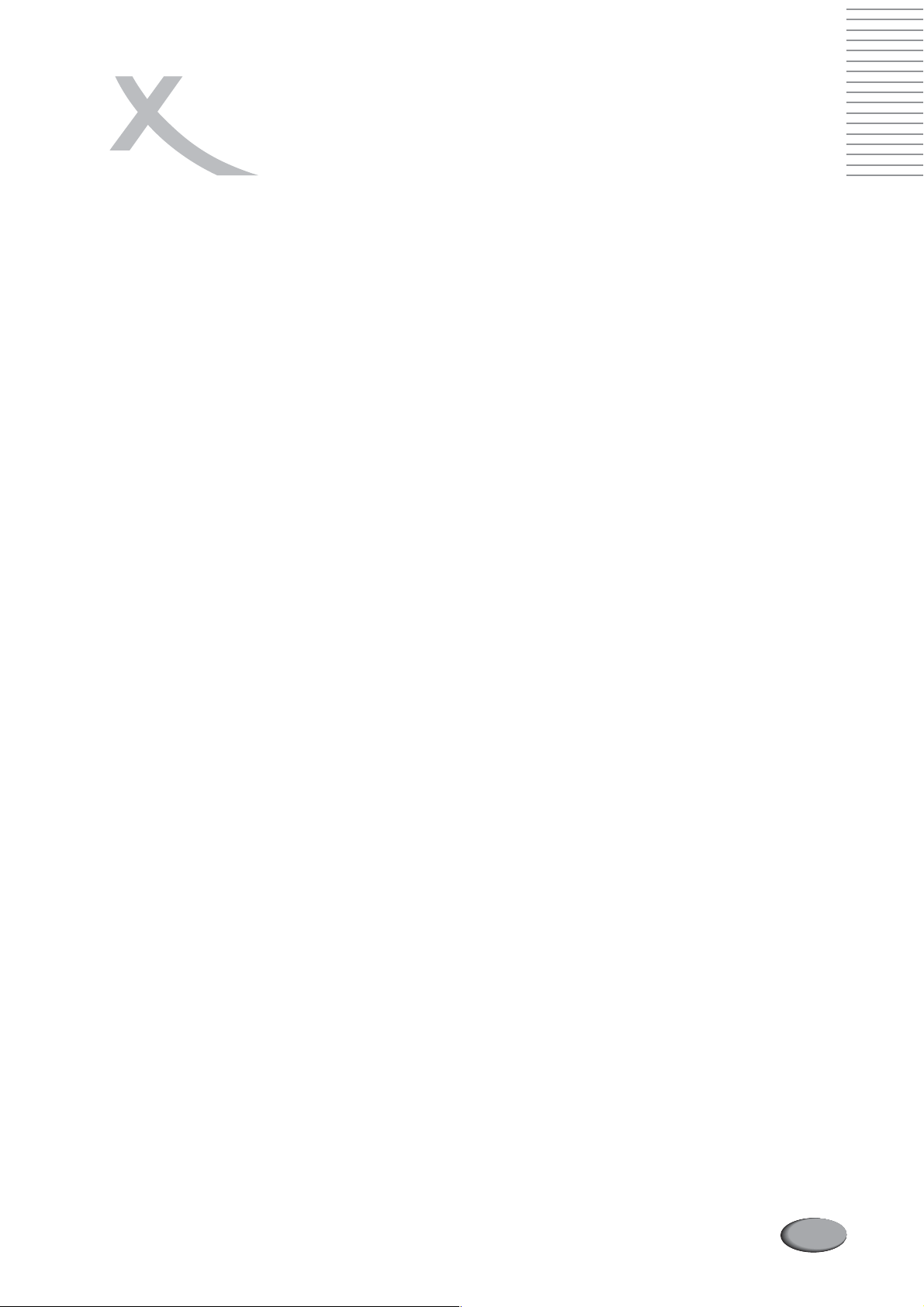
ОГЛАВЛЕНИЕ
ДОПОЛНИТЕЛЬНЫЕ НАСТРОЙКИ [PREFERENCE SETUP].............................................................................33
Выбор системы цветности [TV TYPE] ...............................................................................................................................33
Язык диалогов в фильмах [AUDIO]....................................................................................................................................33
Язык субтитров к фильмам [SUBTITLE]............................................................................................................................33
Язык меню диска [DISC MENU] .........................................................................................................................................34
Возрастной ценз [PARENTAL CONTROL]..........................................................................................................................34
Включение пароля защиты дисков от просмотра [PASSWORD MODE]...........................................................................35
Изменение пароля [PASSWORD CHANGE].......................................................................................................................35
ВОСПРОИЗВЕДЕНИЕ ДИСКОВ.................................................................................................................36
ВКЛЮЧЕНИЕ ТЕЛЕВИЗОРА...............................................................................................................................................36
ВКЛЮЧЕНИЕ РЕКОРДЕРА .................................................................................................................................................36
STANDBY, POWER ! включение/выключение питания рекордера........................................................................36
l
INPUT ! выбор источника сигнала .........................................................................................................................36
l
ЗАГРУЗКА ДИСКА В РЕКОРДЕР ........................................................................................................................................36
OPEN/CLOSE ! открыть/закрыть загрузчик дисков..............................................................................................36
l
ОСНОВНОЕ УПРАВЛЕНИЕ ВОСПРОИЗВЕДЕНИЕМ ДИСКОВ ..........................................................................................37
MENU ! меню диска................................................................................................................................................37
l
PLAY воспроизведение........................................................................................................................................37
l
l
l
l
l
l
ВЫБОР ГЛАВЫ ФИЛЬМА ИЛИ ТРЕКА НА ДИСКЕ ..............................................................................................................38
l
ПЕРЕХОД К СЛЕДУЮЩЕЙ ИЛИ К ПРЕДЫДУЩЕЙ ЗАПИСИ..............................................................................................39
l
УСКОРЕННОЕ И ЗАМЕДЛЕННОЕ ВОСПРОИЗВЕДЕНИЕ ..................................................................................................39
l
l
ПОВТОРНОЕ ВОСПРОИЗВЕДЕНИЕ..................................................................................................................................39
l
l
ВОСПРОИЗВЕДЕНИЕ В СЛУЧАЙНОМ ПОРЯДКЕ..............................................................................................................40
l
ИНФОРМАЦИЯ О ВОСПРОИЗВЕДЕНИИ...........................................................................................................................40
l
ПЕРЕХОД ПО НОМЕРУ ГЛАВЫ, РАЗДЕЛА, ИЛИ ПО ТАЙМ!КОДУ ФИЛЬМА......................................................................41
l
ВЫБОР ЯЗЫКА РЕЧЕВЫХ ДИАЛОГОВ В ФИЛЬМЕ............................................................................................................41
l
ВЫБОР ЯЗЫКА СУБТИТРОВ К ФИЛЬМУ ...........................................................................................................................41
l
СМЕНА РАКУРСА СЪЕМКИ СЦЕНЫ ФИЛЬМА
l
ПРОГРЕССИВНАЯ РАЗВЕРТКА.........................................................................................................................................42
l
ПЕРЕКЛЮЧЕНИЕ PAL/NTSC..............................................................................................................................................42
l
РЕГУЛИРОВКА ГРОМКОСТИ.............................................................................................................................................42
l
l
МАСШТАБИРОВАНИЕ ИЗОБРАЖЕНИЯ НА ЭКРАНЕ.........................................................................................................43
l
KODAK PICTURE CD, JPEG CD, MP3 CD, MPEG4 CD..........................................................................................................43
l
l
ЗАЩИТА ФИЛЬМОВ ОТПРОСМОТРА ДЕТЬМИ................................................................................................................45
l
!
PAUSE пауза при воспроизведении....................................................................................................................37
!
STOP остановка воспроизведения .....................................................................................................................37
!
STEP воспроизведение по кадрам......................................................................................................................38
!
TITLE оглавление фильма....................................................................................................................................38
!
PROGRAM программа воспроизведения ...........................................................................................................38
1!9/0 числовые кнопки .......................................................................................................................................38
NEXT; PREV следующая запись, предыдущая запись........................................................................................39
FWD/REV ускоренно вперед, ускоренно назад ..................................................................................................39
SLOW замедленное воспроизведение...............................................................................................................39
REPEAT повторное воспроизведение записи....................................................................................................39
DISPLAY; A!B ! повтор фрагмента записи.............................................................................................................39
RANDOM воспроизведение в произвольной последовательности ..................................................................40
DISPLAY информация о воспроизведении .........................................................................................................40
DISPLAY; 1!9/0 поиск ...........................................................................................................................................41
AUDIO язык речевых диалогов в фильме............................................................................................................41
SUB!T язык субтитров к фильму..........................................................................................................................41
ANGLE выбор ракурса съемки сцены..................................................................................................................42
I/P включение и выключение прогрессивной развертки ...................................................................................42
!
P/N выбор системы цветности............................................................................................................................42
VOL!, VOL+ уменьшение и увеличение громкости .............................................................................................42
MUTE отключение звука ......................................................................................................................................42
ZOOM масштабирование изображения..............................................................................................................43
Воспроизведение дисков KODAK Picture CD........................................................................................................43
Воспроизведение дисков JPEG CD, MP3 CD, MPEG4 CD .....................................................................................43
Установка возрастного ценза и пароля ................................................................................................................45
!
!
!
!
!
!
!
!
!
!
!
...................................................................................................................42
!
!
!
!
!
ЗАПИСЬ НА DVD+R/RW ДИСК...................................................................................................................46
Подготовка рекордера к записи.......................................................................................................................................46
Выбор источника записи по умолчанию...........................................................................................................................46
Выбор качества и продолжительности записи................................................................................................................47
Выбор интервала времени для маркеров новой главы ...................................................................................................47
Запись телевизионных программ ....................................................................................................................................48
Запись сигнала с внешних источников ............................................................................................................................48
TIMER ! программирование записи .................................................................................................................................49
3
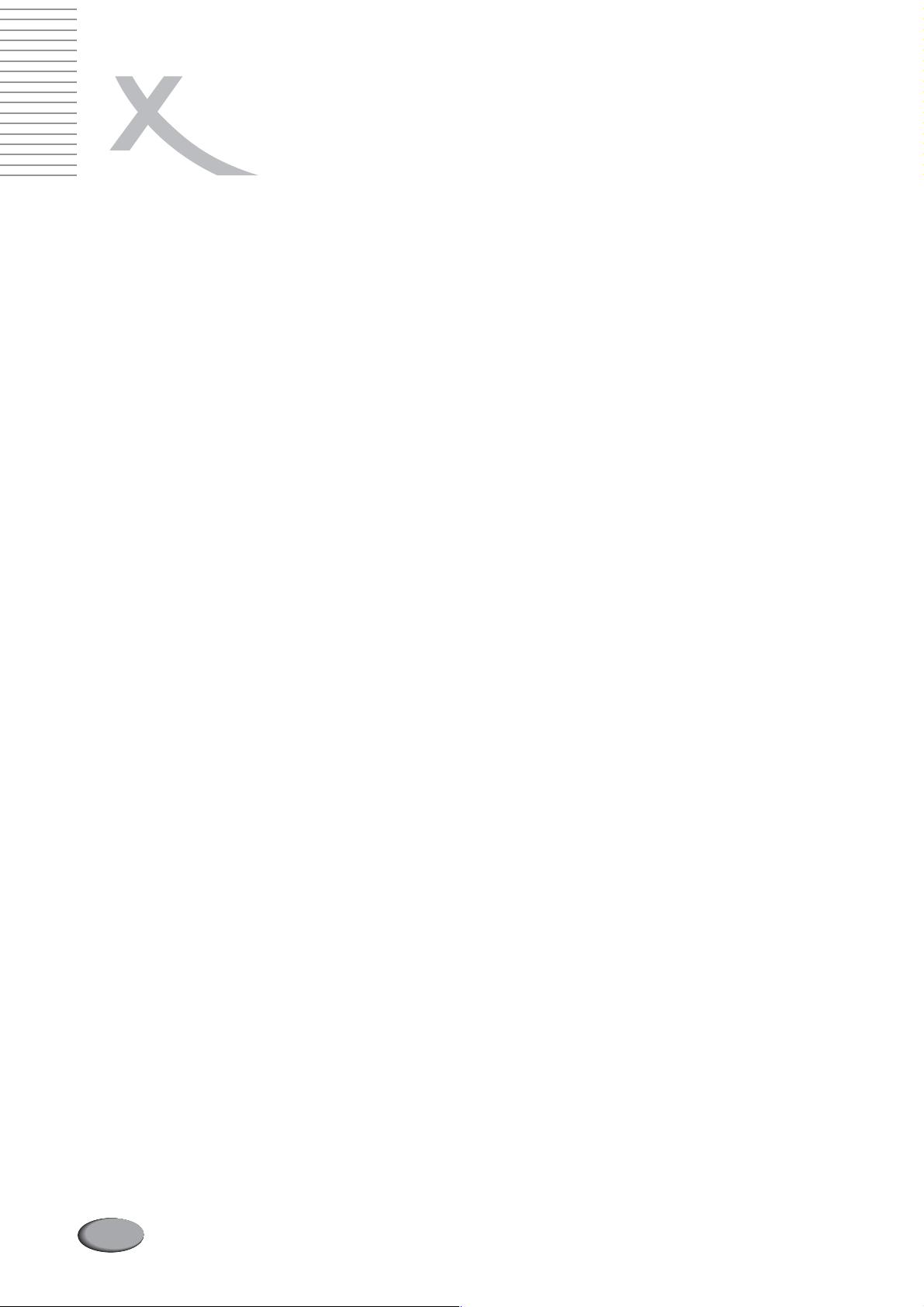
ОГЛАВЛЕНИЕ
РЕДАКТИРОВАНИЕ ЗАПИСИ .....................................................................................................................50
l
EDIT диалоговое окно редактирования записи ....................................................................................................50
РЕДАКТИРОВАНИЕ РАЗДЕЛА ЗАПИСИ..............................................................................................................................50
l
Переименование раздела записи..........................................................................................................................50
l
Удаление раздела записи.......................................................................................................................................50
l
Защита раздела от перезаписи..............................................................................................................................50
l
Выбор индексной картинки для раздела записи...................................................................................................50
РЕДАКТИРОВАНИЕ ГЛАВЫ ЗАПИСИ..................................................................................................................................51
l
Добавление маркера главы....................................................................................................................................51
l
Удаление маркера главы.........................................................................................................................................51
l
Включение пропуска главы при воспроизведении................................................................................................51
РЕДАКТИРОВАНИЕ ДИСКА.................................................................................................................................................52
l
DISC OPER ! диалоговое окно редактирования диска...........................................................................................52
l
Просмотр информации о диске..............................................................................................................................52
l
Финализация диска DVD+R ....................................................................................................................................52
l
Стирание диска DVD+RW........................................................................................................................................52
l
Защита диска DVD+RW от перезаписи...................................................................................................................52
l
Обеспечение совместимости записанного диска ................................................................................................52
ЧАСТО ЗАДАВАЕМЫЕ ВОПРОСЫ...............................................................................................................53
ПОДКЛЮЧЕНИЕ ВИДЕО ТРАКТА ........................................................................................................................................53
l
Что такое SCART кабель?........................................................................................................................................53
l
Что такое S!Video (Y/C) кабель?.............................................................................................................................53
l
Что такое композитный выход Video (CVBS)? ........................................................................................................53
l
Если на телевизоре несколько SCART разъемов, какой использовать?..............................................................53
ПОДКЛЮЧЕНИЕ АУДИО ТРАКТА.........................................................................................................................................53
l
Допускается ли подключение рекордера к входу Phono усилителя? ...................................................................53
l
Что такое цифровой многоканальный звук? ..........................................................................................................53
l
Громкий искаженный звук из колонок при воспроизведении фильма?...............................................................53
ПРИЕМ ТЕЛЕВИЗИОННЫХ ПРОГРАММ .............................................................................................................................53
Тюнер рекордера не отображает ранее найденные ТВ каналы?...........................................................................53
l
ПЕРЕЗАПИСЬ С ВИДЕОКАССЕТЫ И ФИРМЕННЫХ DVD ДИСКОВ.....................................................................................54
Сообщение «Нет сигнала» при перезаписи с видеокассеты? ..............................................................................54
l
Нечеткое изображение при перезаписи с фирменного DVD диска?....................................................................54
l
ВОСПРОИЗВЕДЕНИЕ DVD ДИСКОВ...................................................................................................................................54
Значок недопустимой операции при воспроизведении DVD диска? ...................................................................54
l
ЗАПИСЬ ДИСКОВ................................................................................................................................................................54
Какие диски я могу использовать для записи?......................................................................................................54
l
РЕДАКТИРОВАНИЕ ДИСКОВ..............................................................................................................................................54
Можно ли устанавливать маркеры главы на DVD+R диск?....................................................................................54
l
Можно ли стирать записанные разделы на DVD+R дисках?
l
..................................................................................54
ТИПИЧНЫЕ НЕИСПРАВНОСТИ И СПОСОБЫ ИХ УСТРАНЕНИЯ........................................................................55
l
Отсутствует питание...............................................................................................................................................55
l
Рекордер не воспроизводит диски ........................................................................................................................55
l
Отсутствует изображение......................................................................................................................................55
l
Изображение искажено..........................................................................................................................................55
l
Изображение занимает не весь экран ...................................................................................................................55
l
Не работают кнопки Ускоренно вперед (назад)/Переход вперед (назад)...........................................................55
l
Звук отсутствует или воспроизводится не полностью..........................................................................................55
l
Отсутствует объемное звучание ............................................................................................................................55
l
При воспроизведении MP3 дисков шум или отсутствие звука .............................................................................55
l
Не работает пульт дистанционного управления....................................................................................................55
СПЕЦИФИКАЦИИ ....................................................................................................................................56
l
Типы дисков, которые можно воспроизводить......................................................................................................56
l
Типы дисков, на которые можно производить запись...........................................................................................56
l
Поддерживаемые видео форматы .........................................................................................................................56
l
Встроенный декодер объемного звучания............................................................................................................56
l
Разъемы выходов....................................................................................................................................................56
l
Разъемы входов ......................................................................................................................................................56
l
Параметры питания ................................................................................................................................................56
l
Габаритные размеры и вес......................................................................................................................................56
КРАТКИЙ СЛОВАРЬ ТЕРМИНОВ
................................................................................................................57
4
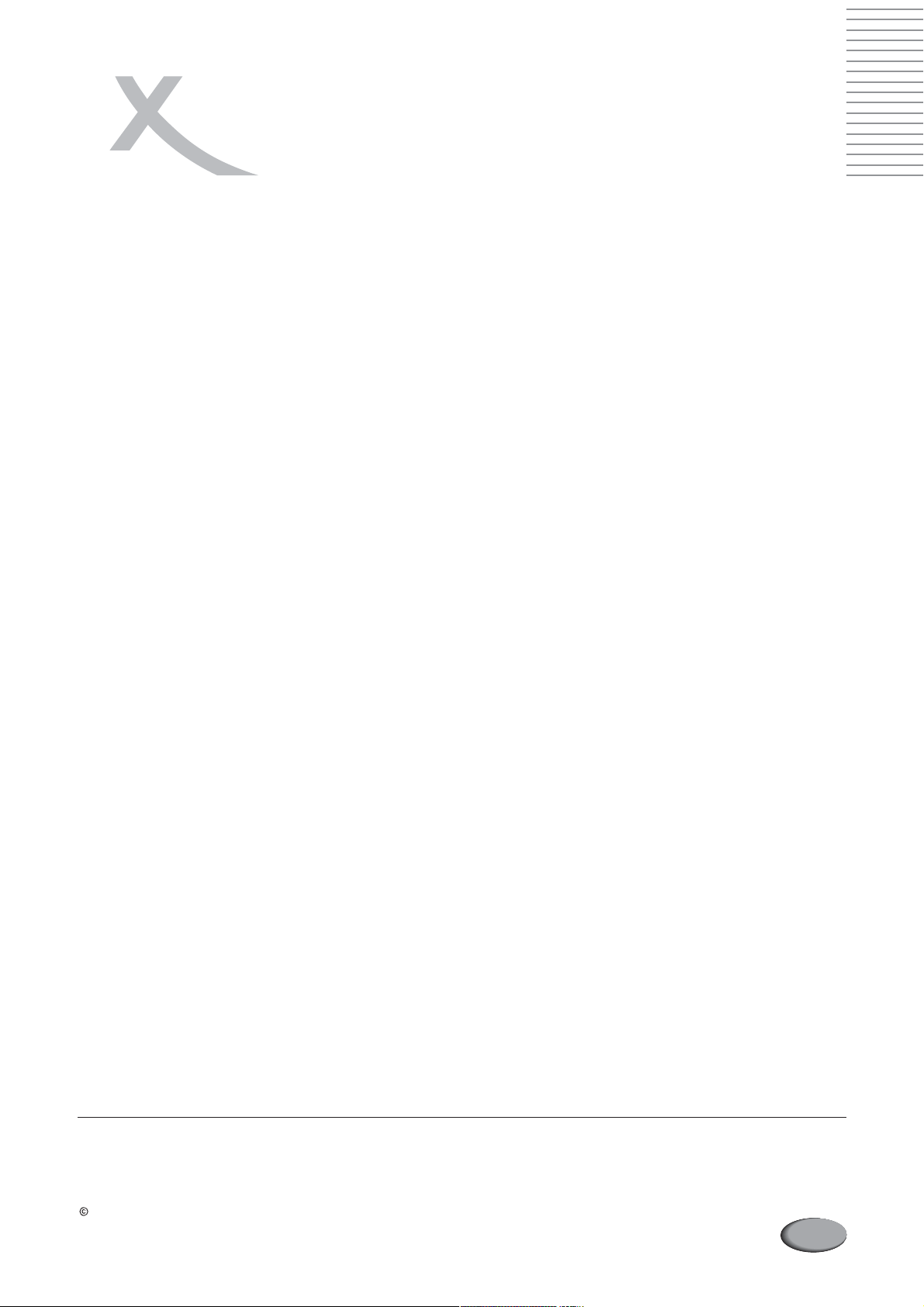
ОСНОВНЫЕ ХАРАКТЕРИСТИКИ
l Запись фильмов на диски DVD+R и DVD+RW, с возможностью выбора одного из пяти вариантов
качества/продолжительности записи HQ (60 мин.), SP (120 мин.), LP (180 мин.), EP (240 мин.), SLP (360
мин.)
Воспроизведение DVD (DVD+R/RW, DVD!R/RW), MPEG4, SVCD, VCD, CD!DA, MP3 (CD!R/RW), JPEG
l
Возможность обновления программного обеспечения рекордера для поддержки новых версий кодеков
l
MPEG 4 и устранения возможных ошибок старых версий программного обеспечения
Система VPS для программирования записи
l
Встроенный тюнер PAL/SECAM с автопоиском телевизионных каналов
l
Начало записи нажатием одной кнопки
l
Поиск по номеру записи и по тайм!коду
l
Нормальное/ускоренное/замедленное/покадровое воспроизведение, пауза при воспроизведении,
l
переход к следующей и к предыдущей записи
Повторное воспроизведение
l
Выбор языка речевых диалогов в фильме и языка субтитров к фильму, защита фильмов от просмотра
l
детьми
Системы цветности PAL/NTSC
l
Меню настроек на нескольких языках
l
Масштабирование изображения
l
Форматы изображения на экране: 4:3 Pan & Scan, 4:3 Letter Box, 16:9 Wide
l
Цифровой DV вход (Firewire)
l
S!Video видео вход и выход
l
Композитный видео вход и выход (RCA)
l
Компонентный видео выход с поддержкой прогрессивной развертки
l
Разъем SCART#1 (выходы RGB, Композитный видео, Стерео аудио)
l
Разъем SCART#2 (входы Композитный видео, Стерео аудио)
l
Цифровые коаксиальный и оптический аудио выходы (RCA)
l
Аналоговый стерео аудио выход и аудио вход (RCA)
l
Встроенный декодер DD5.1 и аналоговые 5.1 аудио выходы (RCA)
l
Размеры: 430 x 65 x 320 мм
l
Вес: 4.5 кг
l
Примечания:
llДанное руководство пользователяпредоставленотолько как справочнаяинформация.
Права на изменениязащищены.Технические характеристики могутбытьизменены безуведомления.
“Dolby Digital” “DolbyPrologic” Dolby Laboratories.
Произведено по лицензии
1992!1997 Dolby Laboratories Inc.
и являются торговыми марками
Dolby Laboratories.
Все права защищены
5
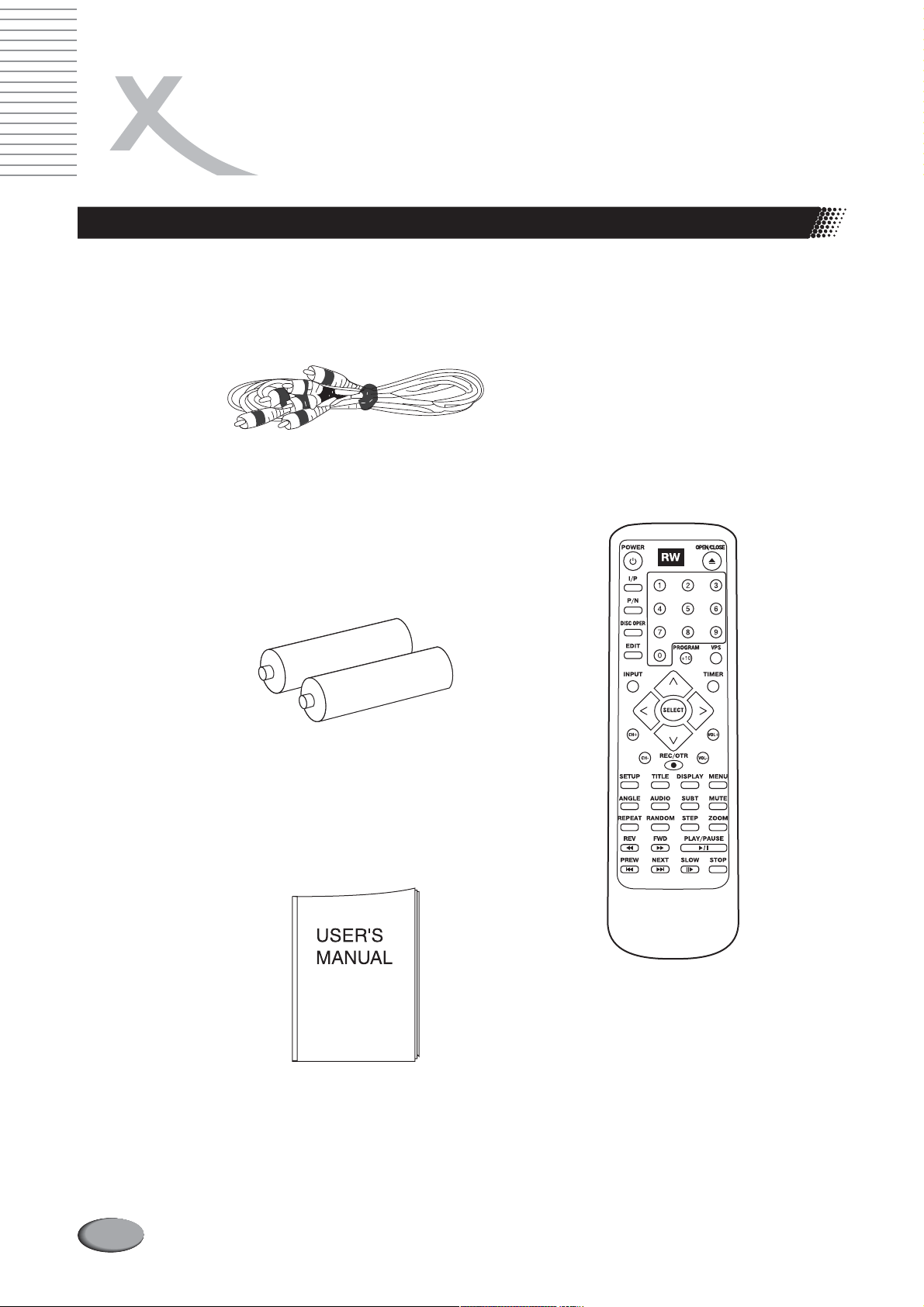
КОМПЛЕКТАЦИЯ
Шнур RCA AV или
SCART для
подключения
к телевизору
Комплект
элементов питания
для пульта
дистанционного управления
Руководство пользователя
для проигрывателяDVD
Пульт дистанционного управления
(ПДУ)
6
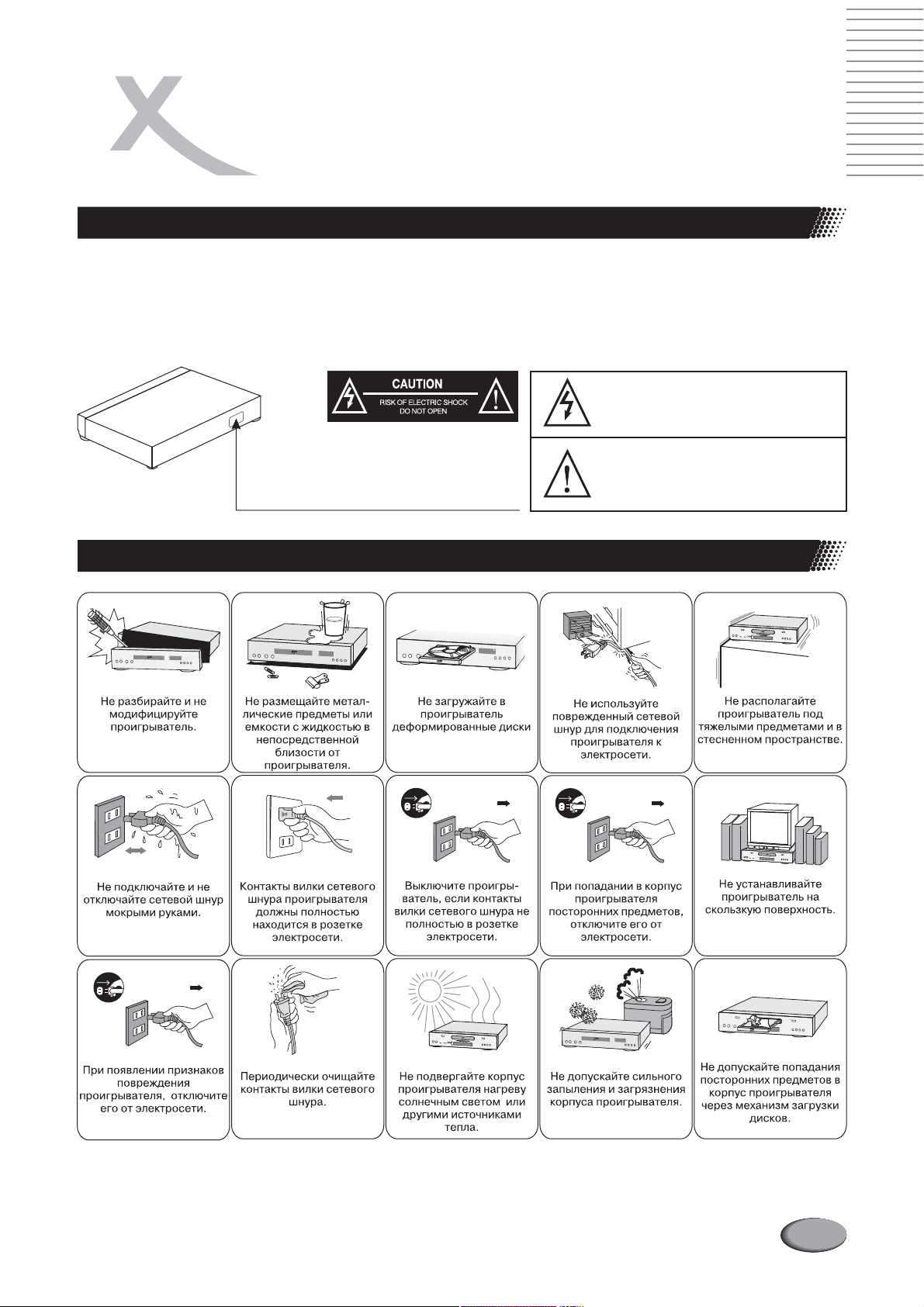
ТРЕБОВАНИЯ
БЕЗОПАСНОЙ ЭКСПЛУАТАЦИИ
Маркировка безопасности
Пожалуйста, внимательно прочтите руководство пользователя и следуйте перечисленным в
руководстве правилам. Не подвергайте рекордер воздействию повышенной влажности,
избегайте попадания воды на его корпус. Не открывайте самостоятельно корпус рекордера. При
необходимости ремонта, пожалуйста, обращайтесь в сервисный центр (см. Гарантийный талон).
При открытом корпусе рекордера
существует риск поражения
электрическим током вследствие
опасного уровня напряжения.
При открытом корпусе рекордера
МАРКИРОВКА БЕЗОПАСНОСТИ
НАХОДИТСЯ НА ЗАДНЕЙ
ПАНЕЛИ РЕКОРДЕРА
Основные требования безопасности
необходимо неукоснительно
соблюдать правила и инструкции,
перечисленные в данном
руководстве.
7
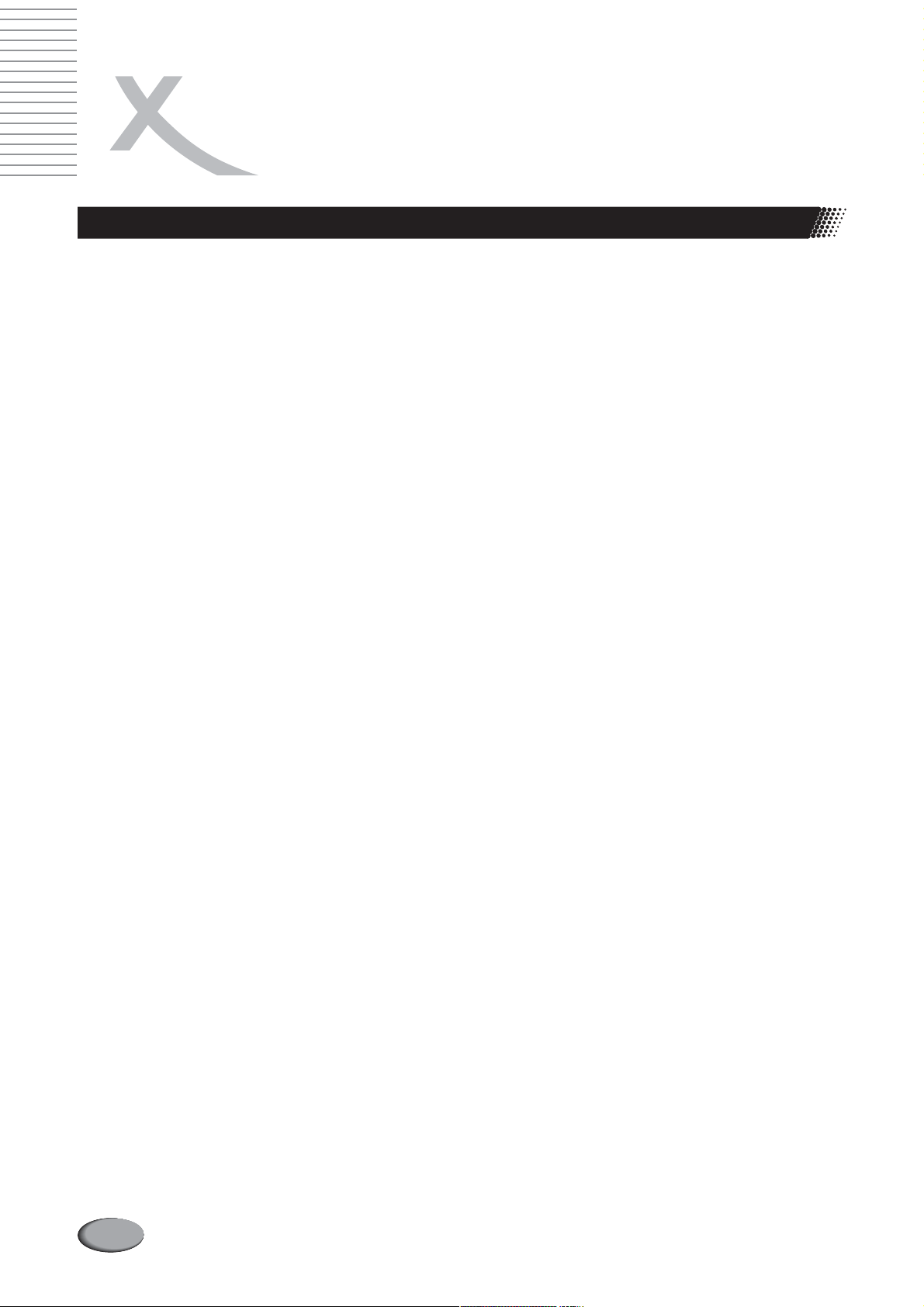
ТРЕБОВАНИЯ
БЕЗОПАСНОЙ ЭКСПЛУАТАЦИИ
Требования безопасности при установке рекордера
1 Прочтите инструкции.
устройства необходимо внимательно прочесть все
инструкции по безопасности и эксплуатации к
устройству. Также, необходимо неукоснительно
соблюдать все рекомендации инструкции по
эксплуатации устройства.
2 Сохраняйте инструкции.
безопасности и эксплуатации устройства должна
быть сохранена для дальнейшего использования в
качестве справочного материала.
3 Обращайте внимание на предупреждения.
Необходимо обращать внимание на все
предупреждения, отраженные в специальной
маркировке на самом устройстве, и в инструкции по
его эксплуатации.
4 Источники питания.
разрешается только к таким электросетям,
параметры которых соответствуют указанным на
устройстве в специальной табличке. Если Вы не
знаете параметры своей электросети,
проконсультируйтесь с Вашим дилером.
5 Перегрузка.
розетки и удлинительные шнуры, поскольку это
может привести к возгоранию или поражению
электрическим током. Перегрузка электрических
розеток и удлинительных шнуров, изношенные
сетевые провода, поврежденная изоляция и
сломанные электрические вилки являются
чрезвычайно опасными. Они могут привести к
поражению электрическим током или возникновению
пожара. Проверяйте периодически состояние шнура,
и если вы заметите на нем какие!либо повреждения
или нарушения изоляции, немедленно замените его в
сервисном центре.
6 Защита сетевого шнура.
прокладываться таким образом, чтобы по нему не
ходили люди, на него не ставили никакие предметы и
не зажимали его в дверях, особенно это требование
относится к месту сочленения вилки и шнура или к
месту, где шнур соединяется с устройством.
7 Вентиляция.
устройства предназначены для вентиляции.
Вентиляция необходима для обеспечения стабильной
работы и предотвращения перегрева устройства.
Вентиляционные прорези и отверстия на корпусе
устройства загораживать, чем!либо закрывать или
блокировать, что может произойти при размещении
устройства на постели, диване, ковре или другой
аналогичной мягкой поверхности. Не допускается
установка данного устройства в тесные отсеки
встроенной мебели или каких!либо тумбочек, если
там не обеспечивается нормальная вентиляция. В
данном случае также необходимо придерживаться
инструкций производителя.
8 Подключения.
дополнительное оборудование, не рекомендованное
производителем, поскольку это может привести к
возникновению опасных ситуаций.
9 Вода и влага.
вблизи от воды, например, около ванн, раковин или
других емкостей с водой, в сырых подвалах, около
бассейнов и т.п. Осторожно: Соблюдайте правила
Не перегружайте электрические
Прорези и отверстия в корпусе
Не подключайте к данному устройству
Не эксплуатируйте данное устройство
Перед началом эксплуатации
Инструкция по
Подключать данное устройство
Сетевой шнур должен
электробезопасности. Оборудование, работающее
от электрической сети, и дополнительные
устройства, подключаемые к этому устройству,
должны иметьнеобходимые отметки о сертификации;
не допускается модификация этого оборудования и
устройств, которая может ухудшить безопасность
эксплуатации. Неукоснительное соблюдение правил
электробезопасности поможет избежать любых
потенциальных опасностей, связанных с поражением
электрическим током или возгоранием. В случае,
если у Вас возникают какие!либо вопросы по поводу
электробезопасности, пожалуйста, обращайтесь
только к квалифицированным специалистам.
10 Дополнительные требования.
данное устройство на неустойчивом основании:
тележке, подставке, штативе, кронштейне или
столике. Оно может упасть и при этом серьезно
повредиться, травмировать детей или взрослых.
Устанавливайте устройство только на подставке,
штативе, кронштейне или столике, рекомендованных
производителем или продаваемых вместе с
устройством. Установка устройства должна
производиться в соответствии с инструкцией по
пользованию и только с использованием
установочных изделий, рекомендованных
производителем.
11 При необходимости перемещений данного
устройства, это необходимо делать очень
осторожно.
неровная поверхность могут привести к
неисправностям устройства.
Замечание, касающееся установки системы CATV
(абонентского телевидения)
Это замечание предназначено для того, чтобы
привлечь внимание установщика системы
абонентского телевидения к пункту 820!40 стандарта
NEC (Национальные правила по технике
электробезопасности), который содержит
рекомендации по выполнению заземления и, в
частности, констатирует, что заземление кабеля
должно подключаться к системе заземления здания
максимально близко к точке ввода заземляющего
кабеля.
Заземление наружной антенны.
устройству подключена внешняя антенна или
кабельная система, то убедитесь в том, что антенна и
кабель заземлены, чтобы обеспечить защиту от
импульсов напряжения и накапливающегося
статического электричества. Пункт 810
Национальных правил по технике
электробезопасности, ANSI/NFPA No/70!1984 (Пункт
54 канадских правил по электробезопасности, часть
1) содержит информацию относительно выполнения
заземления мачты и опор, о разрядниках, а также
требования к заземляющим проводникам.
12 Линии электропередач.
не должна располагаться вблизи от открытой
(воздушной) высоковольтной линии или других
силовых сетей и сетей освещения, т.е. там, где она
может упасть на эти линии. Особое внимание при
установке внешней антенной системы должно быть
уделено тому, чтобы не задеть какие!либо силовые
линии и цепи, поскольку контакт с ними может
привести к смертельному исходу. Установка внешней
антенны может быть опасным мероприятием,
поэтому она должна производиться специалистами.
Резкие остановки, сильные точки и
Внешняя антенная система
Не устанавливайте
Если к данному
8
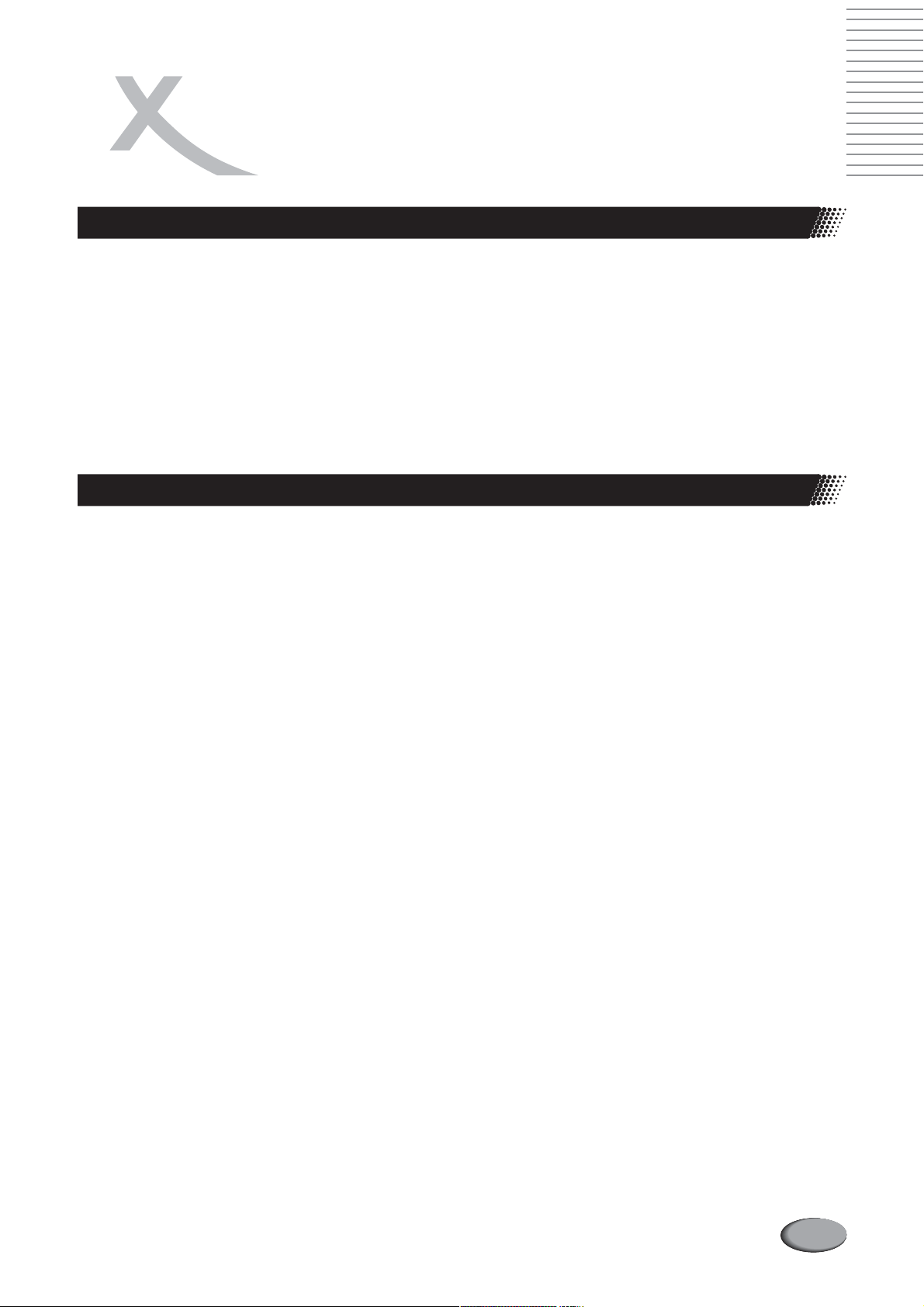
ТРЕБОВАНИЯ
БЕЗОПАСНОЙ ЭКСПЛУАТАЦИИ
Требования безопасности при эксплуатации
13 Уход за устройством.
устройство, обязательно отключите его от сети
электропитания. Не используйте жидкие или
аэрозольные моющие средства. Для протирки
должна использоваться мягкая ткань.
14 Прикосновения предметов к деталям,
находящихся под высоким напряжением или
местам возможного «закорачивания», могут
привести к возникновению возгорания или
поражению электрическим током.
попадание жидкостей на данное устройство.
Не допускается
Требования безопасности при обслуживании
16 Обслуживание.
устройство самостоятельно, поскольку при снятой
крышке можно подвергнуться воздействию высокого
напряжения и других опасных факторов.
Обращайтесь по всем вопросам обслуживания только
к квалифицированным специалистам сервисных
служб.
17 Повреждения, требующие обслуживания.
вилку сетевого шнура устройства из розетки и
обратитесь к квалифицированным специалистам
сервисной службы в следующих ситуациях:
А Если поврежден сетевой шнур или вилка.
В Если в устройство попал посторонний предмет
либо на него пролили какую!либо жидкость.
C Если устройство попало под дождь или в воду.
D Если работа устройства не соответствует
описаниям в инструкции по эксплуатации.
Допускается регулировка только тех органов
управления устройства, которые описаны в
инструкции по эксплуатации. Произвольные
регулировки всех остальных настроек могут
привести к порче устройства и потребуют
значительных усилий от квалифицированных
специалистов, чтобы вернуть устройство в
рабочее состояние.
E Если устройство уронили или его корпус был
поврежден.
F Если устройство стало работать не так как он
работало изначально, что указывает на
необходимость обращения в сервисную службу.
Не пытайтесь обслуживать данное
Выньте
15 Защита от молнии.Перед тем, как протереть
меры защиты от молний во время грозы или когда
устройство остается на долгое время без присмотра
либо долго не используется, отключайте устройство
от электрической сети и отключите от него антенну,
кабельную систему. Эти меры позволят предохранить
устройство от разрядов молнии и всплесков
напряжения, возникающих в электрических сетях.
18 Замена деталей.
заменить некоторые детали, то убедитесь в том, что
специалист сервисной службы использует для
замены только те детали, которые рекомендованы
производителем или которые имеют аналогичные
характеристики. Замена на несоответствующие
детали, может привести к возгоранию, поражению
электрическим током или другим проблемам.
19 Проверка работоспособности.
любых работ по обслуживанию или ремонту
устройства поспросите специалиста сервисного
центра выполнить проверку устройства, чтобы
определить его работоспособность.
20 Установка на стене или потолке.
устанавливаться на стене или потолке только в том
случае, если это рекомендовано производителем.
21 Тепловой режим.
вдали от источников тепла, таких как радиаторы,
регенераторы тепла, плиты или другие устройства
(включая усилители), излучающие тепло.
В качестве дополнительной
Если в устройстве необходимо
После завершения
Устройство может
Устройство должно располагаться
9
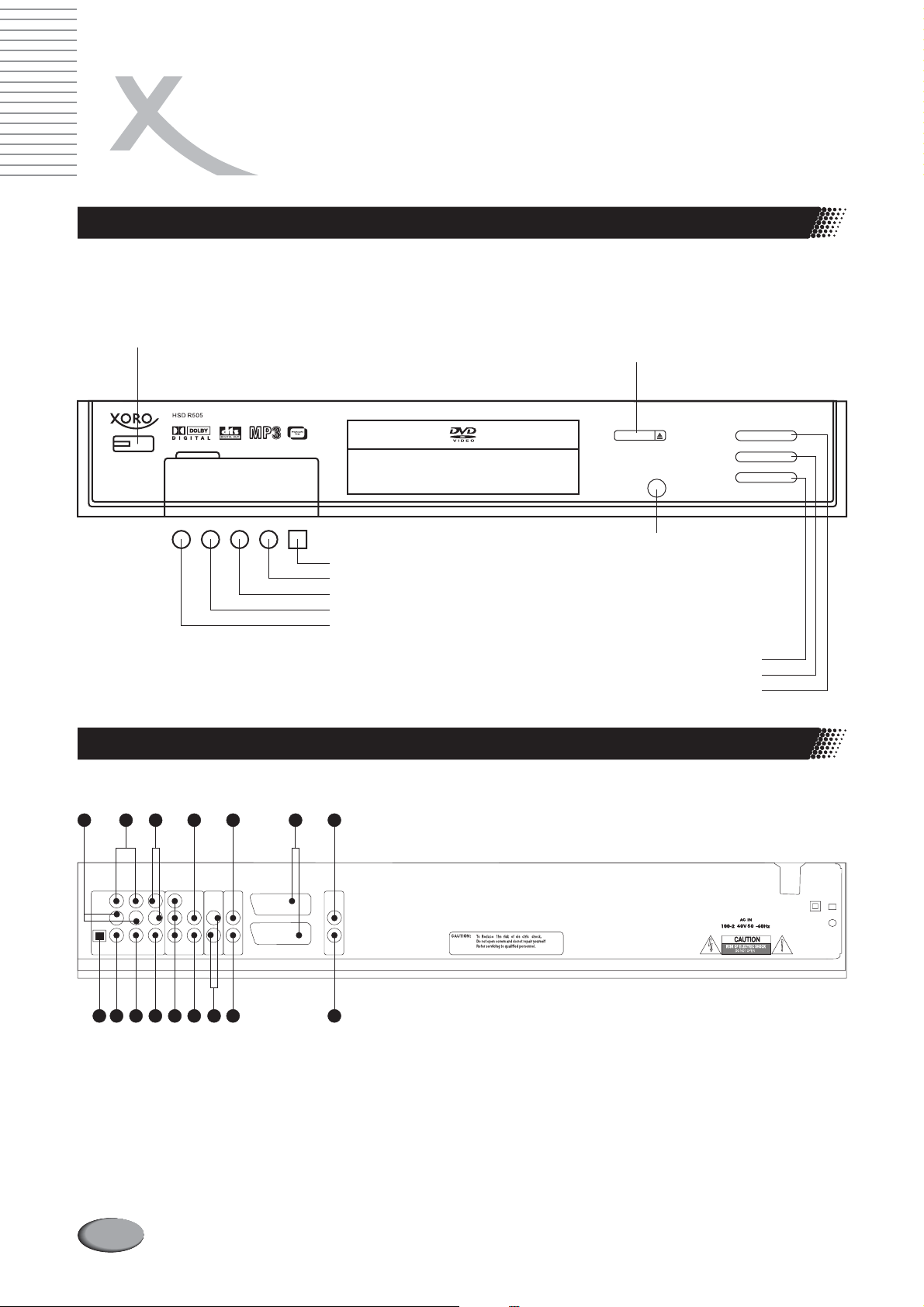
РАЗЪЕМЫ ДЛЯ ПОДКЛЮЧЕНИЯ
И КНОПКИ УПРАВЛЕНИЯ
Передняя панель рекордера
Вкл/Выкл питания Открыть/Закрыть
загрузчик дисков
A/V FRONT INPUT
Задняя панель рекордера
2 3
1 14
9
12
Цифровой DV видео вход I.LINK
Аудио вход (правый канал)
Аудио вход (левый канал)
Композитный видео вход (Video)
S!VIDEO видео вход
Переход к предыдущей / следующей записи
Остановка воспроизведения / Пауза
15
OPEN/CLOSE
RECORD
Кнопка начала записи
Воспроизведение
PLAY
STOP PAUSE
PREV NEXT
FR
FL L
RR RRL
OPTICAL SUB CENTER COAXIAL SVIDEO
PB
PR
VIDEO OUTAUDIO OUT AUDIO IN VIDEO IN
87654 10 1311
L SVIDEO
VIDEO
AV IN
AV OUT
RF IN
RF OUT
TUNER
16
Y
VIDEO R
1. 5.1 аудио выход (левый и правый тыл)
2. 5.1 аудио выход (левый и правый фронт)
3. Стерео аудио выход (левый и правый)
4. Цифровой оптический аудио выход
5. 5.1 аудио выход (сабвуфер)
6. 5.1 аудио выход (центр)
7. Цифровой коаксиальный аудио выход
8. Компонентный видео выход (Y, Pb, Pr)
10
9. Композитный видео выход (Video)
10.S!VIDEO видео выход
11.Аудио вход (левый и правый)
12.Композитный видео вход (Video)
13.S!VIDEO видео вход
14.Разъемы SCART (вход/выход)
15.Антенный вход
16.Антенный выход

РАЗЪЕМЫ ДЛЯ ПОДКЛЮЧЕНИЯ
И КНОПКИ УПРАВЛЕНИЯ
Пульт дистанционного управления (ПДУ)
POWER !
I/P
P/N
DISC OPER
EDIT
INPUT
tupq///
SELECT
CH+
CH
REC/OTR
SETUP
TITLE
ANGLE
AUDIO
REPEAT
RANDOM
REV
FWD
PREV
NEXT
OPEN/CLOSE
09, 10+
VPS
PROGRAM
TIMER
VOL+
VOL
MENU
DISPLAY
MUTE
SUBT
ZOOM
STEP
PLAY/PAUSE
STOP
SLOW
включение/выключение питания
включение/выключение прогрессивной развертки
!
выбор системы цветности PAL/NTSC
!
редактирование диска
!
редактирование записи
!
выбор источника сигнала
!
Кнопки управления курсором
!
подтверждение выбора
!
переключение канала
!
переключение канала
!
кнопка записи
!
вызов меню настроек рекордера
!
вызов оглавления диска
!
выбор ракурса съемки сцены
!
выбор языка речевых диалогов в фильме
!
запуск повторного воспроизведения
!
запуск воспроизведения в произвольном порядке
!
ускоренное воспроизведение в обратном направлении
!
ускоренное воспроизведение в прямом направлении
!
переход к предыдущей записи
!
переход к следующей записи
!
открыть/закрыть загрузчик дисков
!
Числовые кнопки
!
система VPS/PDC
!
программирование воспроизведения
!
!
программирование таймера записи
!
увеличение громкости
!
уменьшение громкости
!
вызов меню DVD диска
!
отображение информации о воспроизведении
!
отключение звука
!
выбор языка субтитров к фильму
!
масштабирование изображения
!
воспроизведение по кадрам
!
воспроизведение/пауза
!
остановка воспроизведения
!
замедленное воспроизведение
11
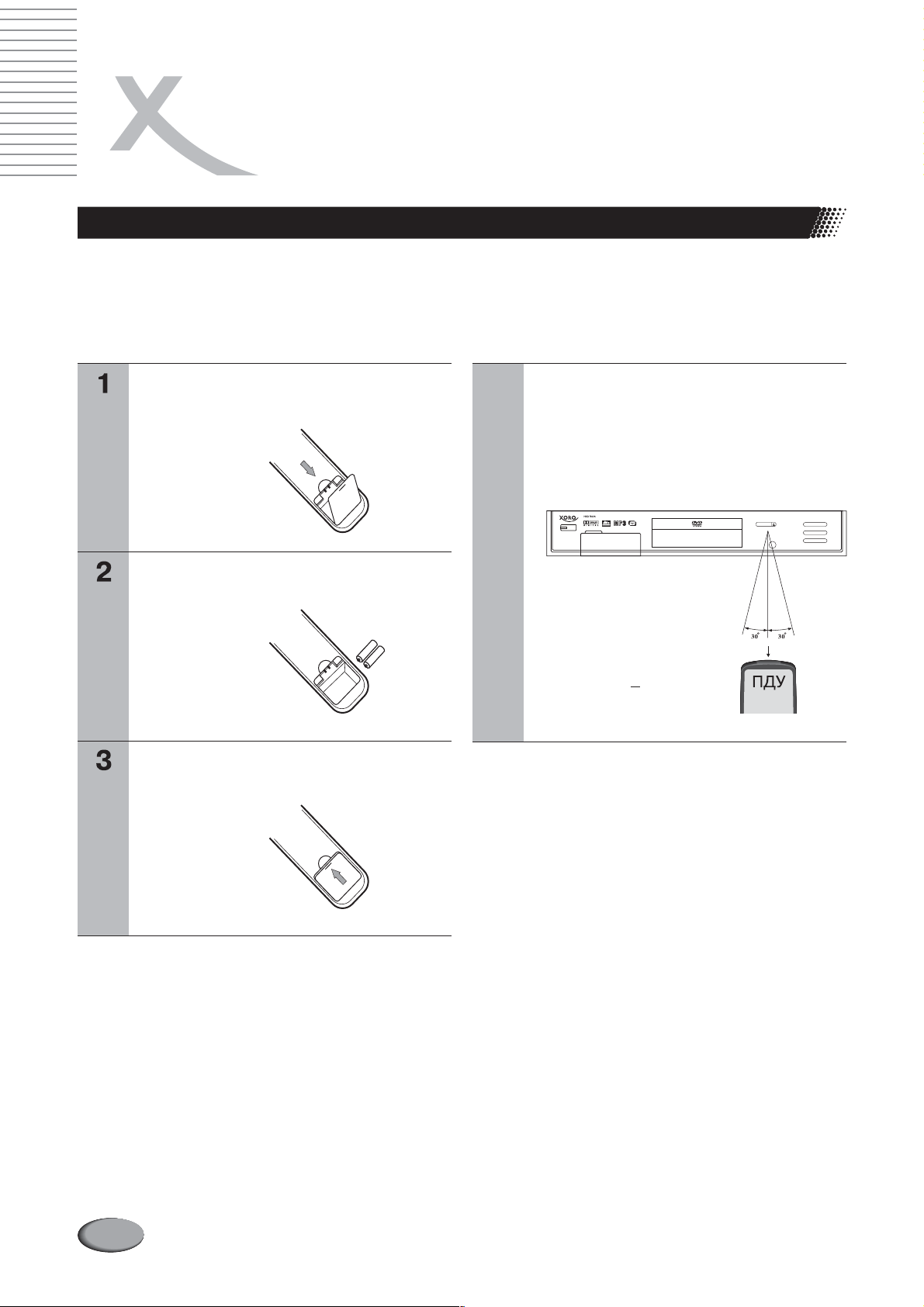
РАЗЪЕМЫ ДЛЯ ПОДКЛЮЧЕНИЯ
И КНОПКИ УПРАВЛЕНИЯ
Подготовка пульта дистанционного управления к работе
Подготовка ПДУ к работе
Установка элементов питания в ПДУ
Откройте крышку отсека
элементов питания
Установите элементы питания
Условия работоспособности ПДУ
Необходимо направить ПДУ на ИК!
сенсор рекордера (расположен на
лицевой панели) и нажать кнопку,
соответствующую необходимой
команде.
A/V FRONT INPUT
Расстояние между
рекордером и ПДУ
должно быть не менее 7
метров. Эффективный
угол “обзора” ИК!
сенсора рекордера
составляет 30 .+
0
OPEN/CLOSE
PLAY
STOP PAUSE
RECORD
PREV NEXT
Закройте крышку отсека
элементов питания
Примечания к эксплуатации ПДУ
1. ПДУ необходимо направлять непосредственно
на ИК!сенсор рекордера.
2. Не бросайте и не подвергайте ударам ПДУ.
3. Не оставляйте ПДУ вблизи источников
повышенной температуры или влажности.
4. Не допускайте попадания жидкости на ПДУ.
5. Не разбирайте ПДУ.
Примечания к элементам питания
Неправильная эксплуатация элементов питания
может привести к вытеканию электролита и
коррозии элементов питания.
Для правильной эксплуатации:
1. Не устанавливайте элементы питания в ПДУ с
нарушением полярности.
2. Не используйте для совместной установки в ПДУ
элементы питания разных типов или сочетание
старых и новых
.
3. Если ПДУ не используется в течение
длительного времени, удалите
элементы
питания из ПДУ.
4. Если ПДУ работает некорректно, замените
элементы питания на новые.
5. Если из элементов питания вытек электролит,
аккуратно протрите отсек
ПДУ и установите новые элементы питания
элементов питания в
.
12
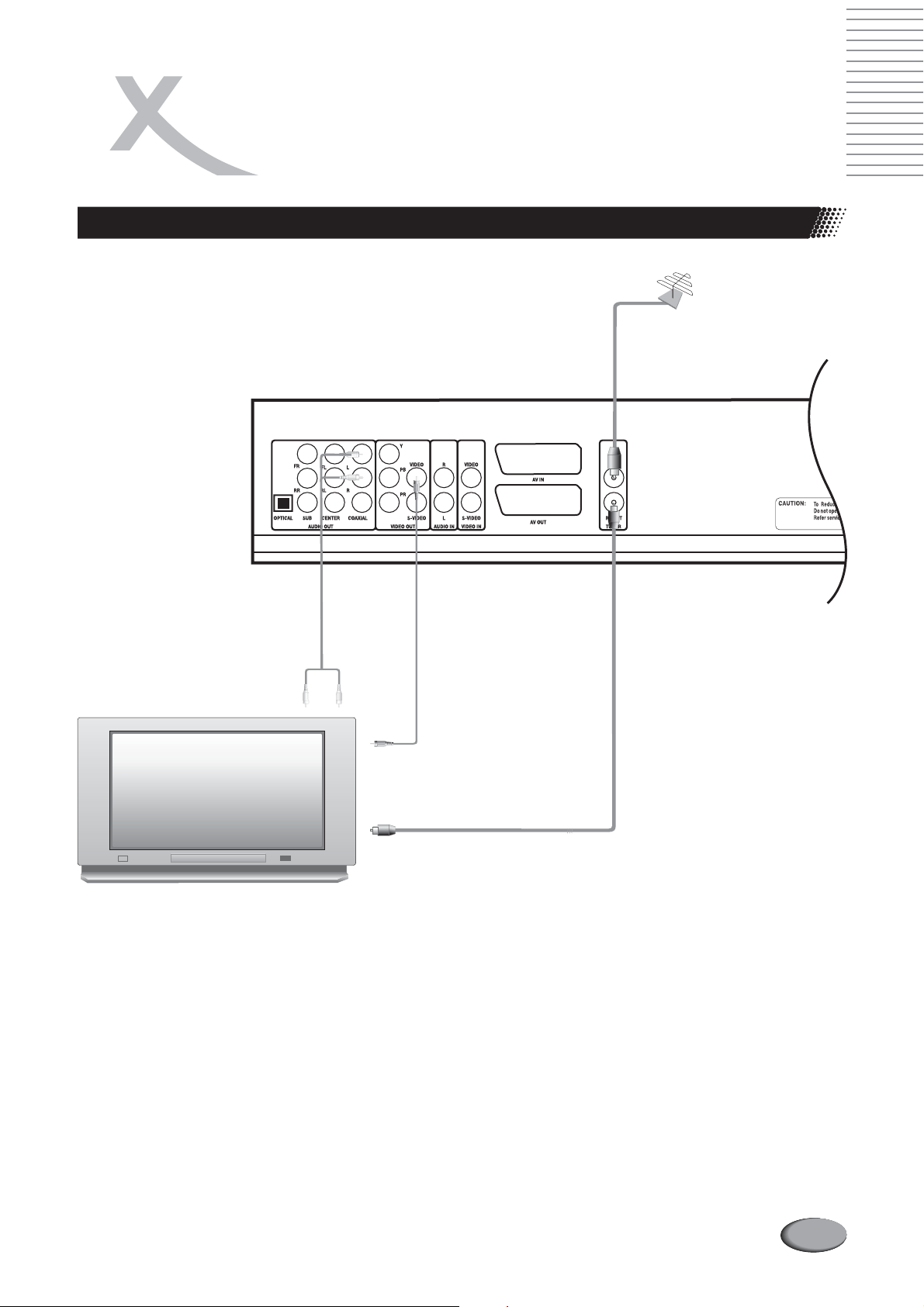
ПОДКЛЮЧЕНИЕ
РЕКОРДЕРА
Основной вариант подключения рекордера к телевизору
Подключите внешнюю телевизионную
антенну или кабельное телевидение к
разъему антенного входа рекордера
ANTENNA
IN
TV
Соедините разъем
аудио входа телевизора
с разъемом аудио выхода
рекордера
Красный ! правый аудио канал
Белый ! левый аудио канал
Соедините разъем
видео входа телевизора
с разъемом композитного
видео выхода рекордера
Соедините разъем
антенного входа телевизора
с разъемом антенного выхода
рекордера
.........
.........
.........
.........
.........
.........
.........
.........
.........
.........
.........
.........
.........
.........
.........
.........
.........
.........
.........
.........
.........
.........
.........
.........
.........
.........
.........
.........
.........
.........
.........
.........
.........
.........
.........
.........
.........
Желтый ! видео канал
.........
.........
.........
.........
.........
.........
.........
.........
.........
.........
.........
.........
.........
.........
.........
.........
.........
.........
.........
1. Отключите кабель внешней телевизионной антенны или кабельного телевидения от антенного входа
телевизора, и подключите к антенному входу рекордера.
2. С помощью соединительного антенного кабеля соедините антенный выход рекордера с антенным
входом телевизора.
3. С помощью видео кабеля (обычно штекеры желтого цвета на обоих концах) соедините композитный
видео выход рекордера с видео входом телевизора (обычно маркируется как «Video»).
4. С помощью стерео аудио кабеля (обычно штекеры красного и белого цвета на обоих концах) соедините
разъемы стерео аудио выхода рекордера с разъемами стерео аудио входа телевизора. Если телевизор
оснащен моно аудио входом (с одним входным разъемом для аудио сигналов), тогда необходимо
использовать для подключения к телевизору только одну линию стерео аудио кабеля. Например,
подключить штекер белого цвета с одной стороны кабеля к аудио выходу левого канала рекордера, а
штекер белого цвета с другой стороны кабеля к аудио входу телевизора.
5. Подключите сетевой шнур рекордера к розетке электросети и включите питание рекордера и
телевизора.
13
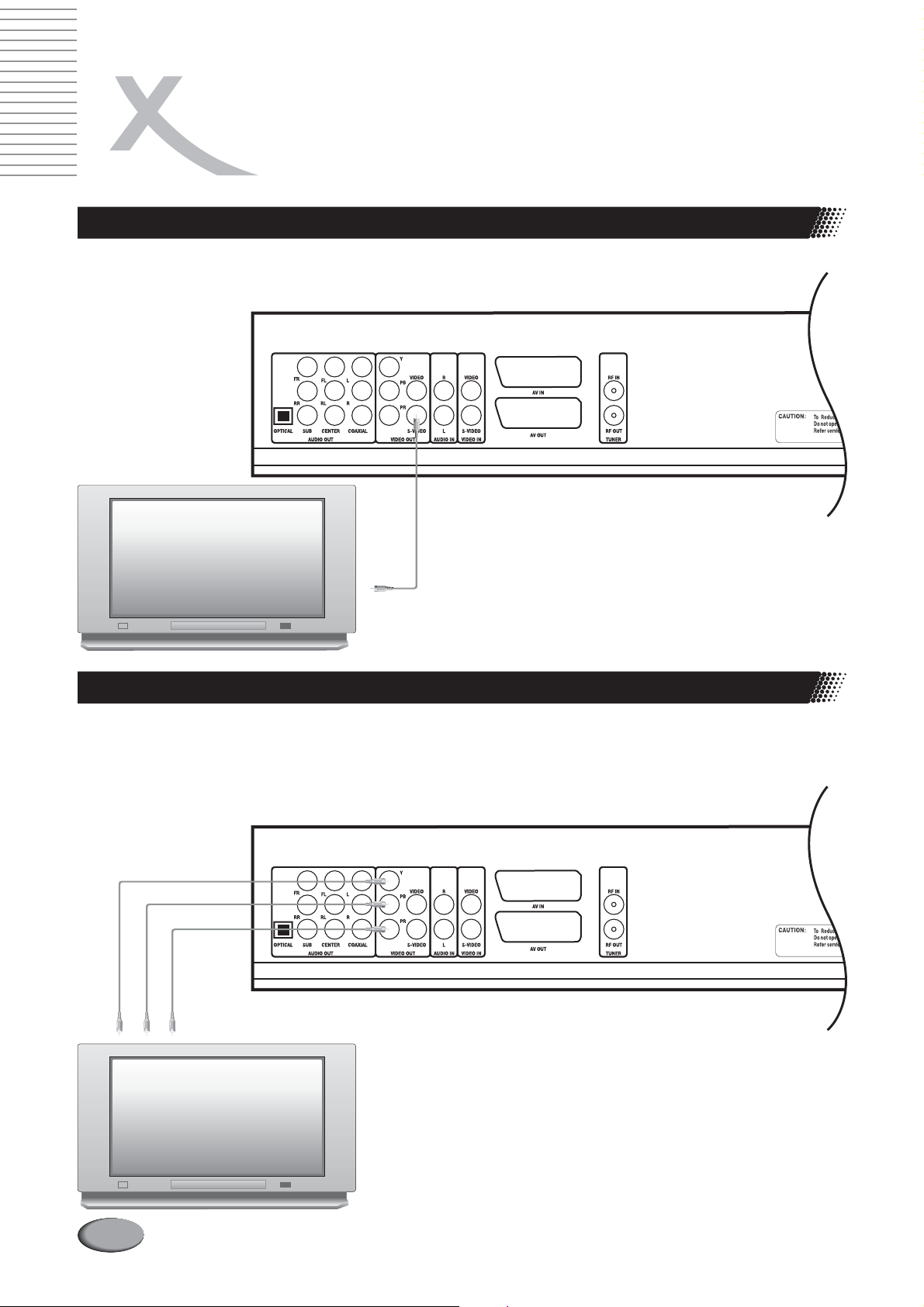
ПОДКЛЮЧЕНИЕ
РЕКОРДЕРА
Подключение к телевизору через S%VIDEO видео вход
TV
.........
.........
.........
.........
.........
.........
.........
.........
.........
.........
.........
.........
.........
.........
.........
.........
.........
.........
.........
.........
.........
.........
.........
.........
.........
.........
.........
.........
.........
.........
.........
.........
.........
.........
.........
.........
.........
.........
.........
.........
.........
.........
.........
.........
.........
.........
.........
.........
.........
.........
.........
.........
.........
.........
.........
.........
Соедините разъем S!VIDEO видео входа телевизора
с разъемом S!VIDEO видео выхода рекордера
Данный вариант подключения обеспечивает более
качественное изображение при воспроизведении
записей по сравнению с базовым вариантом
подключения.
Подключение к телевизору через компонентный видео вход
Подключение к телевизору через компонентный вход обеспечивает наилучшее качество изображения при
воспроизведении записей. На компонентном видео выходе рекордера поддерживается обычная и
прогрессивная развертка. Для включения прогрессивной развертки на видео выходе рекордера
необходимо нажать кнопку I/P на ПДУ рекордера. При этом телевизор также должен поддерживать
прогрессивную развертку.
TV
YPbPr
.........
.........
.........
.........
.........
.........
.........
.........
.........
.........
.........
.........
.........
.........
.........
.........
.........
.........
.........
.........
.........
.........
.........
.........
.........
.........
.........
.........
14
Соедините разъемы компонентного видео входа телевизора
с разъемами компонентного видео выхода рекордера
.........
.........
.........
.........
.........
.........
.........
.........
.........
.........
.........
.........
.........
.........
.........
.........
.........
.........
.........
.........
.........
.........
.........
.........
.........
.........
.........
.........
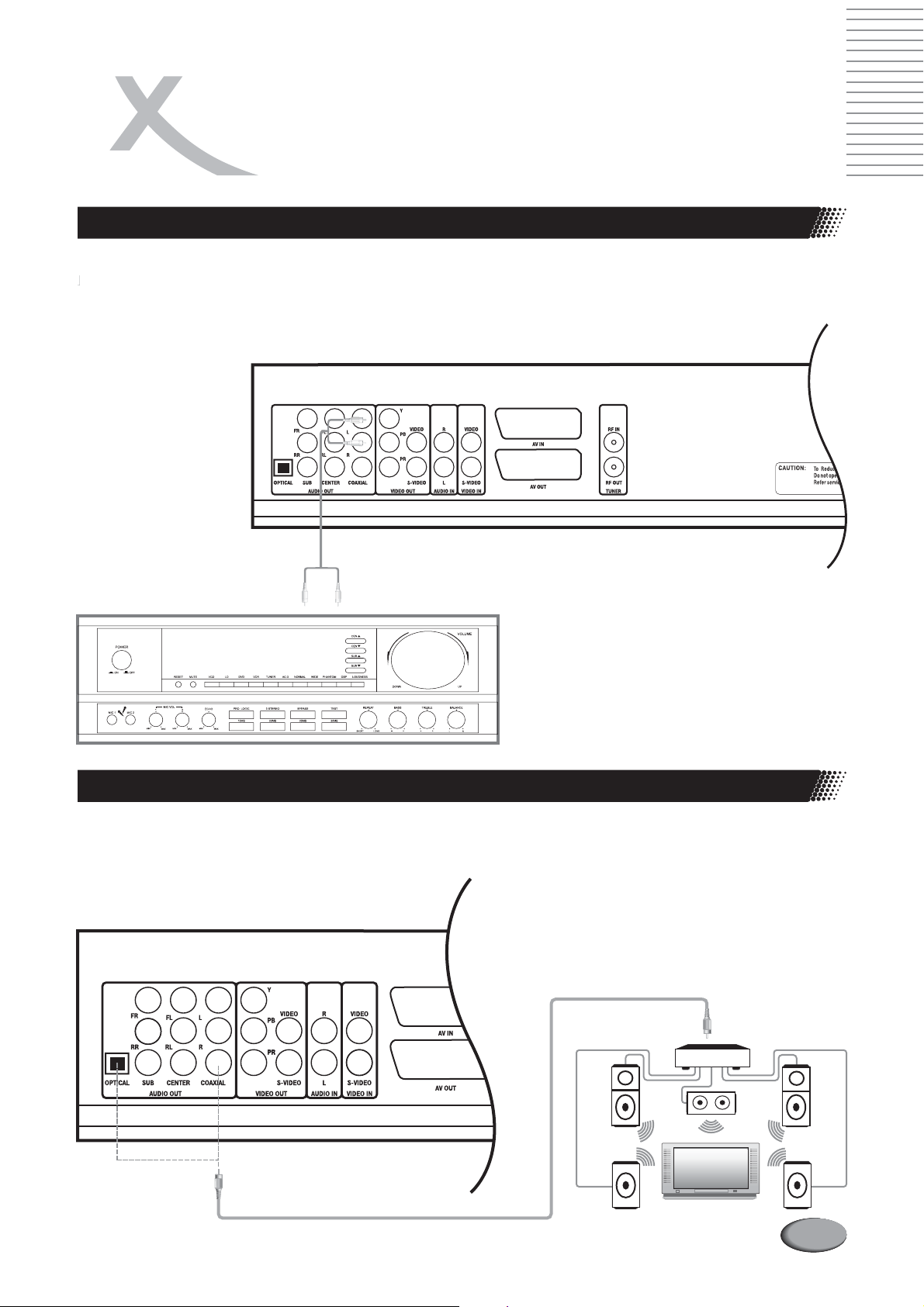
ПОДКЛЮЧЕНИЕ
РЕКОРДЕРА
Подключение к стерео усилителю или к стерео входу телевизора
Если в составе Вашего домашнего кинотеатра нет комплекта 5.1 акустики с многоканальным усилителем
или AV ресивером, тогда для подключения аудио тракта рекордера к обычному стерео усилителю или к
стерео входу телевизора можно воспользоваться стандартным стерео выходом (разъемыLиR)назадней
панели рекордера.
АУДИО ВЫХОД (Л) АУДИО ВЫХОД (П)
Соедините разъемы L и R
аналогового стерео выхода
рекордера с разъемами
аналогового стерео входа
телевизора или стерео усилителя.
Подключение к AV ресиверу со встроенным декодером DD5.1
Лучшее качество воспроизведения многоканальных звуковых дорожек фильмов на DVD обеспечивается
при подключении к оптическому или коаксиальному входу AV ресивера со встроенным декодером
многоканального звука DD5.1.
Соедините разъем оптического или
коаксиального цифрового выхода рекордера с
разъемом соответствующего (оптического или
коаксиального) цифрового входа AV ресивера.
15
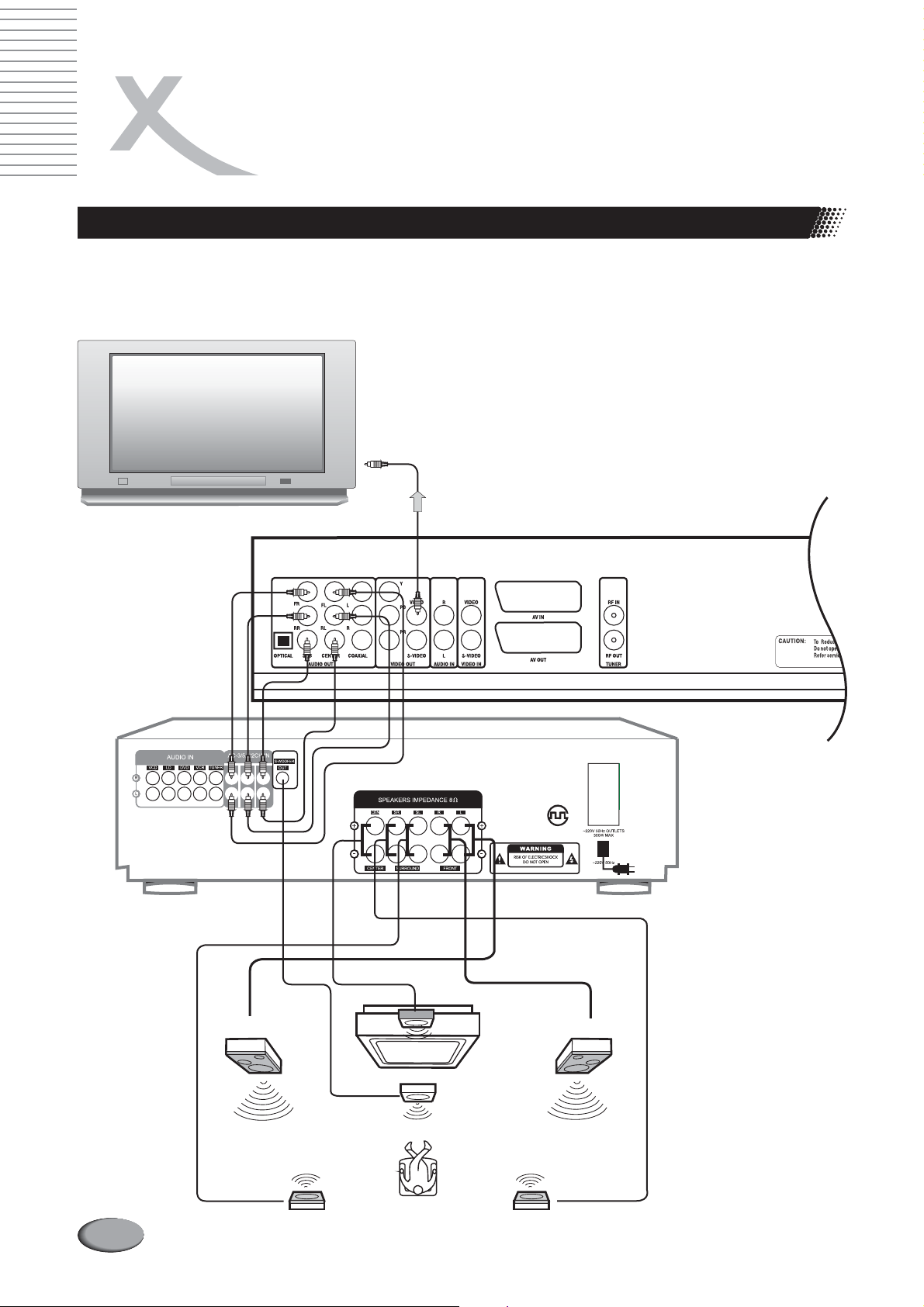
ПОДКЛЮЧЕНИЕ
РЕКОРДЕРА
Подключение к многоканальному усилителю
Воспользуйтесь этим вариантом подключения, если в составе Вашего домашнего кинотеатра нет AV
ресивера со встроенным декодером DD5.1, но при этом есть 5.1 акустическая система со встроенным
многоканальным усилителем.
.........
.........
.........
.........
.........
.........
.........
.........
.........
.........
.........
.........
.........
.........
.........
.........
.........
.........
.........
.........
.........
.........
.........
.........
.........
.........
.........
.........
ФРОНТ (П)
ТЫЛ (П)
САБВУФЕР
.........
.........
.........
.........
.........
.........
.........
.........
.........
.........
.........
.........
.........
.........
.........
.........
.........
.........
.........
.........
.........
.........
.........
.........
.........
.........
.........
.........
ЦЕНТР
ТЫЛ (Л)
ФРОНТ (Л)
Соедините все разъемы 5.1 аналогового аудио выхода
рекордера с разъемами 5.1 аналогового аудио входа
многоканального усилителя.
ВИДЕО ВЫХОД
УСИЛИТЕЛЬ
16
ФРОНТ (Л)
ЦЕНТР
ФРОНТ (П)
САБВУФЕР
ТЫЛ (П)ТЫЛ (Л)
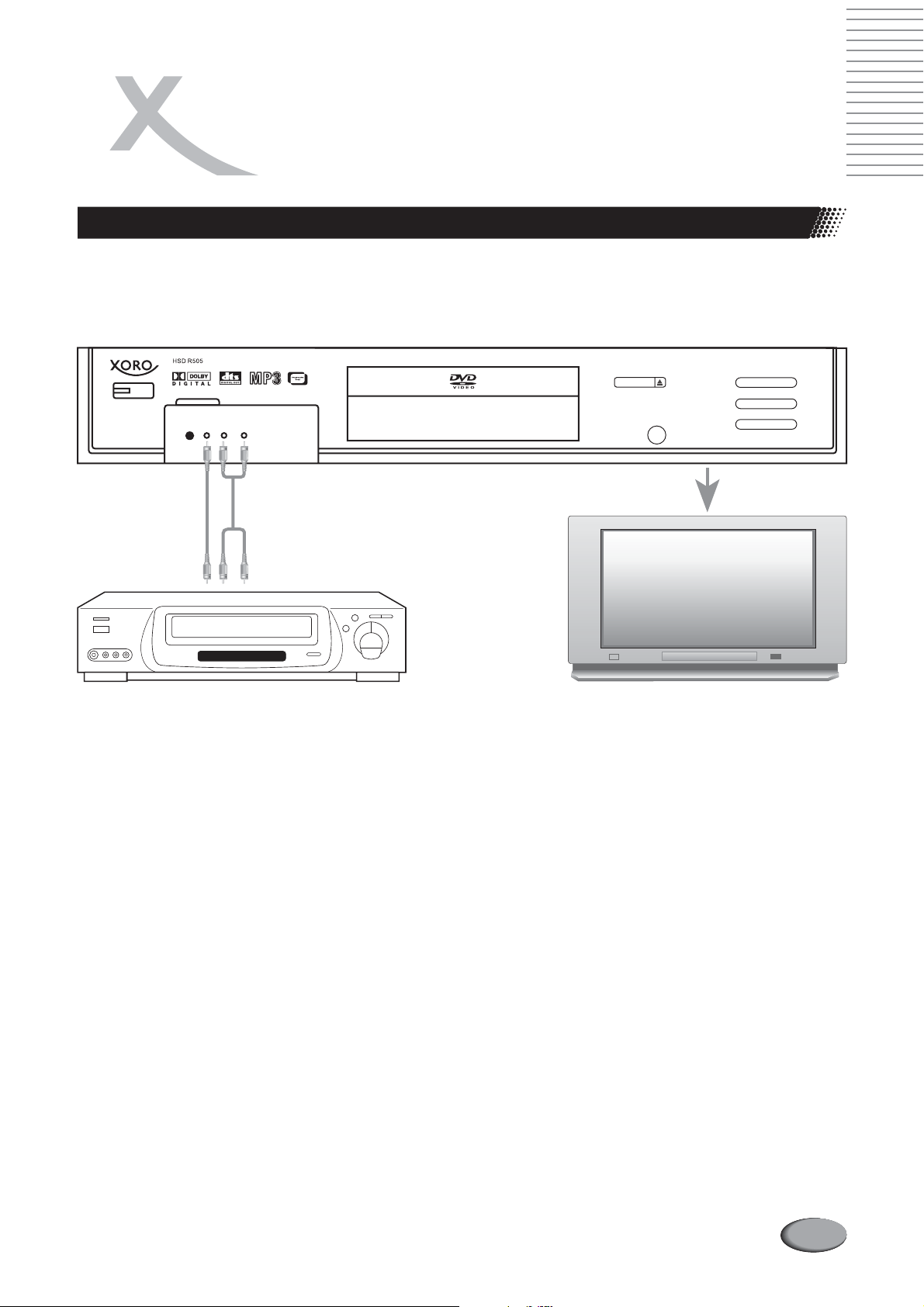
ПОДКЛЮЧЕНИЕ
РЕКОРДЕРА
Подключение DVD проигрывателя или видеомагнитофона (1)
Для записи на DVD+R/RW диск, внешние источники сигнала (например, DVD проигрыватель или
видеомагнитофон) можно подключать к разъемам видео и аудио входов на передней панели DVD
рекордера.
OPEN/CLOSE
RECORD
PLAY
STOP PAUSE
PREV NEXT
3
1
DVD проигрыватель
2
.........
.........
.........
.........
.........
.........
.........
.........
.........
.........
.........
.........
.........
.........
.........
.........
.........
.........
.........
.........
.........
.........
.........
.........
.........
.........
.........
.........
Телевизор
или видеомагнитофон
1. Соедините разъем композитного видео входа (VIDEO) на передней панели рекордера с разъемом
композитного видео (VIDEO) выхода DVD проигрывателя или видеомагнитофона.
2. Соедините разъемы стерео аудио входа (L, R) на передней панели рекордера с разъемами стерео
аудио выхода DVD проигрывателя или видеомагнитофона.
3. Подключите DVD рекордер к телевизору.
.........
.........
.........
.........
.........
.........
.........
.........
.........
.........
.........
.........
.........
.........
.........
.........
.........
.........
.........
.........
.........
.........
.........
.........
.........
.........
.........
.........
17
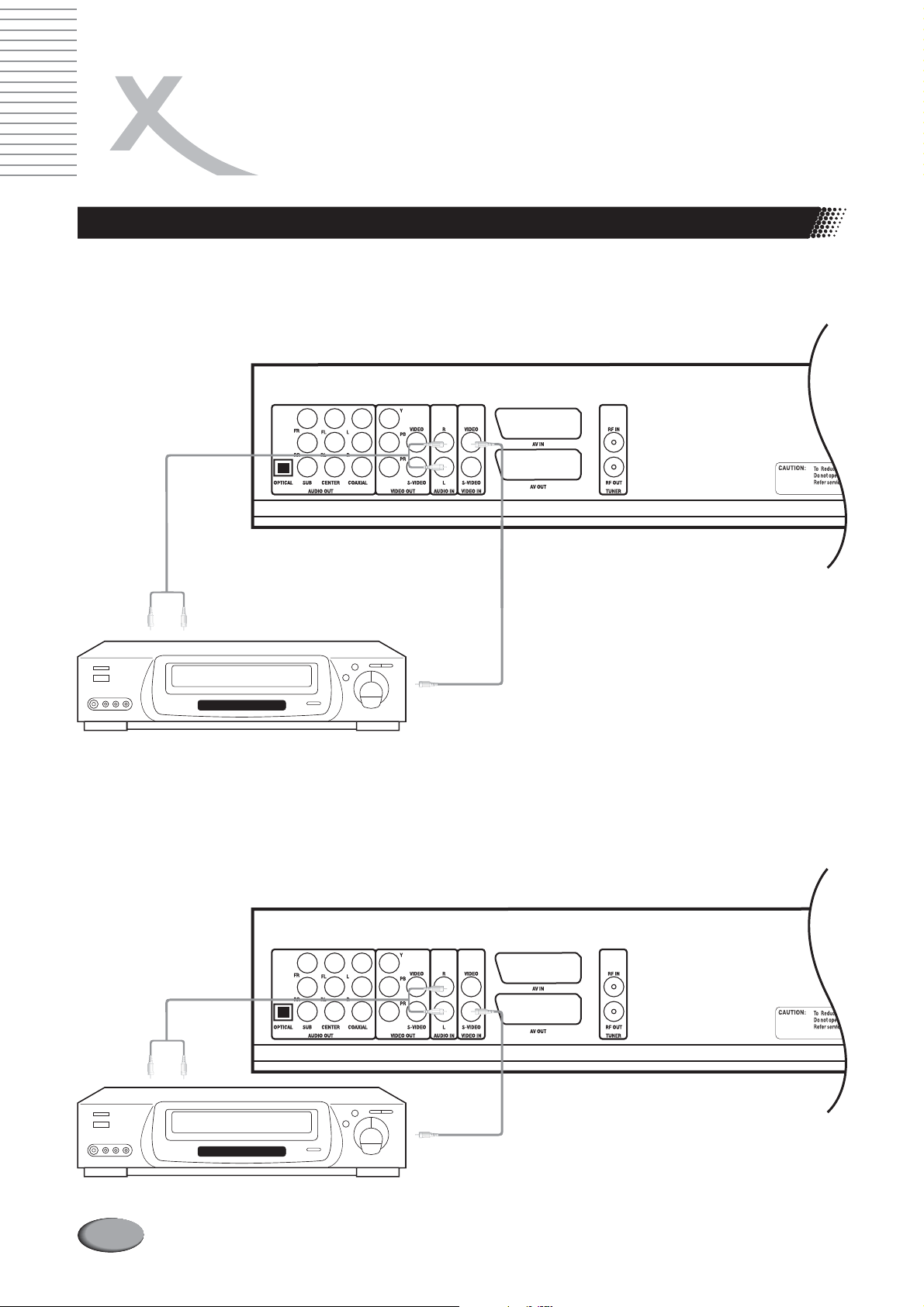
ПОДКЛЮЧЕНИЕ
РЕКОРДЕРА
Подключение DVD проигрывателя или видеомагнитофона (2)
Разъемы композитного видео (VIDEO) и стерео аудио (L, R) входов имеются также на задней панели DVD
рекордера. На приведенном ниже рисунке поясняется подключение внешних источников сигнала к
разъемам на задней панели DVD рекордера.
Соедините разъемы стерео аудио
входа (L, R) на передней панели
рекордера с разъемами стерео аудио
выхода DVD проигрывателя или
видеомагнитофона.
DVD проигрыватель
или видеомагнитофон
Также, на задней панели DVD рекордера имеется S!VIDEO видео вход. По сравнению с подключением
через композитный видео (VIDEO) вход, подключение через S!VIDEO вход обеспечивает лучшее качество
передачи видео сигнала для записи с внешних источников.
Соедините разъем композитного видео
входа (VIDEO) на задней панели
рекордера с разъемом композитного
видео (VIDEO) выхода DVD
проигрывателя или видеомагнитофона.
18
DVD проигрыватель
или видеомагнитофон
Соедините разъем VIDEO на задней
панели рекордера с разъемом VIDEO
видео выхода DVD проигрывателя или
видеомагнитофона.
S!
S!

ПОДКЛЮЧЕНИЕ
РЕКОРДЕРА
Подключение цифровой видеокамеры
Соедините разъем цифрового видео входа (DV, iLINK) на передней панели рекордера с разъемом
цифрового выхода видеокамеры.
OPEN/CLOSE
RECORD
PLAY
STOP PAUSE
PREV NEXT
19

НАСТРОЙКИ РЕКОРДЕРА
ПОСЛЕ ПЕРВОГО ВКЛЮЧЕНИЯ
Диалоговые окна первоначальных настроек
После первого включения рекордера, на экране
телевизора последовательно отображаются диалоговые
окна приветствия (Welcome), выбора системы цветности
(TV Type), установки даты и времени (Clock Setting),
автоматического поиска телевизионных каналов (Auto
Scan), редактирования списка найденных каналов (CH List),
завершения первоначальных настроек (Complete).
В окне Welcome необходимо нажать кнопку SELECT на ПДУ
для запуска процедуры первоначальных установок
рекордера.
В следующем окне TV Type необходимо с помощью кнопок
управления курсором выбрать систему цветности PAL,
NTSC, или функцию автоматического определения
системы цветности сигнала. Во многих случаях
предпочтительно выбирать значение AUTO. Выбор
значения BACK приведет к отображению первого
диалогового окна Welcome (приветствие). После этого
необходимо нажать кнопку SELECT на ПДУ для
подтверждения выбора.
В окне Clock Setting необходимо воспользоваться
числовыми кнопками на ПДУ для заполнения пяти полей
Год, Месяц, Число, Часы, Минуты. Для перехода между
полями данных в этом диалоговом окне необходимо
использовать кнопки «вправо» и «влево» управления
курсором на ПДУ. Так как при вводе времени используется
12!ти часовой формат, в крайнем правом поле с помощью
кнопок «вверх» и «вниз» управления курсором необходимо
указать первую (AM) или вторую (PM) половину дня для
введенного времени.
В окне Auto Scan необходимо нажать кнопку SELECT на
ПДУ для начала сканирования частот телевизионного
вещания. Цветной индикатор с парой чисел справа
отображают ход поиска телевизионных программ.
Остановить автоматический поиск можно нажатием
кнопки SELECT на ПДУ после выбора пункта CANCEL вокне
Auto Scan с помощью кнопок управления курсором на ПДУ.
После завершения автоматического поиска
телевизионных каналов, в окне CH List можно
редактировать отдельные каналы (переименовывать,
сортировать, включать пропуск, удалять, и др.).
Завершающий этап настроек после первого включения
рекордера подтверждение в окне Complete всех
выполненных операций. Для этого необходимо выбрать
пункт FINISH в окне Complete и нажать кнопку SELECT на
ПДУ.
20

НАСТРОЙКИ ТЮНЕРА
[TUNER SETUP]
Для вызова меню настроек рекордера необходимо нажать
кнопку SETUP на ПДУ.
В появившемся диалоговом окне, с помощью кнопок
управления курсором на ПДУ необходимо выбрать
«закладку» INIT SETUP и нажать кнопку SELECT на ПДУ для
перехода к пиктограммам шести разделов настроек
рекордера.
С помощью кнопок управления курсором необходимо
выбрать пиктограмму раздела TUNER SETUP (Настройки
тюнера), и нажать кнопку SELECT для доступа к списку
регулируемых параметров тюнера.
Автоматический поиск телевизионных программ [AUTO SCAN]
1. Выберите пункт AUTO SCAN (автоматический поиск) в
разделе TUNER SETUP настроек рекордера, и нажмите
кнопку SELECT на ПДУ.
2. После вывода на экран окна Auto Scan нажмите кнопку
SELECT на ПДУ для начала сканирования частот
телевизионного вещания.
3. Цветной индикатор и пара чисел (номер найденного
канала / максимальное число каналов) справа от
индикатора отображают ход поиска телевизионных
программ.
Остановить автоматический поиск можно нажатием
4.
кнопки SELECT на ПДУ после выбора с помощью кнопок
управления курсором пункта CANCEL в окне AUTO SCAN.
Пропуск канала [SKIP]
Включение опции SKIP для какого!либо канала приведет к
пропуску этого канала при последовательном
переключении каналов с помощью кнопок CH+/!. Для
включения пропуска канала:
1. Выберите пункт CH LIST (список каналов) в разделе
TUNER SETUP настроек рекордера, и нажмите кнопку
SELECT на ПДУ.
2. В диалоговом окне CH LIST с помощью кнопок
управления курсором выберите телевизионный канал,
для которого необходимо включить пропуск канала.
3. Нажмите кнопку STOP на ПДУ. Появление надписи SKIP
справа от номера канала означает включение пропуска
данного канала.
4. Для подтверждения, с помощью кнопок управления
курсором выберите пункт OK в диалоговом окне CH
LIST и нажмите кнопку SELECT на ПДУ. Для отмены
действия выберите пункт CANCEL, и нажмите кнопку
SELECT на ПДУ.
Для отключения пропуска канала, необходимо повторно
выбрать канал в списке окна CH LIST, нажать кнопку STOP и
повторить действия, перечисленные в п.4.
21

НАСТРОЙКИ ТЮНЕРА
[TUNER SETUP]
Удаление канала [DELETE]
С помощью удаления каналов можно исключить из списка
найденных каналов не интересующие Вас программы или
программы с плохим качеством приема. Для удаления
какого!либо канала из списка найденных каналов:
1. Выберите пункт CH LIST (список каналов) в разделе
TUNER SETUP настроек рекордера, и нажмите кнопку
SELECT на ПДУ.
2. В диалоговом окне CH LIST с помощью кнопок
управления курсором выберите телевизионный канал,
который необходимо удалить.
3. Нажмите кнопку SELECT на ПДУ, после чего нажмите
кнопку «влево» управления курсором на ПДУ.
4. Для подтверждения, с помощью кнопок управления
курсором выберите пункт OK в диалоговом окне CH
LIST и нажмите кнопку SELECT на ПДУ. Для отмены
действия выберите пункт CANCEL, и нажмите кнопку
SELECT на ПДУ.
Переименование канала [EDIT]
Для отображения названия канала вместо его номера в
списке найденных каналов необходимо выполнить
переименование каналов. Для этого:
1.
Выберите пункт CH LIST (список каналов) в разделе
TUNER SETUP настроек рекордера, и нажмите кнопку
SELECT на ПДУ.
2. В диалоговом окне CH LIST с помощью кнопок
управления курсором выберите телевизионный канал,
который необходимо переименовать.
3. Нажмите кнопку SELECT на ПДУ, после чего нажмите
кнопку REC/OTR на ПДУ.
4. Для подтверждения, с помощью кнопок управления
курсором выберите пункт OK в диалоговом окне CH
LIST и нажмите кнопку SELECT на ПДУ. Для отмены
действия выберите пункт CANCEL, и нажмите кнопку
SELECT на ПДУ.
22

НАСТРОЙКИ ТЮНЕРА
[TUNER SETUP]
Сортировка каналов [SORT CHANNEL]
Для сохранения найденных каналов в памяти тюнера в соответствии с Вашими предпочтениями,
необходимо последовательно поменять положение каждого канала в общем списке всех найденных
каналов. Для этого:
1. Выберите пункт CH LIST (список каналов) в разделе TUNER SETUP настроек рекордера, и нажмите
кнопку SELECT на ПДУ.
2. В диалоговом окне CH LIST с помощью кнопок управления курсором выберите телевизионный канал,
который необходимо переместить.
3. Воспользуйтесь кнопками «вверх» или «вниз» управления курсором для перемещения выбранного
канала на новую позицию в списке CH LIST.
4. Для подтверждения, с помощью кнопок управления курсором выберите пункт OK в диалоговом окне CH
LIST и нажмите кнопку SELECT на ПДУ. Для отмены действия выберите пункт CANCEL, и нажмите кнопку
SELECT на ПДУ.
Точная настройка канала [CH FINE TUNE]
1. С помощью кнопок CH+/! на ПДУ рекордера переключитесь на канал, который необходимо настроить, и
нажмите кнопку SETUP на ПДУ для вызова меню настроек рекордера.
2. В появившемся диалоговом окне SETUP выберите раздел INIT SETUP с помощью кнопок управления
курсором, и нажмите кнопку SELECT на ПДУ.
3. Перейдите к разделу TUNER SETUP (настройки тюнера), выберите пункт MANUAL SETTINGS (ручная
настройка) и нажмите кнопку SELECT на ПДУ.
4. В списке опций MANUAL SETTINGS выберите пункт CH FINE TUNE (точная настройка частоты) и нажмите
кнопку SELECT на ПДУ.
5. С помощью кнопок «вправо» и «влево» на ПДУ рекордера отрегулируйте качество приема
телевизионного сигнала на выбранном канале.
6. С помощью кнопок управления курсором выберите пункт CONFIRM в диалоговом окне, и нажмите
кнопку SELECT на ПДУ.
7. Выберите пункт EXIT в диалоговом окне, и нажмите кнопку SELECT на ПДУ.
Формат телевизионного сигнала [STANDARD]
1. С помощью кнопок CH+/! на ПДУ рекордера переключитесь на канал, который необходимо настроить, и
нажмите кнопку SETUP на ПДУ для вызова меню настроек рекордера.
2. В появившемся диалоговом окне SETUP выберите раздел INIT SETUP с помощью кнопок управления
курсором, и нажмите кнопку SELECT на ПДУ.
3. Перейдите к разделу TUNER SETUP (настройки тюнера), выберите пункт MANUAL SETTINGS (ручная
настройка), и нажмите кнопку SELECT на ПДУ.
4. В списке опций MANUAL SETTINGS выберите пункт STANDARD (формат сигнала) и нажмите кнопку
SELECT на ПДУ.
5. С помощью кнопок управления курсором на ПДУ рекордера выберите одно из значений L (для SECAM L),
L' (для SECAM L') или OTHER (для выбора других форматов).
Ручной поиск телевизионных программ [MANUAL SCAN]
1. С помощью кнопок CH+/! на ПДУ рекордера переключитесь на канал, для которого необходимо
осуществить ручной поиск телевизионной программы, и нажмите кнопку SETUP на ПДУ для вызова
меню настроек рекордера.
2. В появившемся диалоговом окне SETUP выберите раздел INIT SETUP с помощью кнопок управления
курсором, и нажмите кнопку SELECT на ПДУ.
3. Перейдите к разделу TUNER SETUP (настройки тюнера), выберите пункт MANUAL SETTINGS (ручная
настройка), и нажмите кнопку SELECT на ПДУ.
4. В списке опций MANUAL SETTINGS выберите пункт MANUAL SCAN (ручной поиск) и нажмите кнопку
SELECT на ПДУ.
5. С помощью кнопок управления курсором «вправо» или «влево» начните поиск телевизионных программ
в сторону больших или меньших частот по отношению к частоте выбранного канала.
6. После нахождения телевизионной программы, на экране появится диалоговое окно, в котором
необходимо подтвердить (выбором пункта OK) или отменить (выбором пункта CANCEL) присвоение
найденной частоты текущему каналу.
7. Для прекращения ручного поиска телевизионных программ и возврата к предыдущему меню
необходимо нажать STOP.
23
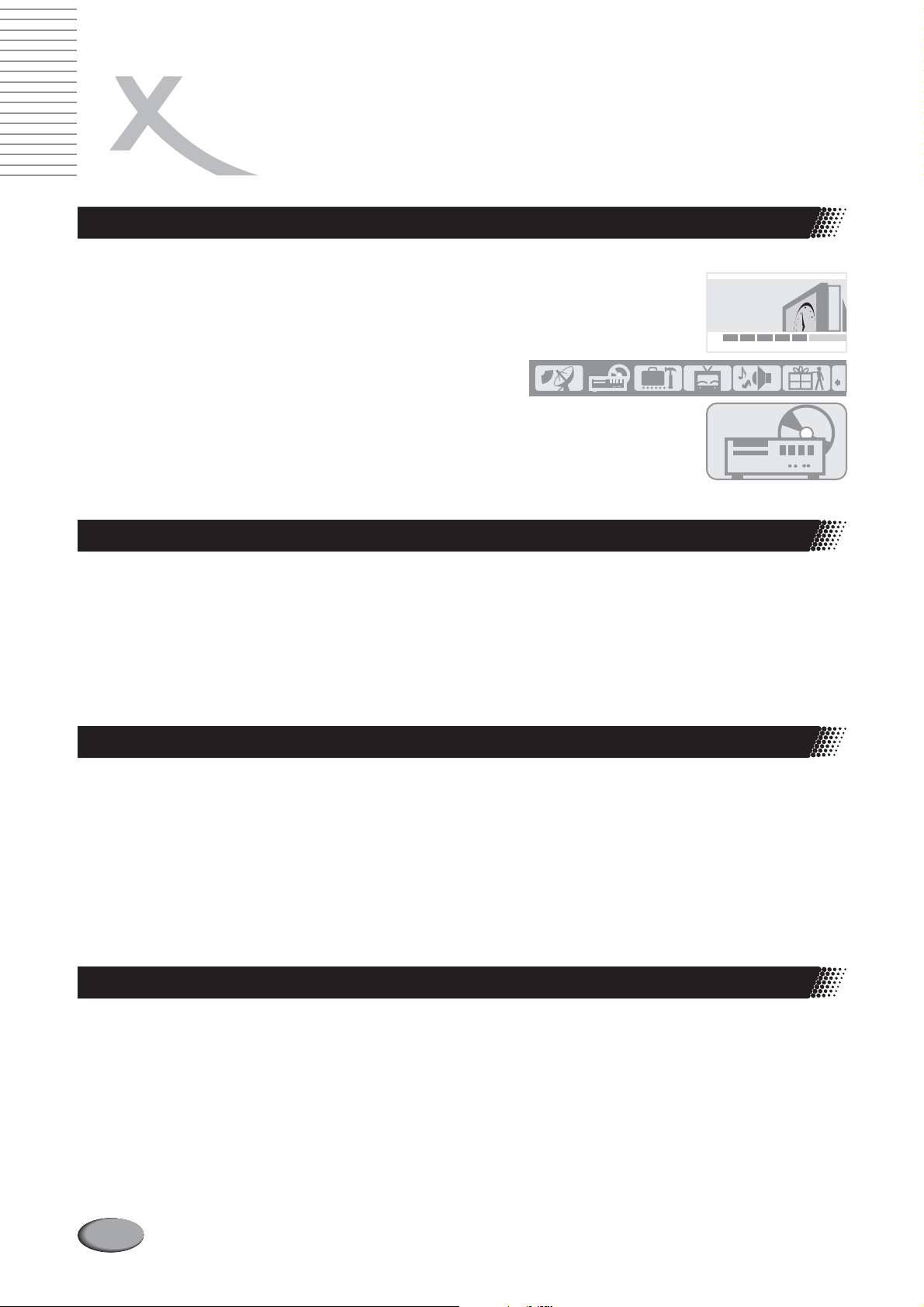
НАСТРОЙКИ ЗАПИСИ
[RECORDING SETUP]
Для вызова меню настроек рекордера необходимо нажать
кнопку SETUP на ПДУ.
В появившемся диалоговом окне, с помощью кнопок
управления курсором на ПДУ необходимо выбрать
«закладку» INIT SETUP и нажать кнопку SELECT на ПДУ для
перехода к пиктограммам шести разделов настроек
рекордера.
С помощью кнопок управления курсором необходимо
выбрать пиктограмму раздела RECORDING SETUP
(Настройки записи), и нажать кнопку SELECT для доступа к
списку регулируемых параметров записи.
Выбор качества и продолжительности записи [MODE]
1. Выберите пункт REC PARAMETER (параметры записи) в разделе RECORDING SETUP настроек
рекордера, и нажмите кнопку SELECT на ПДУ.
2. В списке опций REC PARAMETER выберите пункт MODE (качество записи) и нажмите кнопку SELECT на
ПДУ.
3. Далее выберите один из вариантов качества и продолжительности записи в порядке убывания качества
HQ 60 мин., SP 120 мин., LP 180 мин., EP 240 мин., SLP 360 мин.
4. Нажмите кнопку SELECT на ПДУ для подтверждения выбора.
Интервал времени для маркеров новой главы [CHAPTER MARK]
При записи на диск рекордер автоматически расставляет маркеры новой главы с интервалом времени,
указанным в настройках рекордера. Для изменения величины интервала:
1. Выберите пункт REC PARAMETER (параметры записи) в разделе RECORDING SETUP настроек
рекордера, и нажмите кнопку SELECT на ПДУ.
2. В списке опций REC PARAMETER выберите пункт CHAPTER MARK (маркеры главы) и нажмите кнопку
SELECT на ПДУ.
3. Далее выберите один из интервалов 5 мин., 10 мин., 150 мин., OFF (выключено). При выборе значения
OFF (выключено), запись не будет разбиваться на отдельные главы.
4. Нажмите кнопку SELECT на ПДУ для подтверждения выбора.
Источник сигнала по умолчанию [SOURCE DEFAULT]
При записи на диск рекордер по умолчанию выбирает источник сигнала, указанный в параметре SOURCE
DEFAULT настроек рекордера.
1. Выберите пункт SOURCE DEFAULT в разделе RECORDING SETUP настроек рекордера, и нажмите кнопку
SELECT на ПДУ.
2. В списке значений параметра SOURCE DEFAULT выберите TUNER (встроенный тюнер рекордера), F AV
(разъем композитного видео входа на передней панели рекордера), F SV (разъем S!VIDEO видео входа
на передней панели рекордера), R AV (разъем композитного видео входа на задней панели рекордера),
R SV (разъем S!VIDEO видео входа на задней панели рекордера), SCART (разъем SCART#2 на задней
панели рекордера), DV (разъем DV цифрового видео входа iLink).
3. Нажмите кнопку SELECT на ПДУ для подтверждения выбора.
24

ОСНОВНЫЕ НАСТРОЙКИ
[GENERAL SETUP]
Для вызова меню настроек рекордера необходимо нажать
кнопку SETUP на ПДУ.
В появившемся диалоговом окне, с помощью кнопок
управления курсором на ПДУ необходимо выбрать
«закладку» INIT SETUP и нажать кнопку SELECT на ПДУ для
перехода к пиктограммам шести разделов настроек
рекордера.
С помощью кнопок управления курсором необходимо
выбрать пиктограмму раздела GENERAL SETUP (Основные
настройки), и нажать кнопку SELECT для доступа к списку
регулируемых параметров основных настроек.
Формат изображения на экране [TV DISPLAY]
В зависимости от типа экрана Вашего телевизора, для данной настройки можно выбрать одно из значений:
[Normal/PS]
4:3 фильмов на телевизорах с соотношением сторон экрана 4:3.
[Normal/PS]
16:9 и более фильмов на телевизорах с соотношением сторон экрана 4:3;
[WIDE]
1. Выберите пункт TV DISPLAY в разделе GENERAL SETUP настроек рекордера, и нажмите кнопку SELECT на ПДУ.
2. В списке значений параметра TV DISPLAY выберите Normal/PS, Normal/LB, или WIDE.
3. Нажмите кнопку SELECT на ПДУ для подтверждения выбора.
! рекомендуется выбирать для широкоформатных телевизоров с соотношением сторон экрана 16:9.
рекомендуется выбирать для просмотра «телевизионных» с соотношением сторон кадра
!
рекомендуется выбирать для просмотра широкоформатных с соотношением сторон кадра
!
Маркер ракурсов съемки сцены [ANGLE MARK]
Если Вы хотите, чтобы на экране отображался маркер наличия нескольких ракурсов съемки для фильмов
на DVD дисках, установите значение ON для параметра ANGLE MARK настроек рекордера. При выборе
значения OFF маркер ракурсов съемки не будет отображаться на экране даже для фильмов, в которых
отдельные сцены записаны в нескольких вариантах, с разными положениями камеры.
1. Выберите пункт ANGLE MARK в разделе GENERAL SETUP настроек рекордера, и нажмите кнопку SELECT
на ПДУ.
2. В списке значений параметра ANGLE MARK выберите ON (включено) или OFF (отключено).
3. Нажмите кнопку SELECT на ПДУ для подтверждения выбора.
25

ОСНОВНЫЕ НАСТРОЙКИ
[GENERAL SETUP]
Язык экранных меню [OSD LANG]
С помощью регулировки этого параметра настроек рекордера можно выбрать один из языков, который
следует использовать для отображения экранных меню рекордера.
1. Выберите пункт OSD LANG в разделе GENERAL SETUP настроек рекордера, и нажмите кнопку SELECT на
ПДУ.
2. Выберите один из языков в списке значений параметра OSD LANG.
3. Нажмите кнопку SELECT на ПДУ для подтверждения выбора.
Отображение субтитров к фильму [CAPTIONS]
Большинство фильмов на DVD дисках сопровождаются текстовыми субтитрами на нескольких языках. Для
того чтобы субтитры к фильму отображались на экране телевизора, необходимо установить значение ON
для параметра CAPTIONS настроек рекордера. При установке значения OFF для данного параметра
настроек субтитры к фильму не будут отображаться на экране.
1. Выберите пункт CAPTIONS в разделе GENERAL SETUP настроек рекордера, и нажмите кнопку SELECT на
ПДУ.
2. В списке значений параметра CAPTIONS выберите ON (включено) или OFF (отключено).
3. Нажмите кнопку SELECT на ПДУ для подтверждения выбора.
Экранная заставка [SCREEN SAVER]
Выбор значения ON для этого параметра настроек рекордера приведет к тому, что при длительном
простое проигрывателя во включенном состоянии, на экране телевизора будет отображаться
специальная экранная заставка. Выбор значения OFF отключает отображение экранной заставки.
1. Выберите пункт SCREEN SAVER в разделе GENERAL SETUP настроек рекордера, и нажмите кнопку
SELECT на ПДУ.
2. В списке значений параметра SCREEN SAVER выберите ON (включено) или OFF (отключено).
3. Нажмите кнопку SELECT на ПДУ для подтверждения выбора.
Память позиции остановки воспроизведения [LAST MEMORY]
Выбор значения ON для этого параметра настроек рекордера обеспечивает возможность продолжения
воспроизведения с позиции последней остановки воспроизведения данного DVD диска.
1. Выберите пункт LAST MEMORY в разделе GENERAL SETUP настроек рекордера, и нажмите кнопку
SELECT на ПДУ.
2. В списке значений параметра LAST MEMORY выберите ON (включено) или OFF (отключено).
3. Нажмите кнопку SELECT на ПДУ для подтверждения выбора.
26

ОСНОВНЫЕ НАСТРОЙКИ
[GENERAL SETUP]
Установка даты и времени [CLOCK SETTING]
Первоначальные установки даты и времени
осуществляются при первом включении рекордера. При
необходимости последующего изменения установок даты
и времени:
1. Выберите пункт CLOCK SETTING в разделе GENERAL
SETUP настроек рекордера, и нажмите кнопку SELECT
на ПДУ.
2. В появившемся диалоговом окне Clock Setting
необходимо воспользоваться числовыми кнопками на
ПДУ для заполнения пяти полей Год, Месяц, Число,
Часы, Минуты. Для перехода между полями данных
необходимо использовать кнопки «вправо» и «влево»
управления курсором на ПДУ.
3. Так как при вводе времени используется 12!ти часовой
формат, в крайнем правом поле с помощью кнопок
«вверх» и «вниз» управления курсором необходимо
указать первую (AM) или вторую (PM) половину дня для
введенного времени.
Включение режима энергосбережения [POWER SAVING]
Выбор значения ON для этого параметра настроек рекордера обеспечивает возможность включения
режима энергосбережения.
1. Выберите пункт POWER SAVING в разделе GENERAL SETUP настроек рекордера, и нажмите кнопку
SELECT на ПДУ.
2. В списке значений параметра POWER SAVING выберите ON (включено) или OFF (отключено).
3. Нажмите кнопку SELECT на ПДУ для подтверждения выбора.
27

НАСТРОЙКИ ВИДЕО
[VIDEO SETUP]
Для вызова меню настроек рекордера необходимо нажать
кнопку SETUP на ПДУ.
В появившемся диалоговом окне, с помощью кнопок
управления курсором на ПДУ необходимо выбрать
«закладку» INIT SETUP и нажать кнопку SELECT на ПДУ для
перехода к пиктограммам шести разделов настроек
рекордера.
С помощью кнопок управления курсором необходимо
выбрать пиктограмму раздела VIDEO SETUP (Настройки
видео), и нажать кнопку SELECT для доступа к списку
регулируемых параметров настроек видео тракта
рекордера.
Выбор видео выхода [COMPONENT]
1. Выберите пункт COMPONENT в разделе VIDEO SETUP настроек рекордера и нажмите кнопку SELECT на
ПДУ.
2. В списке значений параметра COMPONENT выберите разъем компонентного видео выхода (значение
YUV), или разъем SCART#1 (значение SCART) для вывода видео сигнала.
3. Нажмите кнопку SELECT на ПДУ для подтверждения выбора.
Чересстрочная и прогрессивная развертка [TV MODE]
Выбор значения INTERLACE для этого параметра настроек рекордера означает обычную чересстрочную
развертку при передаче видео сигнала на видео выходы. Выбор параметра P!SCAN включает
прогрессивную развертку для видео сигналов на компонентном видео выходе.
1. Выберите пункт TV MODE в разделе VIDEO SETUP настроек рекордера и нажмите кнопку SELECT на ПДУ.
2. В списке значений параметра TV MODE выберите значение INTERLACE для чересстрочной развертки
или P!SCAN для прогрессивной развертки.
3. Нажмите кнопку SELECT на ПДУ для подтверждения выбора.
Настройка яркости и контраста изображения [QUALITY]
1.3.Выберите пункт QUALITY в разделе VIDEO SETUP
настроек рекордера и нажмите кнопку SELECT на ПДУ.
2. В списке опций параметра QUALITY выберите
BRIGHTNESS для регулировки яркости, или CONTRAST
для регулировки контраста, и нажмите кнопку SELECT
для перехода к регулировке.
С помощью кнопок управления курсором «вправо» и
«влево» установите новое значение для яркости или
контраста, и нажмите кнопку SELECT на ПДУ для
подтверждения новых настроек.
28

НАСТРОЙКИ ЗВУКА
[AUDIO SETUP]
НАСТРОЙКИ ЗВУКА [AUDIO SETUP]
Для вызова меню настроек рекордера необходимо нажать
кнопку SETUP на ПДУ.
В появившемся диалоговом окне, с помощью кнопок
управления курсором на ПДУ необходимо выбрать
«закладку» INIT SETUP и нажать кнопку SELECT на ПДУ для
перехода к пиктограммам шести разделов настроек
рекордера.
С помощью кнопок управления курсором необходимо
выбрать пиктограмму раздела AUDIO SETUP (Настройки
звука), и нажать кнопку SELECT для доступа к списку
регулируемых параметров настроек звука.
Микширование 5.1 аудио сигнала [DOWNMIX]
Если в составе Вашего домашнего кинотеатра нет 5.1 акустики, выберите один из вариантов
микширования 5.1 аудио сигнала в формат «фронт + центр + сабвуфер», или в формат обычного стерео.
При выборе значения LT/RT для параметра DOWNMIX сигналы тыловых каналов суммируются с сигналами
фронтальных каналов и подаются на аудио выходы фронтальных правого и левого каналов.
При выборе значения STEREO для параметра DOWNMIX сигнал 5.1 микшируется в обычный стерео
вариант и подается на разъемы левого и правого канала стерео выхода рекордера.
Выбор значения OFF отключает микширование. При этом 5.1 сигнал подается без изменений на все
разъемы 5.1 аналогового выхода рекордера.
1. Выберите пункт SPEAKER SETUP в разделе AUDIO SETUP настроек рекордера и нажмите кнопку SELECT
на ПДУ.
2. В списке опций SPEAKER SETUP выберите пункт DOWNMIX и нажмите кнопку SELECT для перехода к
списку значений параметра DOWNMIX.
3. С помощью кнопок управления курсором выберите значение LT/RT, STEREO, или OFF, и нажмите кнопку
SELECT на ПДУ для подтверждения.
Колонки [FRONT SPEAKER], [CENTER SPEAKER], [REAR SPEAKER]
Указание размера LARGE (большие) или SMALL (небольшие) колонок в настройках рекордера определяет
ширину диапазона частот сигналов, передаваемых на фронтальные, центральный и тыловые каналов
соответственно. Большие (значение LARGE) колонки фронтальных, тыловых, и центрального каналов
обеспечивают правильное и качественное воспроизведение всего спектра частот. Колонки небольшого
размера или миниатюрные навесные колонки (значение SMALL) воспроизводят нижнюю часть диапазона
частот с существенными искажениями при высокой громкости, и недостаточно отчетливо при средней
громкости. Выбор значения SMALL позволяет частично решить проблему неадекватного воспроизведения
низких частот колонками небольших размеров.
1. Выберите пункт SPEAKER SETUP в разделе AUDIO SETUP настроек рекордера и нажмите кнопку SELECT
на ПДУ.
2. В списке опций SPEAKER SETUP выберите пункт FRONT SPEAKER, или CENTER SPEAKER, или REAR
SPEAKER, и нажмите кнопку SELECT для перехода к списку значений соответствующих настроек.
3. С помощью кнопок управления курсором выберите значение LARGE или SMALL и нажмите кнопку
SELECT на ПДУ для подтверждения.
29

НАСТРОЙКИ ЗВУКА
[AUDIO SETUP]
Включение и выключение сабвуфера [SUBWOOFER]
Значение OFF (отключено) для данного параметра следует выбирать при отсутствии сабвуфера в составе
домашнего кинотеатра. В этом случае сигнал сабвуферного канала будет перераспределен между
остальными каналами. Также, выбор значения OFF для колонки сабвуфера оправдан, когда качество
колонок фронтального канала позволяют воспроизводить самые низкие частоты (спецэффекты) звуковой
дорожки заметно лучше имеющейся колонки сабвуфера. В остальных случаях для параметра SUBWOOFER
следует выбирать значение ON (включено).
1. Выберите пункт SPEAKER SETUP в разделе AUDIO SETUP настроек рекордера и нажмите кнопку SELECT
на ПДУ.
2. В списке опций SPEAKER SETUP выберите пункт SUBWOOFER и нажмите кнопку SELECT для перехода к
списку значений.
3. С помощью кнопок управления курсором выберите значение ON (включено) или OFF (отключено) и
нажмите кнопку SELECT на ПДУ для подтверждения.
Уровень громкости речевых диалогов в фильме [DIALOG]
Регулировка данного параметра определяет уровень громкости речевых диалогов в фильмах, и может
быть актуальной, например, для дублированных фильмов, в которых переводы диалогов записаны с
существенным дисбалансом громкости по отношению к другим элементам звуковой сцены фильма.
1. Выберите пункт SPEAKER SETUP в разделе AUDIO SETUP настроек рекордера и нажмите кнопку SELECT
на ПДУ.
2. В списке опций SPEAKER SETUP выберите пункт DIALOG для перехода к регулировке значения этого
параметра.
3. С помощью кнопок управления курсором «вверх» или «вниз» выберите новое значение параметра
DIALOG и нажмите кнопку SELECT на ПДУ для подтверждения.
Ограничение пиков громкости [POST DRC]
Данная функция используется (значение ON или AUTO) для ограничения пиковых уровней звукового
сигнала, когда зритель желает смотреть фильм, в котором возможны резкие изменения уровня громкости,
но не хочет причинять беспокойство окружающим. При выборе значения AUTO данная функция
дополнительно защищает колонки от случайных чрезмерных пиковых звуковых сигналов, которые могут
повредить динамики колонок. Выбор значения OFF отключает функцию POST DRC. Следует учитывать, что
данная функция не работает при выборе значения LT/RT или STEREO для параметра DOWNMIN настроек
рекордера.
1. Выберите пункт SPEAKER SETUP в разделе AUDIO SETUP настроек рекордера и нажмите кнопку SELECT
на ПДУ.
2. В списке опций SPEAKER SETUP выберите пункт POST DRC для перехода к списку значений этого
параметра.
3. Выберите значение ON, AUTO, или OFF, и нажмите кнопку SELECT на ПДУ для подтверждения.
30

НАСТРОЙКИ ЗВУКА
[AUDIO SETUP]
Формат сигнала на цифровых аудио выходах [SPDIF OUTPUT]
Если цифровые аудио выходы рекордера подключены к цифровым входам внешнего 5.1 AV ресивера или
Stereo усилителя со встроенным декодером, с помощью значений параметра SPDIF OUTPUT выберите
один из форматов сигнала на цифровых аудио выходах рекордера:
[SPFID/RAW]
коаксиальный цифровой выход
[SPDIF/PCM]
коаксиальный цифровой выход.
1.Выберите пункт SPDIF SETUP в разделе AUDIO SETUP настроек рекордера и нажмите кнопку SELECT на
ПДУ.
2.В списке опций SPDIF SETUP выберите пункт SPDIF OUTPUT для перехода к списку значений этого
параметра.
3.Выберите значение SPDIF/RAW или SPDIF/PCM, и нажмите кнопку SELECT на ПДУ для подтверждения.
, если аудио тракт рекордера подключен к 5.1 AV ресиверу через оптический или
, если аудио тракт рекордера подключен к стерео усилителю через оптический или
Частота дискретизации сигнала на выходе SPDIF [LPCM OUTPUT]
Регулировка значения этого параметра устанавливает частоту дискретизации сигнала на выходе SPDIF.
Значение 48K соответствует частоте дискретизации 48 кГц. Значение 96K соответствует частоте
дискретизации 96 кГц. Выбор значения 96 кГц обеспечивает более яркое воспроизведение высоких частот,
но при этом может губительно сказаться на передаче деталей среднего диапазона частот и на
формировании пространственной композиции звуковой сцены.
1. Выберите пункт SPDIF SETUP в разделе AUDIO SETUP настроек рекордера и нажмите кнопку SELECT на
ПДУ.
2. В списке опций SPDIF SETUP выберите пункт LPCM OUTPUT для перехода к списку значений этого
параметра.
3. Выберите значение 48K или 96K, и нажмите кнопку SELECT на ПДУ для подтверждения.
Настройка двухканального воспроизведения [DUAL MONO]
Регулировка DUAL MONO определяет способ коммутации правого и левого каналов двухканальной аудио
записи. При выборе значения L!MONO на левый и правый канал аудио выхода рекордера поступает сигнал
левого канала аудиозаписи. При выборе значения R!MONO на левый и правый канал стерео аудио выхода
рекордера поступает сигнал правого канала аудиозаписи. При выборе значения MIX!MONO сигналы
правого и левого каналов аудиозаписи суммируются и поступают на левый и правый каналы стерео аудио
выхода. При выборе значения STEREO на стерео аудио выход рекордера поступает стерео сигнал.
1. Выберите пункт DOLBY DIGITAL в разделе AUDIO SETUP настроек рекордера и нажмите кнопку SELECT
на ПДУ.
2. В списке опций DOLBY DIGITAL выберите пункт DUAL MONO для перехода к списку значений этого
параметра.
3. Выберите значение L!MONO, R!MONO, MIX!MONO, или STEREO, и нажмите кнопку SELECT на ПДУ для
подтверждения.
31
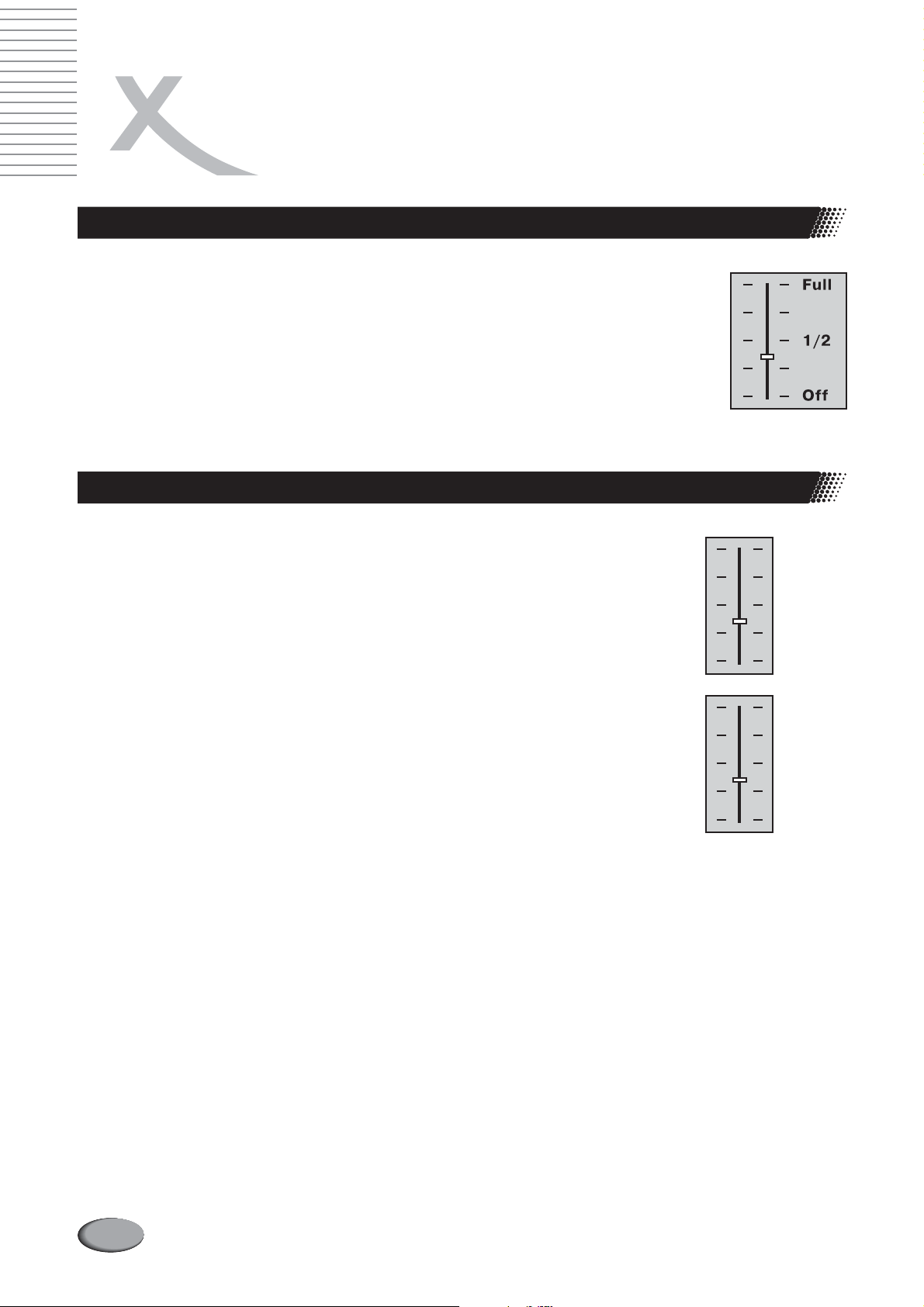
НАСТРОЙКИ ЗВУКА
[AUDIO SETUP]
Динамический диапазон [DYNAMIC]
Данный параметр настроек рекордера регулирует динамический диапазон записи, и
позволяет сделать трудно различимые фрагменты звучания более четкими при низком
уровне громкости.
1. Выберите пункт DOLBY DIGITAL в разделе AUDIO SETUP настроек рекордера и
нажмите кнопку SELECT на ПДУ.
2. В списке опций DOLBY DIGITAL выберите пункт DYNAMIC для перехода к регулировке
значения этого параметра.
3. С помощью кнопок управления курсором «вверх» или «вниз» выберите новое
значение параметра DYNAMIC и нажмите кнопку SELECT на ПДУ для подтверждения.
Настройки цифрового входа iLink [DV]
1. Выберите пункт DV в разделе AUDIO SETUP настроек рекордера и нажмите кнопку
SELECT на ПДУ.
2. В списке опций DV выберите пункт MIX RATIO (смешение каналов), REDUCT GAIN
(уменьшение зерна), или NOISE REDUCT (шумоподаление) для перехода к
регулировке значений эти параметров.
3. С помощью кнопок управления курсором установите величину параметров MIX
RATIO, REDUCT GAIN, а также включите (ON) или отключите (OFF) шумоподавление.
Нажмите кнопку SELECT на ПДУ для подтверждения.
Stereo 1
Stereo 0
Large
Small
32
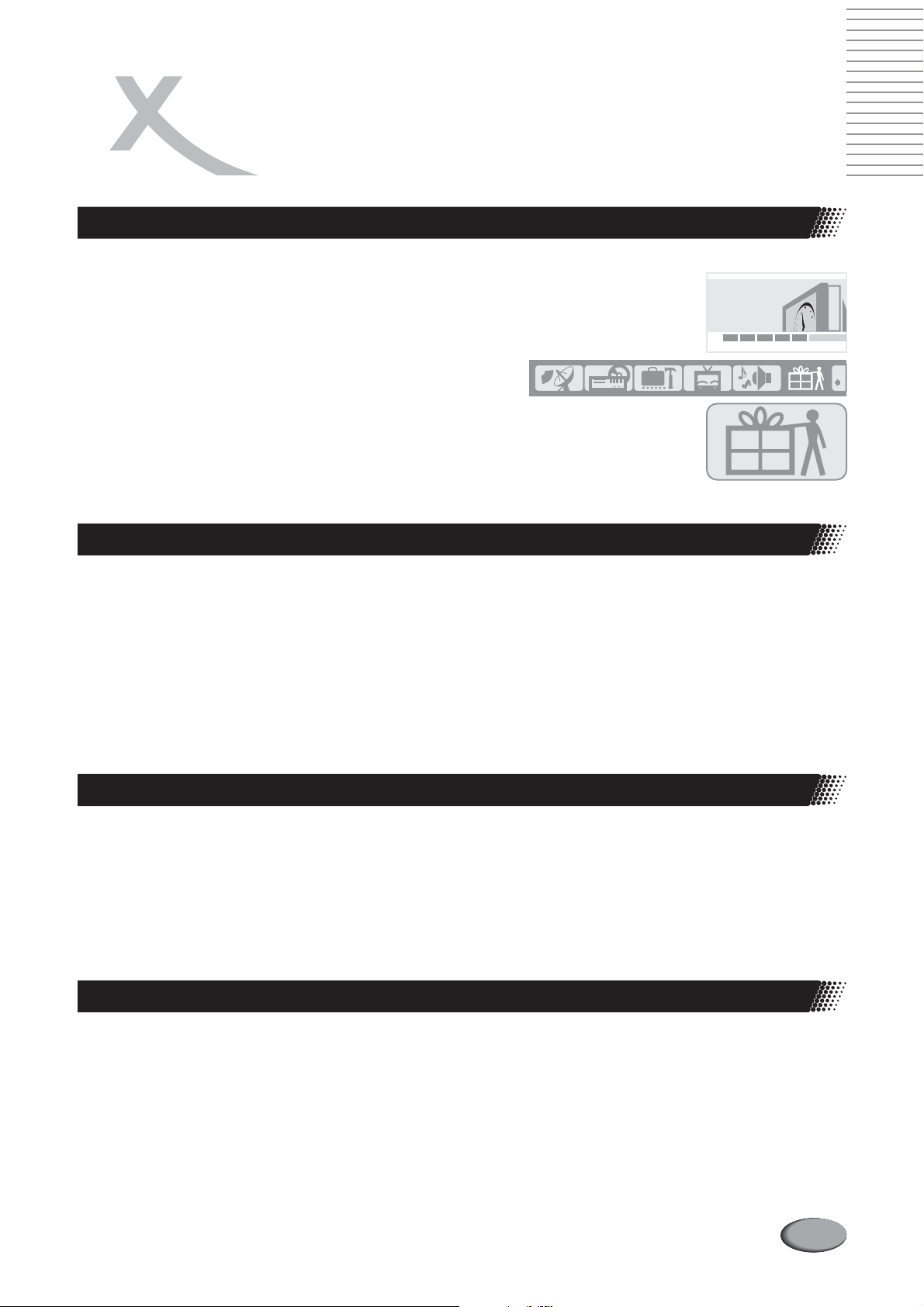
ДОПОЛНИТЕЛЬНЫЕ НАСТРОЙКИ
[PREFERENCE SETUP]
Для вызова меню настроек рекордера необходимо нажать
кнопку SETUP на ПДУ.
В появившемся диалоговом окне, с помощью кнопок
управления курсором на ПДУ необходимо выбрать
«закладку» INIT SETUP и нажать кнопку SELECT на ПДУ для
перехода к пиктограммам шести разделов настроек
рекордера.
С помощью кнопок управления курсором необходимо
выбрать пиктограмму раздела PREFERENCE SETUP
(Дополнительные настройки), и нажать кнопку SELECT для
доступа к списку регулируемых параметров
дополнительных настроек рекордера.
Выбор системы цветности [TV TYPE]
В соответствии с системами цветности, которые поддерживает Ваш телевизор, можно выбрать один из
вариантов настройки системы цветности рекордера:
[NTSC]
[PAL]
[AUTO]
1. Выберите пункт TV TYPE в разделе PREFERENCE SETUP настроек рекордера и нажмите кнопку SELECT на ПДУ.
2. В списке значений параметра TV TYPE выберите PAL, NTSC, или AUTO.
3. Нажмите кнопку SELECT на ПДУ для подтверждения.
, если телевизор поддерживает только систему NTSC;
, если телевизор поддерживает только систему PAL;
, если телевизор поддерживает обе системы NTSC и PAL.
Язык диалогов в фильмах [AUDIO]
Выбор значения для данного параметра настроек рекордера позволяет определить язык, который следует
выбирать по умолчанию для озвучивания диалогов фильма, если на дискедиалоги записанына нескольких
языках, один из которых соответствует текущему значению параметра AUDIO.
1. Выберите пункт AUDIO в разделе PREFERENCE SETUP настроек рекордера и нажмите кнопку SELECT на ПДУ.
2. В списке значений параметра AUDIO выберите один из предлагаемых языков.
3. Нажмите кнопку SELECT на ПДУ для подтверждения.
Язык субтитров к фильмам [SUBTITLE]
Выбор значения для данного параметра настроек рекордера позволяет определить язык, который следует
выбирать по умолчанию при отображении субтитров к фильму, если на диске субтитры записаны на
нескольких языках, один из которых соответствует текущему значению параметра SUBTITLE.
1. Выберите пункт SUBTITLE в разделе PREFERENCE SETUP настроек рекордера и нажмите кнопку SELECT
на ПДУ.
2. В списке значений параметра SUBTITLE выберите один из предлагаемых языков.
3. Нажмите кнопку SELECT на ПДУ для подтверждения.
33

ДОПОЛНИТЕЛЬНЫЕ НАСТРОЙКИ
[PREFERENCE SETUP]
Язык меню диска [DISC MENU]
Выбор значения для данного параметра настроек рекордера позволяет определить язык, который следует
выбирать по умолчанию для отображения меню диска, если на диске меню записано на нескольких языках,
один из которых соответствует текущему значению DISC MENU.
1. Выберите пункт DISC MENU в разделе PREFERENCE SETUP настроек рекордера и нажмите кнопку
SELECT на ПДУ.
2. В списке значений параметра DISC MENU выберите один из предлагаемых языков.
3. Нажмите кнопку SELECT на ПДУ для подтверждения.
Возрастной ценз [PARENTAL CONTROL]
Для защиты от просмотра фильмов на DVD дисках, в
настройках рекордера предусмотрено несколько значений
возрастного ценза. Следует учитывать, что защита DVD
диска от просмотра возможна только в том случае, если при
записи на диск нанесли специальную метку возрастного
ценза, а в настройках рекордера установлен пароль и
определенный возрастной ценз. В остальных случаях защита
от просмотра DVD диска работать не будет. При включенном
возрастном цензе, перед началом воспроизведения фильма
на DVD диске рекордер сравнивает значения ценза на метке
диска и в настройках рекордера. Если на диске указано
более жесткое значение возрастного ценза, чем в
настройках рекордера, на экран выводится специальное
диалоговое окно с предложением ввести пароль защиты.
При неправильном вводе пароля, фильм, записанный на
диске, не воспроизводится.
Для выбора значения возрастного ценза:
1. Выберите пункт PARENTAL CONTROL в разделе PREFERENCE SETUP настроек
рекордера и нажмите кнопку SELECT на ПДУ.
2. В списке опций PARENTAL CONTROL выберите пункт PARENTAL и нажмите кнопку
SELECT для перехода к списку значений этого параметра.
3. Выберите одно из значений возрастного ценза для параметра PARENTAL и нажмите
кнопку SELECT на ПДУ для подтверждения.
При смене значения возрастного ценза возможно появления диалогового окна, в котором
необходимо ввести пароль защиты. С помощью числовых кнопок ПДУ введите текущее
значение пароля. Если до сих пор Вы не меняли пароль, тогда необходимо ввести
предустановленный на фабрике пароль .136900
34

ДОПОЛНИТЕЛЬНЫЕ НАСТРОЙКИ
[PREFERENCE SETUP]
Включение пароля [PASSWORD MODE]
Включение пароля актуально, когда Вы хотите защитить отдельные DVD диски от просмотра детьми (см.
Возрастной ценз [PARENTAL CONTROL]). Следует учитывать, что защита DVD диска от просмотра
возможна только в том случае, если при записи на диск нанесли специальную метку возрастного ценза, а в
настройках рекордера установлен пароль и определенный возрастной ценз.
1. Выберите пункт PARENTAL CONTROL в разделе PREFERENCE SETUP настроек рекордера и нажмите
кнопку SELECT на ПДУ.
2. В списке опций PARENTAL CONTROL выберите пункт PASSWORD MODE и нажмите кнопку SELECT для
перехода к списку значений этого параметра.
3. Выберите значение ON (включение пароля) или OFF (отключение пароля), и нажмите кнопку SELECT на
ПДУ для подтверждения.
При включении и отключении пароля возможно появления диалогового окна, в котором необходимо
ввести пароль защиты. С помощью числовых кнопок ПДУ введите текущее значение пароля. Если до сих
пор Вы не меняли пароль, тогда необходимо ввести предустановленный на фабрике пароль .136900
Изменение пароля [PASSWORD CHANGE]
1. Выберите пункт PARENTAL CONTROL в разделе
PREFERENCE SETUP настроек рекордера и нажмите
кнопку SELECT на ПДУ.
2. В списке опций PARENTAL CONTROL выберите пункт
PASSWORD и нажмите кнопку SELECT.
3. Выберите пункт CHANGE и нажмите кнопку SELECTна ПДУ.
4. В появившемся на экране диалоговом окне смены пароля,
с помощью числовых кнопок ПДУ введите текущее
значение пароля (если до сих пор Вы не меняли пароль,
тогда необходимо ввести предустановленный на фабрике
пароль ).
5. Введите новое значение пароля в поле NEW PASSWORD и в поле CONFIRM PASSWORD.
6. Нажмите кнопку SELECT на ПДУ для подтверждения изменения пароля, или с помощью кнопок
управления курсором выберите пункт CANCEL и нажмите кнопку SELECT на ПДУ для отмены изменения
пароля.
136900
35

ВОСПРОИЗВЕДЕНИЕ ДИСКОВ
Включение телевизора
Включите питание телевизора и выберите с помощью пульта дистанционного управления телевизора
видео вход, к которому подключен DVD рекордер.
Включение рекордера
l STANDBY, POWER включение/выключение питания рекордера
Нажмите кнопку STANDBY на ПДУ рекордера, или, если перед этим рекордер был полностью обесточен,
нажмите кнопку POWER включения питания на левой стороне передней панели проигрывателя. При этом
цвет индикатора питания рекордера меняется на зеленый. Убедитесь в том, что после включения
телевизора и рекордера, на экране телевизора появилась заставка с основным логотипом рекордера.
Если этого не произошло, проверьте правильность подключения рекордера к телевизору.
Кнопка STANDBY также используется для перевода рекордера в режим энергосбережения. При этом цвет
индикатора питания рекордера меняется на красный. Следует учитывать, что при переводе рекордера в
режим энергосбережения внутренние цепи рекордера остаются подключенными к внешнему
электропитанию. Поэтому, если рекордер длительное время не эксплуатируется, его необходимо
выключить нажатием кнопки POWER на левой стороне передней панели рекордера, и отключить от
электросети.
l INPUT выбор источника сигнала
После включения телевизора, выбора видео входа телевизора, к которому подключен рекордер, и
включения рекордера, с помощью последовательных нажатий кнопки INPUT на ПДУ рекордера выберите в
качестве источника сигнала значение PLAYBACK воспроизведение диска.
Загрузка диска в рекордер
l OPEN/CLOSE открыть/закрыть загрузчик дисков
Нажмите кнопку OPEN/CLOSE на ПДУ рекордера или кнопку OPEN/CLOSE на правой стороне передней
панели рекордера. Аккуратно положите диск в центре лотка загрузчика дисков, стороной с записью вниз
(на двухсторонних дисках обе стороны с записью). Снова нажмите кнопку OPEN/CLOSE на ПДУ рекордера
или кнопку OPEN/CLOSE на правой стороне передней панели рекордера. После загрузки, рекордер
автоматически начнет воспроизведение диска .
1
Примечания:
1. Для начала воспроизведения некоторых дисков, после загрузки необходимо дополнительно нажать
кнопку PLAY или SELECT на ПДУ или на передней панели рекордера.
36

ВОСПРОИЗВЕДЕНИЕ ДИСКОВ
Основное управление воспроизведением дисков
Применительно к DVD, SVCD и VCD2.0 дискам основное управление воспроизведением осуществляется
через меню диска, которое записывается на диск вместе с фильмом. Меню диска отображается на экране
при нажатии кнопки MENU на ПДУ рекордера. Также, для управления воспроизведением можно
воспользоваться кнопкой PLAY (начало воспроизведения диска или продолжение воспроизведения после
паузы), кнопкой STOP (предварительная или полная остановка воспроизведения), кнопкой PAUSE
(временная остановка воспроизведения), кнопкой STEP (воспроизведение фильма по кадрам), кнопкой
TITLE (вызов оглавления фильма), и кнопкой PROGRAM (программирование воспроизведения).
MENU меню диска
l
Для отображения меню диска на экране необходимо нажать кнопку MENU на ПДУ рекордера. В
зависимости от типа диска на экране отображается корневое меню DVD диска, или PBC меню (с меньшим
числом опций) для SVCD и VCD2.0 дисков.
При работе с корневым меню DVD диска можно пользоваться кнопками управления курсором на ПДУ
рекордера для выбора любого пункта меню. При работе с PBC меню дисков SVCD или VCD2.0 необходимо
пользоваться числовыми кнопками на ПДУ проигрывателя для перехода к определенному треку диска.
После выбора пункта меню диска нажмите кнопку SELECT (подтверждение ввода) или PLAY
(воспроизведение) для перехода к подразделам выбранного пункта меню, или для начала
воспроизведения выбранного фрагмента фильма соответственно.
Для возврата к корневому меню диска во время воспроизведения достаточно нажать кнопку MENU на ПДУ
рекордера.
PLAY воспроизведение
l
Нажатие кнопки PLAY наПДУ или на передней панели рекордера позволяет начать воспроизведение диска
без вызова корневого меню диска. Как после загрузки диска в рекордер, так и после временной остановки
воспроизведения при нажатии кнопки PAUSE или после остановки воспроизведения при нажатии кнопки
STOP.
При работе с меню или оглавлением диска функцию PLAY выполняет также кнопка SELECT на ПДУ
рекордера.
PAUSE пауза при воспроизведении
l
При воспроизведении дисков DVD, SVCD, VCD2.0, нажатие кнопки PAUSE на ПДУ рекордера приведет к
временной остановке воспроизведения с отображением на экране кадра фильма, который
соответствовал моменту нажатия кнопки PAUSE.
Нажатие кнопки PLAY приведет к продолжению воспроизведения фильма в нормальном режиме.
Кнопка PAUSE также имеется на кнопочной панели проигрывателя, справа от загрузчика дисков.
STOP остановка воспроизведения
l
При воспроизведении дисков DVD, SVCD, VCD2.0, первое нажатие кнопки STOP на ПДУ или на передней
панели рекордера приведет к предварительной остановке воспроизведения. Последующее
воспроизведение фильма в этом случае начнется с той позиции в фильме, которая соответствовала
моменту нажатия кнопки STOP.
Повторное нажатие кнопки STOP приведет к полной остановке воспроизведения фильма. Продолжение
воспроизведения в этом случае возможно только с начала фильма.
Следует учитывать, что некоторые пункты меню настройки рекордера могут быть доступны только после
полной остановки воспроизведения, и недоступны при предварительной остановке воспроизведения.
При воспроизведении отдельных фрагментов записи на DVD дисках, кнопка остановки воспроизведения
может не работать. Это обусловлено соответствующими требованиями издателя дисков.
37

ВОСПРОИЗВЕДЕНИЕ ДИСКОВ
Основное управление воспроизведением дисков
l
STEP воспроизведение по кадрам
Нажатие кнопки STEP на ПДУ рекордера при воспроизведении приведет к началу воспроизведения
фильма по кадрам. Каждое последующее нажатие кнопки STEP соответствует выводу на экран
следующего кадра фильма.
Нажатие кнопки PLAY приведет к продолжению воспроизведения фильма в нормальном режиме.
l
TITLE оглавление фильма
При нажатии кнопки TITLE на ПДУ рекордера во время воспроизведения DVD дисков на экране будет
отображено оглавление фильма в виде набора пиктограмм (уменьшенных копий кадров) отдельных сцен
фильма. Воспользуйтесь кнопками управление курсором на ПДУ для выбора сцены фильма, с которой
необходимо начать воспроизведение, и нажмите кнопку SELECT (подтверждение ввода) на ПДУ для
начала воспроизведения выбранной сцены фильма.
l
PROGRAM программа воспроизведения
Кнопка PROGRAM предназначена для программирования последовательности воспроизведения записей
на диске. Нажмите кнопку PROGRAM на ПДУ рекордера, в результате чего на экране появится диалоговое
окно программирования воспроизведения.
Затем воспользуйтесь кнопками управления курсором для выбора ячейки памяти программы, и
числовыми кнопками, для того чтобы задать номер раздела (TITLE) и главы (CHAPTER) диска.
При необходимости, для сброса введенных в ячейке программы значений необходимо нажать кнопкуSTOP
на ПДУ рекордера.
После заполнения всех ячеек программы в первом окне, для перехода к следующему окну программы
необходимо нажать кнопку NEXT на ПДУ рекордера. Для перехода к предыдущему окну программы
необходимо нажать кнопку PREV на ПДУ рекордера.
Для начала воспроизведения запрограммированной последовательности, нажмите кнопку SELECT
(подтверждение ввода) на ПДУ рекордера.
Для выхода из диалогового окна программирования воспроизведения необходимо с помощью кнопок
управления курсором на ПДУ рекордера выбрать пункт EXIT (выход) в диалоговом окне, и нажать кнопку
SELECT на ПДУ.
Чтобы изменить программную последовательность воспроизведения диска, воспользуйтесь кнопками
управления курсором на ПДУ для выбора ячейки памяти программы, значение которой необходимо
изменить, и числовыми кнопками, чтобы задать новые значения номера раздела и главы диска.
Выбор главы или трека на диске
l !19/0 числовые кнопки
Чтобы перейти к воспроизведению определенной главы фильма, когда на экране телевизора
отображается меню диска или оглавление фильма, нажмите числовые кнопки на ПДУ рекордера в
соответствии с номером главы фильма.
Также можно перейти к определенной главе фильма (или к определенному треку на диске) во время
воспроизведения. Для этого так же необходимо нажать числовые кнопки на ПДУ рекордерав соответствии
с номером главы фильма или трека на диске.
38
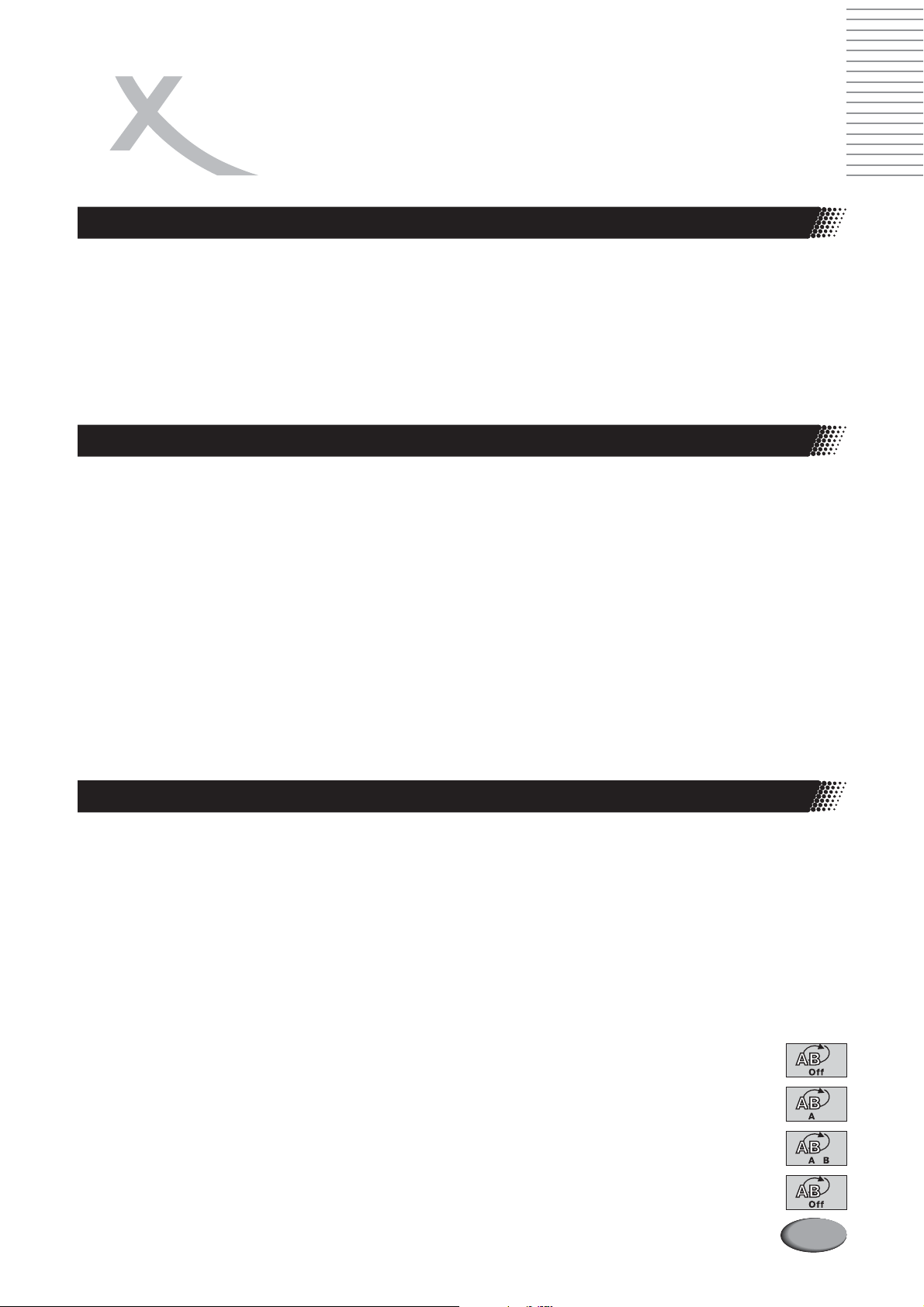
ВОСПРОИЗВЕДЕНИЕ ДИСКОВ
Переход к следующей или предыдущей записи
l NEXT; PREV следующая запись, предыдущая запись
Чтобы перейти к началу следующей или предыдущей записи (трек диска, или раздел, глава фильма)
необходимо нажать одну из кнопок NEXT или PREV соответственно, на ПДУ или на передней панели
рекордера.
При воспроизведении отдельных фрагментов записи на DVD дисках, кнопки перехода к следующей и
предыдущей записям могут не работать. Это обусловлено соответствующими требованиями издателя
дисков.
Ускоренное и замедленное воспроизведение
Режимы ускоренного и замедленного воспроизведения представляют оптимальный способ поиска
фрагмента записи в пределах главы фильма или трека диска.
llFWD/REV ускоренно вперед, ускоренно назад
При первом нажатии кнопки FWD или REV на ПДУ рекордера, воспроизведение ускоряется в два раза (х2) в
направлениях вперед или назад соответственно. При последующих нажатиях кнопки FWD или REV
воспроизведение ускоряется в четыре (х4), восемь (х8), шестнадцать (х16) и тридцать два (х32) раза
соответственно. Для восстановления обычной скорости воспроизведения необходимо нажать кнопку
PLAY на ПДУ рекордера.
SLOW замедленное воспроизведение
При первом нажатии кнопки SLOW на ПДУ рекордера, воспроизведение замедляется в два раза (х1/2).
При последующих нажатиях кнопки SLOW воспроизведение замедляется в четыре (х1/4), восемь (х1/8), и
шестнадцать (х1/16) раз соответственно. Для восстановления обычной скорости воспроизведения
необходимо нажать кнопку PLAY на ПДУ рекордера.
Повторное воспроизведение
llREPEAT повторное воспроизведение записи
При необходимости повторного воспроизведения раздела, главы фильма на DVD диске, или всего диска,
необходимо воспользоваться кнопкой REPEAT на ПДУ рекордера. Последовательные нажатия кнопки
REPEAT позволяют выбрать один из вариантов повторного воспроизведения.
Нажмите кнопку REPEAT один раз для повторного воспроизведения текущей главы.
Нажмите кнопку REPEAT два раза для повторного воспроизведения текущего раздела диска.
Нажмите кнопку REPEAT три раза для повторного воспроизведения всего диска.
Нажмите кнопку REPEAT четыре раза для отмены повторного воспроизведения.
DISPLAY; AB повтор фрагмента записи
Для включения повторного воспроизведения фрагмента записи необходимо:
1. Нажать кнопку DISPLAY, и с помощью кнопок управления курсором выбрать в появившемся
графическом меню пиктограмму «A!B»
2. В точке начала фрагмента для повторения необходимо нажать кнопку «вправо» или «влево»на
ПДУ рекордера. При этом появится пиктограмма начала фрагмента.
3. В конечной точке фрагмента для повторения необходимо снова нажать кнопку «вправо» или
«влево» на ПДУ рекордера. При этом появится пиктограмма завершения выбора фрагмента,
и начнется повторное воспроизведение выбранного фрагмента.
Для завершения повторного воспроизведения выбранного фрагмента необходимо нажать
кнопку «вправо» или «влево» на ПДУ рекордера. При этом появится пиктограмма завершения
выбора повторного воспроизведение выбранного фрагмента.
39

ВОСПРОИЗВЕДЕНИЕ ДИСКОВ
Воспроизведение в случайном порядке
l RANDOM воспроизведение в произвольной последовательности
Для начала воспроизведения записей на диске в случайном порядке необходимо нажать кнопку RANDOM
на ПДУ рекордера, а после появления на экране специального графического меню повторно нажать
кнопку RANDOM. Для остановки воспроизведения записей в случайном порядке необходимо ещё раз
нажать кнопку RANDOM на ПДУ.
Информация о воспроизведении
При нажатии кнопки DISPLAY на ПДУ рекордера во время воспроизведения DVD диска, на экран выводится
специальное графическое меню, в котором отдельные пиктограммы соответствуют определенным
разделам информации о воспроизведении.
Текущий раздел диска и всего разделов на диске
Текущая глава раздела и всего глав в разделе
Время с начала и до конца воспроизведения раздела и главы
Язык диалогов в фильме
Язык субтитров к фильму
Повторное воспроизведение
Повторное воспроизведение фрагмента
Воспроизведение в случайном порядке
Язык экранных меню
После вывода на экран графического меню необходимо воспользоваться кнопками управления курсором
на ПДУ рекордера для выбора пиктограммы, после чего необходимо нажать кнопку SELECT или кнопку
«вниз» на ПДУ рекордера для отображения соответствующей информации на экране.
Для того чтобы прекратить отображение на экране информации о воспроизведении необходимо нажать
кнопку DISPLAY на ПДУ.
40

ВОСПРОИЗВЕДЕНИЕ ДИСКОВ
Переход по номеру главы, раздела или по тайм%коду фильма
С помощью функции поиска, Вы можете быстро выбрать для воспроизведения номер
Раздела/Главы/Трека диска, или указать время фильма/диска, с которого необходимо продолжить
воспроизведение.
l DISPLAY; 19/0 поиск
При нажатии кнопки DISPLAY на ПДУ рекордера во время воспроизведения DVD диска, на экран выводится
специальное графическое меню, в котором отдельные пиктограммы соответствуют определенным
разделам информации о воспроизведении.
Текущий раздел диска и всего разделов на диске
Текущая глава раздела и всего глав в разделе
Время с начала и до конца воспроизведения раздела и главы
Язык диалогов в фильме
Язык субтитров к фильму
Повторное воспроизведение
Повторное воспроизведение фрагмента
Воспроизведение в случайном порядке
Язык экранных меню
Для перехода к определенному разделу диска и главе фильма, или по тайм!коду фильма, необходимо
воспользоваться кнопками управления курсором, чтобы выбрать пиктограмму текущего раздела диска,
текущей главы в разделе, или времени с начала воспроизведения. После этого необходимо нажать кнопку
SELECT на ПДУ рекордера и ввести с помощью числовых кнопок 1!9/0 требуемые значения для перехода.
Выбор языка речевых диалогов в фильме
l AUDIO язык речевых диалогов в фильме
Последовательные нажатия кнопки AUDIO на ПДУ рекордера позволяют менять текущий язык речевых
диалогов в фильме на любой другой, из набора записанных на диске для данного фильма.
Выбор языка субтитров к фильму
l SUBT язык субтитров к фильму
Последовательные нажатия кнопки SUB!T на ПДУ рекордера позволяют отключать отображения субтитров,
или менять текущий язык субтитров к фильму на любой другой, из набора записанных на диске для
данного фильма.
41

ВОСПРОИЗВЕДЕНИЕ ДИСКОВ
6.17 How to check, change or delete
a programmed recording (TIMER)
Смена ракурса съемки сцены фильма
l ANGLE выбор ракурса съемки сцены
На некоторых DVD дисках отдельные сцены фильма могут быть записаны в нескольких вариантах, каждый
из которых отснят при различных положениях камеры относительно сцены (ракурсах съемки).
В этом случае, во время воспроизведения на экране мигает специальный значок с изображением
кинокамеры.
Для того чтобы выбрать воспроизведение сцены с ракурсом съемки, отличным от текущего, необходимо
последовательно нажимать кнопку ANGLE на ПДУ рекордера.
Прогрессивная развертка
l I/P включение и выключение прогрессивной развертки
Последовательные нажатия кнопки I/P на ПДУ рекордера позволяют включать и выключать прогрессивную
развертку на компонентном видео выходе рекордера.
Переключение PAL/NTSC
l P/N выбор системы цветности
Последовательные нажатия кнопки P/N на ПДУ рекордера позволяют переключаться между системами
цветности NTSC и PAL.
Регулировка громкости
llVOL, VOL+ уменьшение и увеличение громкости
Нажатие кнопок VOL! и VOL + на ПДУ рекордера позволяют регулировать уровень выходного сигнала на
аудио выходах проигрывателя. При этом на экране телевизора отображается текущий уровень громкости.
MUTE отключение звука
При нажатии кнопки MUTE на ПДУ рекордера, подача звукового сигнала на аудио выходы рекордера
прекращается. Это одинаково относится к воспроизведению фильмов и музыкальных записей. При этом
на экране отображается надпись MUTE. Повторное нажатие кнопки MUTE на ПДУ рекордера возобновляет
подачу звукового сигнала на аудио выходы рекордера.
42

ВОСПРОИЗВЕДЕНИЕ ДИСКОВ
Масштабирование изображения на экране
l ZOOM масштабирование изображения
Последовательные нажатия кнопки ZOOM на ПДУ рекордера позволяют увеличивать и уменьшать
изображение при выводе на экран в два (х2), три (х3) и четыре (х4) раза соответственно.
Следует учитывать, что чем больше увеличение, тем более заметны артефакты изображений,
обусловленные алгоритмом сжатия JPEG, который лежит в основе любого фильма или картинки на DVD,
SVCD, VCD, и JPEG дисках.
С помощью кнопок управления курсором на ПДУ рекордера можно «смещать» область экрана вправо,
влево, вверх или вниз для просмотра участков изображения, которые при увеличении исходного
изображения «выходят» за пределы видимой области кадра.
KODAK PICTURE CD, JPEG CD, MP3 CD, MPEG4 CD
l Воспроизведение дисков KODAK Picture CD
После загрузки диска KODAK Picture CD, рекордер автоматически начинает воспроизводить на экране
файлы изображений, в виде слайд!шоу. При этом каждая картинка дополнительно масштабируется таким
образом, чтобы занимать как можно большую часть области экрана.
Для большего удобства предусмотрены несколько вариантов смены картинок в слайд!шоу. Чтобы выбрать
один из вариантов смены картинок, необходимо последовательно нажимать кнопку PROGRAM на ПДУ
рекордера.
Для того чтобы просматривать картинки в статическом режиме, необходимо при просмотре в режиме
слайд!шоу нажать кнопку PAUSE на ПДУ. Для перехода к следующей или предыдущей картинке в режиме
статического просмотра необходимо нажимать кнопки NEXT или PREV соответственно.
Нажимая кнопки управления курсором при просмотре картинок, можно воспользоваться
дополнительными эффектами трансформации изображений Инвертирование (кнопка вверх), Зеркальное
отображение (кнопка вниз), Поворот против часовой стрелки (кнопка влево), Поворот по часовой стрелке
(кнопка вправо).
Для масштабирования изображений необходимо нажать кнопку ZOOM на ПДУ рекордера, и
воспользоваться кнопками NEXT и PREV для изменения коэффициента масштабирования по схеме:
однократное нажатие NEXT 125%, двукратное нажатие NEXT 150%, трехкратное нажатие NEXT 200%,
однократное нажатие PREV 75%, двукратное нажатие PREV 50%.
При этом, с помощью кнопок управления курсором на ПДУ рекордера можно «смещать» область экрана
вправо, влево, вверх или вниз для просмотра участков изображения, которые при увеличении исходного
изображения «выходят» за пределы видимой области.
С помощью кнопки RANDOM на ПДУ рекордера можно включить воспроизведение изображений в
произвольном порядке.
Если во время слайд!шоу нажать кнопку MENU или STOP на ПДУ рекордера, на экране телевизора
отображается «фотоальбом» в виде набора уменьшенных копий исходных изображений на одном кране. В
«фотоальбоме» с помощью кнопок управления курсором можно выбрать отдельное изображение и, нажав
кнопку SELECT на ПДУ, перейти к просмотру выбранного изображения в полноэкранном режиме.
Дополнительно, в правом верхнем углу «фотоальбома» отображаются сервисные кнопки:
Для возобновления воспроизведения изображений в режиме слайд!шоу выберите кнопку и нажмите
SELECT на ПДУ рекордера;
Для вывода на экран телевизора справочной информации по управлению просмотром изображений с
помощью ПДУ выберите кнопку и нажмите SELECT на ПДУ рекордера;
Для перехода к предыдущей или следующей странице «фотоальбома» выберите кнопку или и
нажмите SELECT на ПДУ рекордера;
Для включения повторного воспроизведения изображений, необходимо воспользоваться кнопкой REPEAT
на ПДУ рекордера. Далее, в диалоговом окне необходимо выбрать один из вариантов повторного
воспроизведения: «FOLDER» для последовательного воспроизведения всех изображений в выбранной
папке диска, «REPEAT ONE» для повторного воспроизведения выбранного изображения, «REPEAT
FOLDER» для повторного воспроизведения изображений в выбранной папке.
tt uu
43
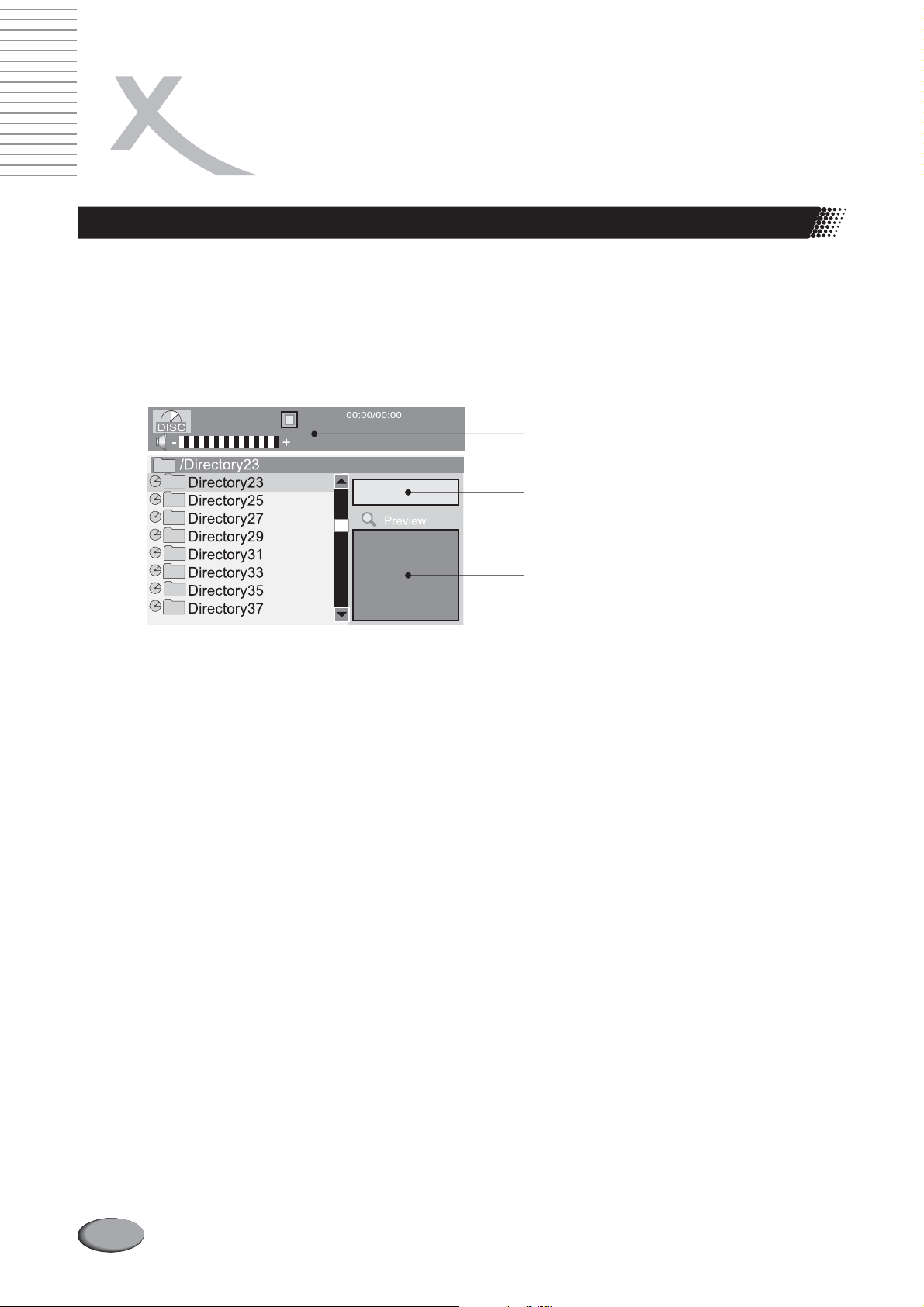
ВОСПРОИЗВЕДЕНИЕ ДИСКОВ
KODAK PICTURE CD, JPEG CD, MP3 CD, MPEG4 CD
l Воспроизведение дисков JPEG CD, MP3 CD, MPEG4 CD
Для управления воспроизведением файлов в форматах JPEG, MP3, MPEG4 предусмотрено специальное
экранное меню, которое активизируется после загрузки диска в проигрыватель.
Информация о воспроизведении
Графический «эквалайзер» для Mp3
Окно предварительного просмотра
для изображений
В левой части окна экранного меню отображается список папок и файлов на диске. В правой части
экранного меню отображается уменьшенная копия файла JPEG, на котором установлен курсор в данный
момент времени.
Для перемещения по списку папок и файлов необходимо использовать кнопки управления курсором
«Вверх» и «Вниз». Для перехода к содержимому папки на диске необходимо нажать кнопку SELECT на ПДУ.
Для начала воспроизведения выбранного файла (JPEG, MP3, MPEG4) необходимо нажать кнопку SELECT
на ПДУ проигрывателя.
Управления воспроизведением файлов JPEG аналогично управлению воспроизведением дисков KODAK
Picture CD.
Для включения повторного воспроизведения файлов JPEG и MP3, необходимо воспользоваться кнопкой
REPEAT на ПДУ рекордера. Далее, в диалоговом окне необходимо выбрать один из вариантов повторного
воспроизведения: «FOLDER» для последовательного воспроизведения всех файлов в выбранной папке
диска, «REPEAT ONE» для повторного воспроизведения выбранного файла, «REPEAT FOLDER» для
повторного воспроизведения файлов в выбранной папке.
44

НАСТРОЙКИ ПРЕДПОЧТЕНИЙ
ПОЛЬЗОВАТЕЛЯ
Защита фильмов от просмотра детьми
l Установка возрастного ценза и пароля
Функция защиты DVD диска от просмотра детьми работает только в том случае, если при записи диска на
него нанесли специальную метку возрастного ценза, в настройках рекордера установлен определенный
возрастной ценз и пароль, а возрастной ценз диска превышает возрастной ценз, установленный в
настройках рекордера.
Работа функции защиты фильма от просмотра детьми заключается в том, что при загрузке DVD диска с
меткой более высокого возрастного ценза, чем указанный в настройках рекордера, на экране телевизора
появляется запрос ввода специального пароля для начала воспроизведения диска.
Для того чтобы установить возрастной ценз и пароль в настройках рекордера, необходимо сначала
полностью остановить воспроизведение двойным нажатием кнопки STOP на ПДУ рекордера.
Далее необходимо нажать кнопку SETUP на ПДУ для вызова меню настроек рекордера.
В появившемся диалоговом окне, с помощью кнопок управления курсором на ПДУ
необходимо выбрать «закладку» INIT SETUP и нажать кнопку SELECT на ПДУ для
перехода к пиктограммам шести разделов настроек рекордера.
После этого, с помощью кнопок управления курсором
необходимо выбрать пиктограмму раздела PREFERENCE
SETUP (Дополнительные настройки), и нажать кнопку
SELECT для доступа к списку регулируемых параметров
дополнительных настроек рекордера.
Выберите пункт PARENTAL CONTROL в разделе PREFERENCE SETUP настроек
рекордера и нажмите кнопку SELECT на ПДУ.
В списке опций PARENTAL CONTROL выберите пункт
PARENTAL и нажмите кнопку SELECT для перехода к списку
значений этого параметра.
Выберите одно из значений возрастного ценза для
параметра PARENTAL и нажмите кнопку SELECT на ПДУ для
подтверждения.
При смене значения возрастного ценза возможно появления
диалогового окна, в котором необходимо ввести пароль
защиты. С помощью числовых кнопок ПДУ введите текущее
значение пароля. Если до сих пор Вы не меняли пароль,
тогда необходимо ввести предустановленный на фабрике
пароль 136900.
Для изменения пароля необходимо в списке
опций настройки PARENTAL CONTROL
выбрать пункт PASSWORD и нажать кнопку
SELECT.
Далее выберите пункт CHANGE и нажмите
кнопку SELECT на ПДУ.
В появившемся на экране диалоговом окне
смены пароля, с помощью числовых кнопок
ПДУ введите текущее значение пароля (если
до сих пор Вы не меняли пароль, тогда необходимо ввести
предустановленный на фабрике пароль ), введите новое значение пароля в поле NEW PASSWORD
и в поле CONFIRM PASSWORD.
136900
45

ЗАПИСЬ НА DVD+R/RW ДИСК
Подготовка рекордера к записи
Включите питание телевизора и выберите с помощью пульта дистанционного управления телевизора
видео вход, к которому подключен DVD рекордер.
Нажмите кнопку STANDBY на ПДУ рекордера, или, если перед этим рекордер был полностью обесточен,
нажмите кнопку POWER включения питания на левой стороне передней панели проигрывателя. При этом
цвет индикатора питания рекордера меняется на зеленый. Убедитесь в том, что после включения
телевизора и рекордера, на экране телевизора появилась заставка с основным логотипом рекордера.
Если этого не произошло, проверьте правильность подключения рекордера к телевизору.
Нажмите кнопку OPEN/CLOSE на ПДУ рекордера или кнопку OPEN/CLOSE на правой стороне передней
панели рекордера. Аккуратно положите DVD+RW или DVD+R диск в центре лотка загрузчика дисков,
стороной для записи вниз. Снова нажмите кнопку OPEN/CLOSE на ПДУ рекордера или кнопку OPEN/CLOSE
на правой стороне передней панели рекордера для завершения загрузки диска.
Выбор источника записи по умолчанию
В настройках рекордера предусмотрена возможность выбора источника записи по умолчанию.
Для того чтобы поменять источник записи по умолчанию в настройках рекордера необходимо нажать
кнопку SETUP на ПДУ рекордера.
В появившемся диалоговом окне, с помощью кнопок управления курсором на ПДУ необходимо выбрать
«закладку» INIT SETUP и нажать кнопку SELECT на ПДУ для перехода к пиктограммам шести разделов
настроек рекордера.
С помощью кнопок управления курсором необходимо выбрать пиктограмму раздела RECORDING SETUP, и
нажать кнопку SELECT для доступа к списку регулируемых параметров записи.
Далее необходимо выбрать пункт SOURCE DEFAULT в разделе RECORDING SETUP настроек рекордера, и
нажать кнопку SELECT на ПДУ.
В списке значений параметра SOURCE DEFAULT выберите TUNER (встроенный тюнер рекордера), F AV
(разъем композитного видео входа на передней панели рекордера), F SV (разъем S!VIDEO видео входа на
передней панели рекордера), R AV (разъем композитного видео входа на задней панели рекордера), R SV
(разъем S!VIDEO видео входа на задней панели рекордера), SCART (разъем SCART#2 на задней панели
рекордера), DV (разъем DV цифрового видео входа iLink).
Нажмите кнопку SELECT на ПДУ для подтверждения.
46

ЗАПИСЬ НА DVD+R/RW ДИСК
Выбор качества и продолжительности записи
Следует учитывать, что максимальная продолжительность записи на один диск DVD+R/RW емкостью 4.7
Гб определяется значением качества записи, которое установлено в настройках рекордера: HQ ! 60 мин.,
SP ! 120 мин., LP ! 180 мин., EP ! 240 мин., SLP ! 360 мин. Таким образом, если в настройках качества
записи рекордера выбрано значение HQ или SP, а продолжительность телевизионной программы с учетом
рекламных блоков превышает 60 мин., или 120 мин., необходимо ещё до начала записи установить другое
значение качества записи в настройках рекордера.
Также следует учитывать, что значение LP 180 мин. примерно соответствует качеству записи на
видеокассете. Поэтому, выбор значений EP 240 мин. и SLP 360 мин. представляется оптимальным в
основном только для информационных программ, в которых качество видеоряда не является
определяющим.
Для того чтобы поменять качество записи в настройках рекордера необходимо нажать кнопку SETUP на
ПДУ для вызова меню настроек рекордера.
В появившемся диалоговом окне, с помощью кнопок управления курсором на ПДУ необходимо выбрать
«закладку» INIT SETUP и нажать кнопку SELECT на ПДУ для перехода к пиктограммам шести разделов
настроек рекордера.
С помощью кнопок управления курсором необходимо выбрать пиктограмму раздела RECORDING SETUP, и
нажать кнопку SELECT для доступа к списку регулируемых параметров записи.
После этого, выберите пункт REC PARAMETER в разделе RECORDING SETUP настроек рекордера, и
нажмите кнопку SELECT на ПДУ.
В списке опций REC PARAMETER выберите пункт MODE и нажмите кнопку SELECT на ПДУ.
Далее выберите один из вариантов качества и продолжительности записи в порядке убывания качества
HQ 60 мин., SP 120 мин., LP 180 мин., EP 240 мин., SLP 360 мин.
Нажмите кнопку SELECT на ПДУ для подтверждения.
Выбор интервала времени для маркеров новой главы
При записи рекордер автоматически устанавливает маркеры новой главы с периодом времени, который
указан в настройках рекордера.
Для того чтобы поменять интервал времени между маркерами новой главы необходимо нажать кнопку
SETUP на ПДУ для вызова меню настроек рекордера.
В появившемся диалоговом окне, с помощью кнопок управления курсором на ПДУ необходимо выбрать
«закладку» INIT SETUP и нажать кнопку SELECT на ПДУ для перехода к пиктограммам шести разделов
настроек рекордера.
С помощью кнопок управления курсором необходимо выбрать пиктограмму раздела RECORDING SETUP, и
нажать кнопку SELECT для доступа к списку регулируемых параметров записи.
Далее необходимо выбрать пункт REC PARAMETER в разделе RECORDING SETUP настроек рекордера, и
нажать кнопку SELECT на ПДУ.
В списке опций REC PARAMETER необходимо выбрать пункт CHAPTER MARK и нажать кнопку SELECT на ПДУ.
После этого выберите один из интервалов 5 мин., 10 мин., 150 мин., OFF (выключено). При выборе
значения OFF, запись не будет разбиваться на отдельные главы.
Нажмите кнопку SELECT на ПДУ для подтверждения.
47
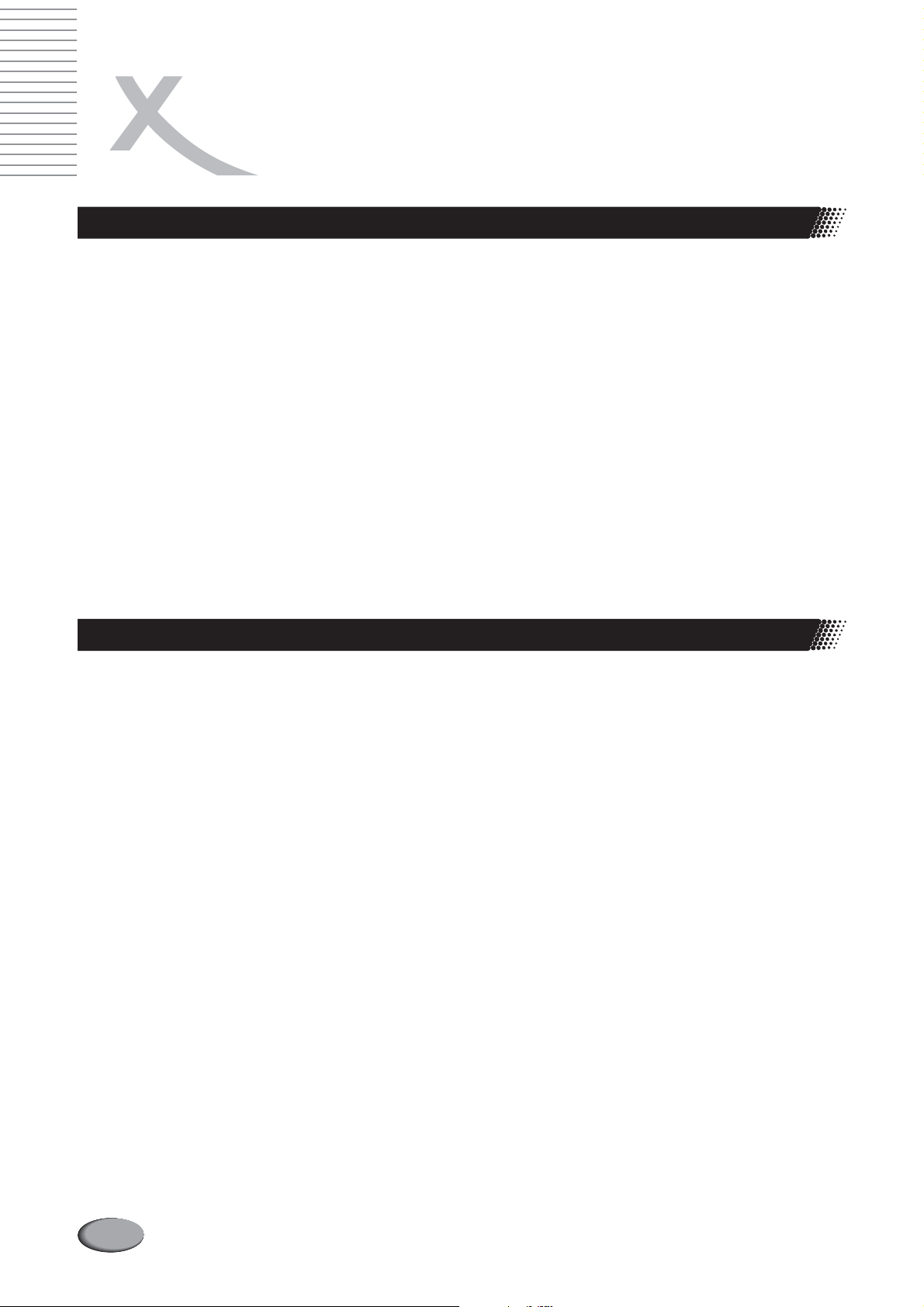
ЗАПИСЬ НА DVD+R/RW ДИСК
Запись телевизионных программ
Для возможности записи телевизионных программ, рекордер необходимо подключить в соответствии с
основным вариантом подключения рекордера к телевизору, который описан в разделе «Подключение
рекордера» руководства по эксплуатации.
После включения телевизора, выбора видео входа телевизора, к которому подключен рекордер, и
включения рекордера, с помощью последовательных нажатий кнопки INPUT на ПДУ рекордера выберите в
качестве источника сигнала встроенный телевизионный тюнер. При этом, в правом верхнем углу экрана
должна появиться надпись «Input: Tuner».
Далее воспользуйтесь числовыми кнопками 1!9/0 или кнопками CH+ и CH! на ПДУ рекордера для выбора
телевизионного канала.
Нажмите кнопку REC/OTR для начала записи. По умолчанию, после первого нажатия кнопки REC/OTR
запись осуществляется в течение 30 мин. Каждое последующее нажатие кнопки REC/OTR увеличивает
продолжительность записи на 30 мин.
Для паузы при записи необходимо нажать кнопку PAUSE на ПДУ рекордера. Чтобы продолжить запись
после паузы необходимо снова нажать кнопку REC/OTR.
Для остановки записи необходимо нажать кнопку STOP на ПДУ рекордера.
Запись сигнала с внешних источников
Для возможности записи сигнала с внешних источников, рекордер необходимо подключить в
соответствии с подключением DVD проигрывателя или видеомагнитофона, или подключением цифровой
видеокамеры, которые описаны в разделе «Подключение рекордера» руководства по эксплуатации.
Если подключенный внешний источник совпадает с тем, что указан в настройках рекордера в качестве
источника записи по умолчанию, тогда выполнять операцию выбора источника записи не обязательно.
В остальных случаях, после включения телевизора, выбора видео входа телевизора, к которому
подключен рекордер, включения рекордера, и включения внешнего источника сигнала, с помощью
последовательных нажатий кнопки INPUT на ПДУ рекордера выберите одно из значений в качестве
источника сигнала:
! разъем композитного видео входа на передней панели рекордера;l Front AV
Front SV
l
Back AV
l
Back SV
l
SCART
l
DV
l
! разъем S!VIDEO видео входа на передней панели рекордера;
! разъем композитного видео входа на задней панели рекордера;
! разъем S!VIDEO видео входа на задней панели рекордера;
! (разъем SCART#2 на задней панели рекордера;
! разъем DV цифрового видео входа iLink.
48
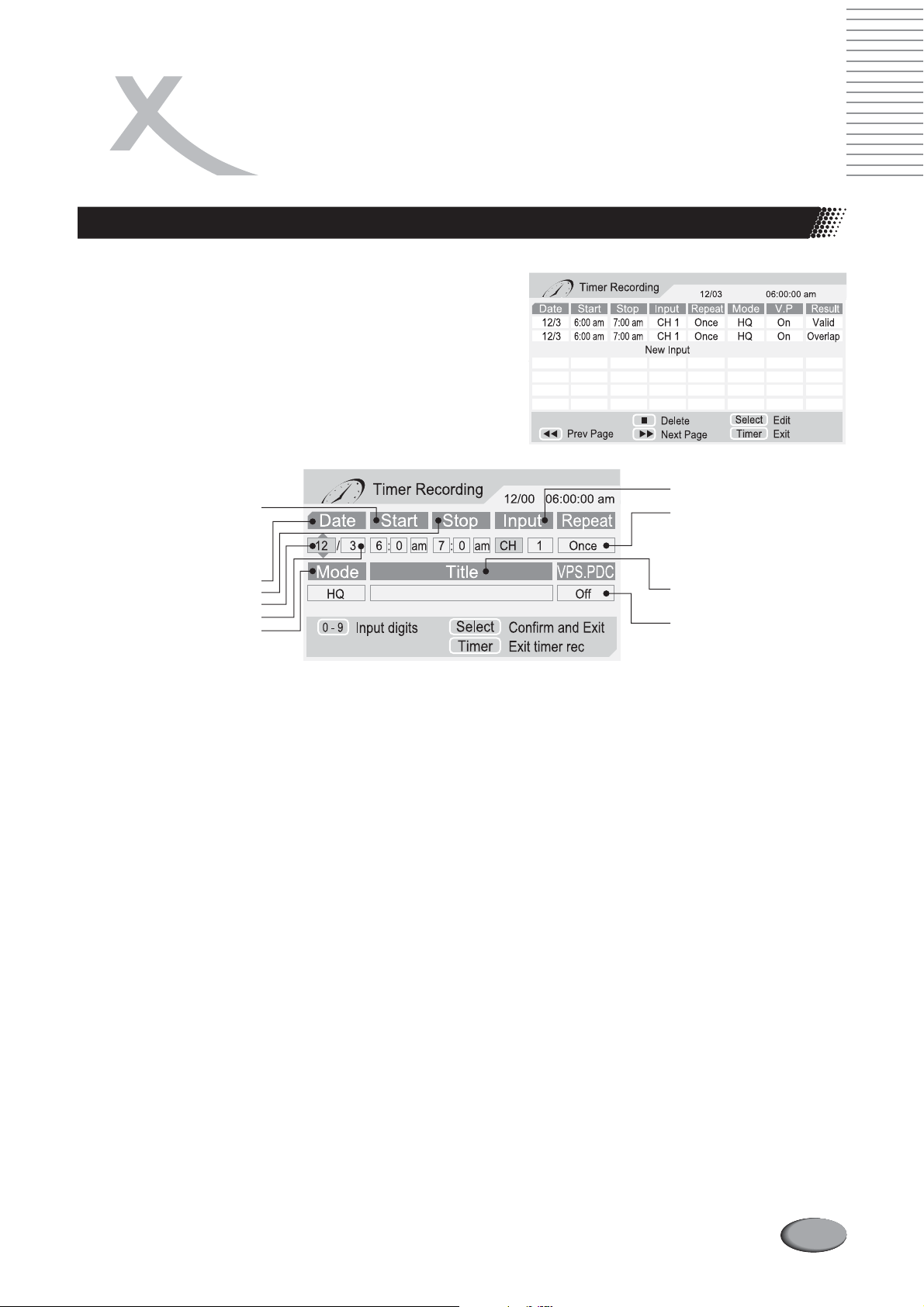
ЗАПИСЬ НА DVD+R/RW ДИСК
TIMER % программирование записи
Нажмите кнопку TIMER на ПДУ рекордера для вызова диалогового окна списка запрограммированных
записей.
Для удаления любого пункта программы необходимо с помощью кнопок «вверх» и «вниз» управления
курсором на ПДУ рекордера выбрать соответствующий пункт программы, и нажать кнопку STOP на ПДУ.
Для добавления нового пункта программы необходимо с помощью кнопок «вверх» и «вниз» управления
курсором на ПДУ рекордера выбрать сроку NEW INPUT (Новая запись) в списке программ, и нажать кнопку
SELECT на ПДУ. После этого на экране должно появиться диалоговое окно программирования новой
записи.
Источник записи
Время начала записи.
Часы, минуты,
до полудня (am),
после полудня (pm)
Время окончания записи
INPUT ! источник записи. Состоит из значения CH (встроенный тюнер), FAV (разъем композитного видео
l
входа на передней панели рекордера), FSV (разъем S!VIDEO видео входа на передней панели рекордера), RAV
(разъем композитного видео входа на задней панели рекордера), RSV (разъем S!VIDEO видео входа на задней
панели рекордера), SCART (разъем SCART#2 на задней панели рекордера), DV (разъем DV цифрового видео
входа iLink), которое устанавливается с помощью кнопок «вверх» и «вниз» управления курсором на ПДУ, и
дополнительного значения Номер канала, которое устанавливается с помощью числовых кнопок на ПДУ, если
в качестве источника для записи выбран встроенный тюнер;
REPEAT
l
(еженедельно), которое устанавливается с помощью кнопок «вверх» и «вниз» управления курсором на ПДУ;
MODE
l
мин.), SLP (360 мин.), которое устанавливается с помощью кнопок «вверх» и «вниз» управления курсором на
ПДУ;
TITLE
l
этого поля необходимо нажать кнопку REC/OTR на ПДУ и далее следовать инструкциям в появившемся меню
редактирования названия.
VPS/PDC
l
OFF (отключено), которое устанавливается с помощью кнопок «вверх» и «вниз» управления курсором на ПДУ.
Система VPS/PDC используются для управления временем начала и продолжительностью записи
телевизионной программы. Если предварительно запрограммированная для записи с включением VPS/PDC
телевизионная программа фактически начнется раньше или окончится позднее заданного времени, то
рекордер тем не менее включится и выключится в то время, которое соответствует фактическому времени
начала и окончания программы. При включении VPS/PDC необходимо вводить время начала записи с
точностью до минуты. В противном случае необходимо отключить VPS/PDC.
VPS/PDC может контролировать только одну программу на телевизионном канале. Если с помощью VPS/PDC
необходимо записать две и более следующие друг за другом телевизионные программы, тогда
программировать запись этих программ необходимо раздельно.
Следует учитывать, что после включения записи рекордеру требуется некоторое время для
позиционирования и фокусировки лазера. Поэтому, при включенной системе VPS/PDC возможны искажения
при записи первых секунд программы. Соответственно, если критически важно отсутствие каких!либо
искажений с самого начала записи, необходимо отключить систему VPS/PDC и запрограммировать время
начала записи на одну минуту раньше времени фактического начала записываемой программы.
Для завершения программирования новой записи необходимо нажать кнопку SELECT на ПДУ рекордера.
Затем необходимо нажать кнопку TIMER на ПДУ для выхода из диалогового окна списка
запрограммированных записей.
Дата записи
Число
Месяц
Качество записи
! периодичность записи. Состоит из одного значения ONCE (один раз), DAILY (ежедневно), WEEKLY
! качество записи. Состоит из одного значения HQ (60 мин.), SP (120 мин.), LP (180 мин.), EP (240
! название записи. После выбора с помощью кнопок управления курсором, для установки значения
! включение и выключение системы VPS/PDC. Состоит из одного значения ON (включено) или
Периодичность записи:
ONCE (один раз),
DAILY (ежедневно),
WEEKLY (еженедельно)
Название записи
Включение (ON)
и выключение (OFF)
системы VPS/PDC
49

РЕДАКТИРОВАНИЕ ЗАПИСИ
EDIT % диалоговое окно редактирования записи
Для вызова диалогового окна редактирования записи
необходимо нажать кнопку EDIT на ПДУ рекордера.
С помощью кнопок управления курсором на ПДУ рекордера,
в появившемся диалоговом окне выберите раздел записи,
который необходимо редактировать, и нажмите кнопку
SELECT на ПДУ для доступа к списку опций редактирования
записей.
Редактирование раздела записи
Переименование раздела записи
l
С помощью кнопок управления курсором на ПДУ рекордера выберите пункт LABEL в списке опций
редактирования записи и нажмите кнопку SELECT на ПДУ для вызова меню редактирования названия
раздела. Далее следуйте экранным инструкциям меню редактирования названия раздела.
Удаление раздела записи
l
С помощью кнопок управления курсором на ПДУ рекордера выберите пункт ERASE в списке опций
редактирования записи и нажмите кнопку SELECT на ПДУ. В появившемся окне подтверждения удаления
раздела записи выберите пункт OK для подтверждения или CANCEL для отмены, и нажмите кнопку SELECT
на ПДУ.
Защита раздела от перезаписи
l
С помощью кнопок управления курсором на ПДУ рекордера выберите пункт PROTECT в списке опций
редактирования записи и нажмите кнопку SELECT на ПДУ. В появившемся окне подтверждения защиты
раздела от перезаписи выберите пункт OK для подтверждения или CANCEL для отмены, и нажмите кнопку
SELECT на ПДУ.
При необходимости, защиту раздела от перезаписи можно отменить. Для этого, с помощью кнопок
управления курсором на ПДУ рекордера выберите пункт UNPROTECT в списке опций редактирования
записи и нажмите кнопку SELECT на ПДУ.
Выбор индексной картинки для раздела записи
l
С помощью кнопок управления курсором на ПДУ рекордера выберите пункт INDEX PIC в списке опций
редактирования записи и нажмите кнопку SELECT на ПДУ. После начала воспроизведения выбранного
раздела записи, нажмите кнопку REC/OTR на кадре, который необходимо использовать в качестве
индексной картинки раздела.
50

РЕДАКТИРОВАНИЕ ЗАПИСИ
Редактирование главы записи
С помощью кнопок управления курсором на ПДУ рекордера выберите CHAP EDIT в списке опций
редактирования записи и нажмите кнопку SELECT на ПДУ для вызова диалогового окна редактирования
главы записи.
Возврат к предыдущему меню
Воспроизведение главы
Добавление маркера главы
Удаление маркера главы
Включение пропуска главы
при воспроизведении
l
Добавление маркера главы
С помощью кнопок управления курсором на ПДУ рекордера выберите пункт ADD MARK в списке опций
редактирования главы записи и нажмите кнопку SELECT на ПДУ. После начала воспроизведения записи
нажмите кнопку SELECT на ПДУ рекордера в том месте, где необходимо установить маркер главы.
Нажмите кнопку STOP на ПДУ для завершения.
l
Удаление маркера главы
С помощью кнопок управления курсором на ПДУ рекордера выберите пункт DEL MARK в списке опций
редактирования главы записи и нажмите кнопку SELECT на ПДУ.
l
Включение пропуска главы при воспроизведении
С помощью кнопок управления курсором на ПДУ рекордера выберите пункт HIDE CH в списке опций
редактирования главы записи и нажмите кнопку SELECT на ПДУ.
При необходимости, пропуск главы при воспроизведении можно отключить. Для этого, с помощью кнопок
управления курсором на ПДУ рекордера выберите пункт UNHIDE CH в списке опций редактирования
записи и нажмите кнопку SELECT на ПДУ.
51

РЕДАКТИРОВАНИЕ ДИСКА
DISC OPER % диалоговое окно редактирования диска
Нажмите кнопку DISC OPER на ПДУ рекордера для вызова диалогового окна редактирования диска.
Для выхода из диалогового окна редактирования диска необходимо с помощью кнопок управления
курсором на ПДУ рекордера выбрать пункт EXIT в диалоговом окне и нажать кнопку SELECT на ПДУ
рекордера.
l
Просмотр информации о диске
Для просмотра информации о записанном диске, с помощью кнопок управления курсором на ПДУ
рекордера выберите пункт DISC INFO в диалоговом окне и нажмите кнопку SELECT на ПДУ.
l
Финализация диска DVD+R
Выполнение этой операции необходимо для возможности воспроизведения диска DVD+R на DVD
проигрывателе. После финализации диска DVD+R никакие дальнейшие записи на диск или изменения
существующей записи невозможны.
С помощью кнопок управления курсором на ПДУ рекордера выберите пункт FINALIZE в диалоговом окне и
нажмите кнопку SELECT на ПДУ.
l
Стирание диска DVD+RW
Для стирания всех записей на DVD+RW диске, с помощью кнопок управления курсором на ПДУ рекордера
выберите пункт ERASE в диалоговом окне и нажмите кнопку SELECT на ПДУ.
l
Защита диска DVD+RW от перезаписи
Для защиты всех записей на DVD+RW диске от перезаписи, с помощью кнопок управления курсором на
ПДУ рекордера выберите пункт PROTECT в диалоговом окне и нажмите кнопку SELECT на ПДУ.
При необходимости, защиту DVD+RW диска от перезаписи можно отменить. Для этого, с помощью кнопок
управления курсором на ПДУ рекордера выберите пункт UNPROTECT в списке опций редактирования
записи и нажмите кнопку SELECT на ПДУ.
l
Обеспечение совместимости записанного диска
Для обеспечения совместимости всех редакций записей на диске со стандартами DVD проигрывателей, с
помощью кнопок управления курсором на ПДУ рекордера выберите пункт MAKE COMP в диалоговом окнеи
нажмите кнопку SELECT на ПДУ.
52

ЧАСТО ЗАДАВАЕМЫЕ
ВОПРОСЫ
Подключение видео тракта
l
Что такое SCART кабель?
Кабель SCART являются универсальными кабелем для передачи сигналов изображения и звука, а также
сигналов управления. При подключении устройств с помощью этого кабеля качество изображения и звука
при передаче практически не ухудшается.
l
Что такое SVideo (Y/C) кабель?
Этот соединительный кабель, известный также как SVHS, который используется для раздельной передачи
яркостного сигнала (Y сигнал) и цветового сигнала (C сигнал). Соединение имеет мини DIN гнездо и
штекер.
l
Что такое композитный выход Video (CVBS)?
Этот разъем (гнездо), обычно называемый «Тюльпан!Тюльпан», который используется для передачи
композитного видео сигнала (FBAS, CVBS). При этом способе передачи цветовой и яркостный сигналы
передаются по одному кабелю, что в некоторых ситуациях может привести к ухудшению качества
изображения.
l
Если на телевизоре несколько SCART разъемов, какой использовать?
Выберите тот разъем SCART, который обеспечивает вход и выход видео сигналов.
Подключение аудио тракта
l
Допускается ли подключение рекордера к входу Phono усилителя?
Разъем Phono усилителя предназначен только для подключения звукоснимателей без предварительных
усилителей. Не используйте этот вход для подключения DVD рекордера, поскольку это может привести к
порче усилителя.
l
Что такое цифровой многоканальный звук?
Цифровой многоканальный звук обеспечивает наилучшее качество при воспроизведении звукового
сопровождения фильмов. Для работы с цифровым многоканальным звуком, потребуется многоканальный
AV ресивер или усилитель, оснащенный цифровым входом и декодером многоканального звука с
поддержкой, по крайней мере, одного из аудио форматов MPEG2, Dolby Digital, или DTS. Уточните в
инструкции по эксплуатации AV ресивера или усилителя наличие и параметры цифровых входов, а также
параметры встроенного декодера.
l
Громкий искаженный звук из колонок при воспроизведении фильма?
Если для подключения используется цифровой аудио выход рекордера, тогда это означает, что AV
ресивер или усилитель не совместим с текущим цифровым аудио форматом рекордера. Аудио формат
звукового сопровождения фильма на DVD диске высвечивается в окне состояния при переключении языка
речевых диалогов в фильме. Корректное воспроизведение шестиканального цифрового звука возможно
только в том случае, если AV ресивер или усилитель оснащен соответствующим декодером
многоканального звука.
Прием телевизионных программ
l Тюнер рекордера не отображает ранее найденные ТВ каналы?
Проверьте прием этих же каналов с помощью тюнера, встроенного в телевизор.
Если приема нет, или качество приема очень низкое, необходимо проверить подключение антенного
кабеля к антенному разъему рекордера и телевизора. В случае если антенна не была подключена
корректно, необходимо завершить основные настройки рекордера, подключить антенну корректно, а
после этого снова осуществить автоматический поиск каналов на рекордере.
Если с помощью тюнера телевизора осуществляется устойчивый и качественный прием, то, возможно,
частотный диапазон телевизионных программ в Вашей местности находится существенно выше
начального диапазона частот поиска в тюнере рекордера. В этом случае, как только во время
последовательного поиска тюнер рекордера достигнет начала фактического диапазона частот
телевизионных программ, будут обнаружены все телевизионные каналы.
53

ЧАСТО ЗАДАВАЕМЫЕ
ВОПРОСЫ
Перезапись с кассеты и фирменных дисковDVD
llСообщение «Нет сигнала» при перезаписи с видеокассеты?
Проверьте подключение SCART кабеля к разъемам рекордера и видеомагнитофона. Также возможно, что
сигнал слабый или несовместимый с выбранными стандартами.
Нечеткое изображение при перезаписи с фирменного DVD диска?
Это происходит в том случае, если вы пытаетесь перезаписать DVD диск, имеющий защиту от копирования.
В этом случае, даже при отличном качестве исходного изображения на экране телевизора, качество
записи на диск DVD+R(W) или на кассету будет очень низким.
Воспроизведение дисковDVD
l Значок недопустимой операции при воспроизведении DVD диска?
Некоторые DVD диски могут быть записаны таким образом, что для их воспроизведения потребуется
выполнить дополнительные действия, или при их воспроизведении доступны не все режимы
воспроизведения или не все операции управления воспроизведением. В этом случае, появление на
экране значка недопустимой операции сообщает о том, что выбранный режим воспроизведения или
выбранная операция управления воспроизведением недоступны. Также это может означать, что рекордер
не может воспроизвести DVD диск данной зоны. Код зоны указывается на упаковке диска или не самом
диске, код зоны рекордера указывается на задней панели рекордера.
Запись дисковDVD
l!Какие диски я могу использовать для записи?
Рекордер позволяет осуществлять запись на двух типах DVD дисков:
DVD+RW
1. ! позволяют записывать информацию, а при необходимости впоследствии, стирать ее и
записывать снова.
DVD+R
2. позволяют производить только однократную запись.
Редактирование дисковDVD
llМожно ли устанавливать маркеры главы на DVD+R диск?
Маркеры главы можно устанавливать только в том случае, если диск не был финализирован.
Можно ли стирать записанные разделы на DVD+R дисках?
Разделы на DVD+R дисках только помечаются как стираемые. При этом, в информации о диске вместо
«Empty title» [Пустой раздел] появится надпись «Deleted title» [Удаленный раздел]. При воспроизведении
«удаленный» раздел пропускается. Место, использованное для этого раздела, не может быть вновь
использовано, поскольку физически этот раздел стерт не был. Если же диск финализирован, то никакие
последующие изменения с ним производить нельзя.
54
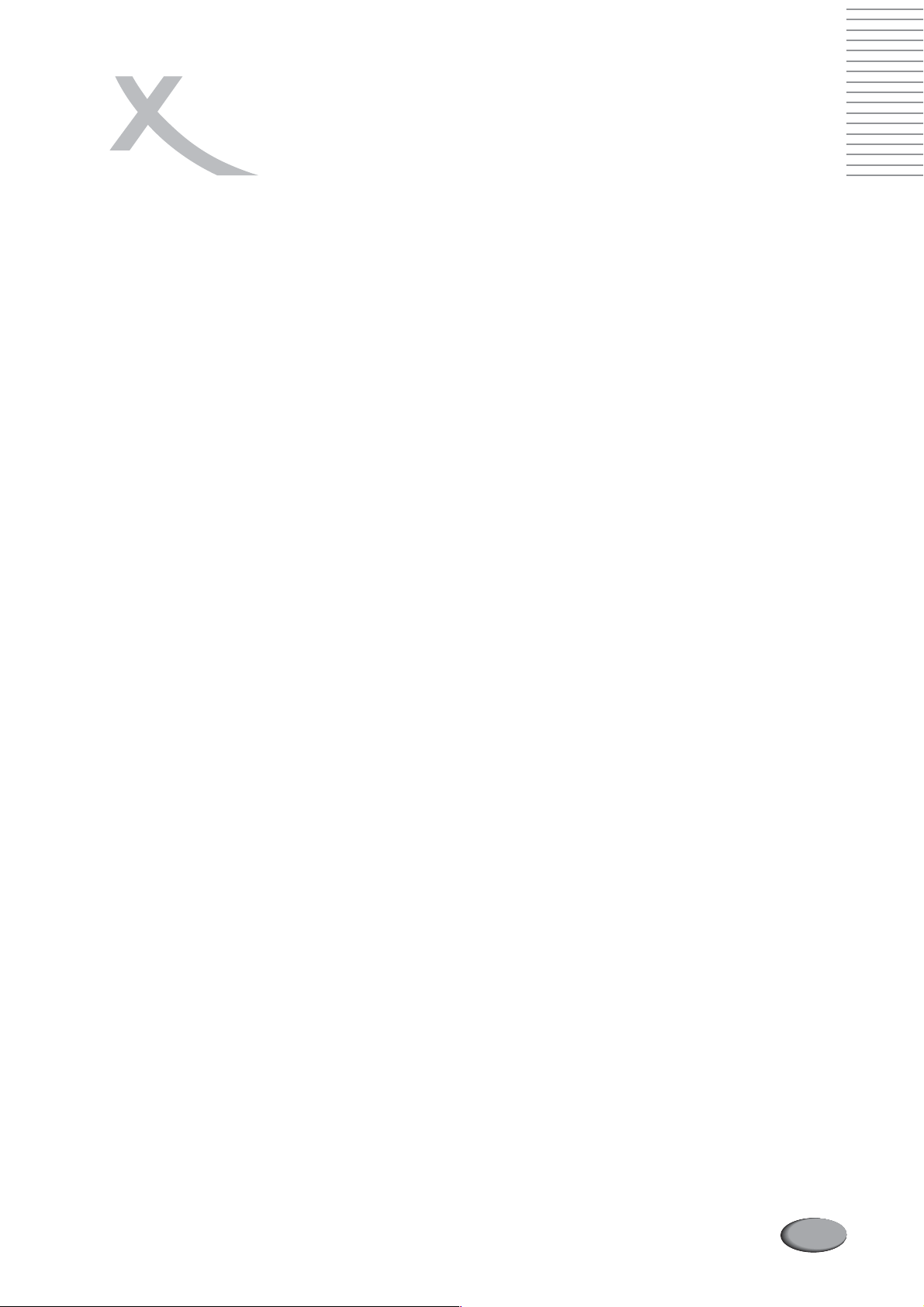
ТИПИЧНЫЕ НЕИСПРАВНОСТИ
И СПОСОБЫ ИХ УСТРАНЕНИЯ
Если при эксплуатации DVD рекордера Вы столкнулись с какими!либо неисправностями, то прежде чем
связываться с сервисной службой, ознакомьтесь с приведенным ниже списком возможных неисправностей и
способов их устранения своими силами.
l
Отсутствует питание
Проверьте правильность подключения шнура питания к розетке электросети.
>
Проверьте, включено ли питание рекордера на его передней панели.
>
l
Рекордер не воспроизводит диски
Отсутствует диск. Загрузите диск.
>
Диск был загружен «вверх ногами». Диск необходимо размещать в лотке загрузчика дисков этикеткой
>
вверх.
Код зоны диска не соответствует коду зоны рекордера.
>
Рекордер не может воспроизводить диски данного типа.
>
Диск загрязнен или поврежден. Протрите или замените диск.
>
Возможно, внутри корпуса рекордера образовался конденсат. Удалите диск из загрузчика дисков, и
>
оставьте рекордер включенным на 1!2 часа. После этого снова попытайтесь воспроизвести диск.
l
Отсутствует изображение
Проверьте, включен ли телевизор. С помощью пульта дистанционного управления телевизора выберите
>
вход, на который подается AV сигнал от рекордера.
Проверьте надежность выполненных подключений.
>
Убедитесь в исправности всех кабелей.
>
Протрите диск.
>
l
Изображение искажено
Диск загрязнен или поврежден. Протрите или замените диск.
>
Переустановите заново систему цветности рекордера или телевизора.
>
Если рекордер подключен к телевизору через другие компоненты (например, видеомагнитофон),
>
попробуйте подключить рекордер к телевизору напрямую.
l
Изображение занимает не весь экран
Выберите в настройках рекордера другой формат экрана телевизора.
>
Поменяйте формат изображения в меню DVD диска.
>
l
Не работают кнопки Ускоренно вперед (назад)/Переход вперед (назад)
Некоторые диски записаны таким образом, что не допускают выполнение функций Ускоренно вперед
>
(назад)/Переход вперед (назад) при воспроизведении определенных частей записи, особенно раздела
WARNING [Предупреждение] с информацией о защите прав студии.
При воспроизведении фильма, состоящего из одной главы, функция Переход вперед (назад) не работает.
>
l
Звук отсутствует или воспроизводится не полностью
Проверьте подключения и правильность настройки телевизора, усилителя или других устройств,
>
подключенных к аудио выходам рекордера.
Проверьте подключение кабелей от усилителя к колонкам.
>
Нажмите кнопку AUDIO, чтобы выбрать другие варианты озвучивания фильма.
>
Проверьте, не активизирована ли на AV ресивере или усилителе функция MUTE [Выключение звука].
>
Звука не должно быть во время режимов PAUSE / STEP / SLOW [Пауза / Воспроизведение по кадрам /
>
Замедленное воспроизведение], а также в режиме Ускоренно вперед (назад)/Переход вперед (назад).
l
Отсутствует объемное звучание
Проверьте подключение колонок к усилителю.
>
l
При воспроизведении MP3 дисков шум или отсутствие звука
Если на диске музыкальные записи в формате MP3 записаны вместе с компьютерными программами или
>
файлами данных, тогда рекордер может по ошибке попытаться воспроизвести эти файлы.
Соответственно, при этом будет только шум или полное отсутствие звука.
Проверьте поверхность диска и форматы файлов на диске. Если на диске записаны файлы только в
>
формате MP3, то попробуйте воспроизвести другой файл MP3.
Проверьте, соответствует ли частота оцифровывания 44.1 кГц и находится ли значение битрейта в
>
пределах от 128 до 256 кб/с.
l
Не работает пульт дистанционного управления
Убедитесь в отсутствии каких!либо предметов между пультом и датчиком рекордера.
>
Направляйте пульт дистанционного управления точно на датчик рекордера.
>
Проверьте, не разрядились ли батарейки пульта дистанционного управления и правильность полярности
>
установленных батареек.
Замените батарейки пульта дистанционного управления.
>
55

СПЕЦИФИКАЦИИ
Типы дисков, которые можно воспроизводить
l DVD
CD!MPEG4
l
CD!Audio
l
CD!MP3
l
CD!JPEG
l
Kodak Photo CD
l
CD!R / CD!RW
l
DVD!R / DVD!RW
l
DVD+R / DVD+RW
l
Типы дисков, на которые можно производить запись
DVD+R
l
DVD+RW
l
Поддерживаемые видео форматы
Цифровое сжатие
l
MPEG2 для DVD дисков
l
MPEG1 для VCD дисков
l
MPEG4 для CD дисков
l
Встроенный декодер объемного звучания
Dolby Digital 5.1 (AC3)
l
Разъемы выходов
Композитный видео выход х 1
l
S!Video выход х 1
l
Компонентный видео выход с прогрессивной разверткой х 1
l
SCART х 1
l
RF TV (радиочастотный телевизионный) выход
l
Набор аналоговых 5.1 выходов х 1
l
Аналоговый стерео выход х 1
l
Коаксиальный цифровой аудио выход х 1
l
Оптический цифровой аудио выход х 1
l
Разъемы входов
i!Link (стандарт IEEE 1394) х 1
l
Композитный видео вход х 2
l
SCART х 1
l
Радиочастотный антенный вход х 1
l
Аналоговый стерео вход х 2
l
S!Video вход х 1
l
Параметры питания
100 ! 250В переменного тока, 50/60 Гц
l
Максимальная потребляемая мощность 30 Вт
l
Габаритные размеры и вес
Размеры корпуса: Ширина 430 х Глубина 320 х Высота 65 мм
l
Вес без упаковки: 4.41 кг
l
Примечание:
l Срок службы данного изделия составляет 5 лет.
56
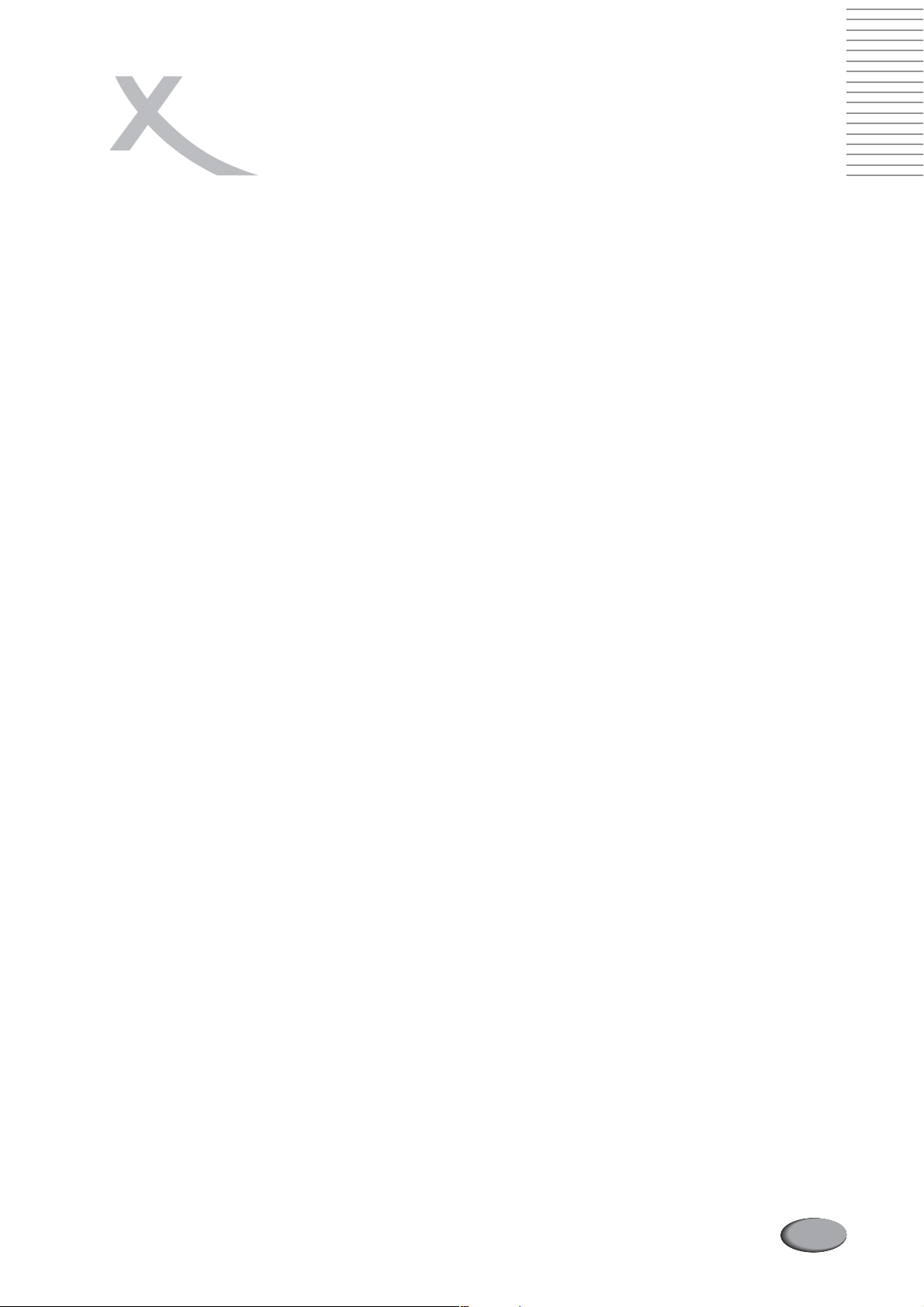
КРАТКИЙ СЛОВАРЬ ТЕРМИНОВ
5.1
Многоканальная 5.1 звуковая дорожка содержит в
закодированном виде звуковую информацию 5!ти
раздельных каналов (левый фронт, правый фронт,
центральный канал, левый тыл, правый тыл) и
дополнительного канала низкочастотныхспецэффектов.
Данная схема представления звуковой информации
соответствует естественному восприятию в большей
степени, чем широкораспространенный формат .
5.1 звуковая дорожка присутствует в обоих форматах
Dolby Digital 5.
формат 1 допускает больший
коэффициент сжатия исходной звуковой информации
чем формат DTS . Таким образом, качество звучания
записи в формате DTS в большинстве случаев заметно
превосходит формат 1.
®
1 и DTS При этомследует учитывать,что
Dolby Digital 5.
®
.
®
®
®
Dolby Digital 5.
®
Stereo
CD (Compact Disc)
Представляет собой пластиковый диск с тонким
металлизированным покрытием. Диаметрдиска! 12 см.,
толщина ! примерно 1,2 мм. Этот вид носителя
цифровой информации был разработан совместно
компаниями Sony и Philips в 1985. Цифровой способ
записи музыки в большинстве случаев обеспечивает
более точнуюпередачу исходной звуковой информации.
Кроме того, обеспечивает более компактный и
CD
долговременный способ хранениязаписей.
В настоящее время на основе технологии
CD
разработано 12 различных видов носителей. Из них
наиболее часто используются CD!DA (Compact Disc !
Digital Audio),CD!ROM (Compact Disc! ReadOnlyMemory),
и DVD (DigitalVersatile Disc).
Максимальная продолжительность аудио записи на
CD
колеблется от 74 до 80 мин. Это эквивалентно объему
информации от 650до 700Мб.
CVBS
Интерфейс для передачи композитного видеосигнала.
Видеосигнал передается по одному каналу. Этот
интерфейс следует использовать только в том случае,
если Ваше устройство воспроизведения видео не
оснащено интерфейсами S!Video, SCART или RGB,
которые обеспечивают более высокое качество
изображения. Интерфейс CVBS можно легко узнать по
желтому цвету гнездатипа RCA.
Dolby Digital 5.1
Dolby Digital 5.1 ! это формат передачи и хранения
®
®
многоканальной 5.1 звуковой информации,
применяемый при записи фильмов на и при
трансляции цифрового и спутникового телевидения. В
отличие от предшествовавших и
®
, которые не предполагают раздельного
Logic
Dolby Surround Pro
DVD
®
многоканального кодирования, в формате Dolby Digital
звуковая запись кодируется в виде 6!ти независимых
каналов с переменным от 1/3 до 1/9 коэффициентом
сжатия исходного материала.
DSP
Цифровой процессор сигналов. Микропроцессор для
цифровой обработки сигналов. С его помощью, к
примеру, достигается эффект виртуального
пространственного (объемного) звучания.
®
DTS
Аналогичный Dolby Digital 5.1 формат передачи и
®
хранения многоканальной 5.1 звуковой информации.
Отличие в фиксированном коэффициентом сжатия
исходного материала ! 1/3, что в конечном итоге
обеспечивает болеевысокое качество воспроизведения
исходной звуковой информации. В соответствии со
спецификациями формата DTS применяется 20!битное
®
кодирование с диапазоном частот от 20Гц до 20кГц для
фронтального, центрального и тыловых каналов, и до
80Гц ! дляканала низкочастотныхспецэффектов.
DVD
DVD (Digital Versatile Disk) был впервые представлен в
1995г. в качестве носителя больших объемов
информации. В то время как стандартный допускал
запись до 650 Мб данных, на 1 диск допускается
DVD
CD
запись до 9 Гб информации. Носители такой большой
емкости наиболее актуальны для потокового видео
(фильмов с высоким качеством) со звуковым
сопровождением на несколькихязыках.
PhotoCD (JPEG CD)
Специальный формат хранения графической
информации (JPEG, BMP, и т.д.)на CD!R с
OM
возможностью мультисессионной записи.
GUI
Графический интерфейс пользователя. См. раздел
«OSD».
HDCD
Формат HDCD (High Definition Compatible Digital) был
разработан компанией Pacific Microsonics для записи на
обычный отдельных фрагментов музыкальной
CD
информации с максимальной детализацией звука (с
качеством исходной “мастер!записи”).
MINIDIN
Специальный “4!pin” разъем для подключения к
S!Video
видео выходу.
HUE (Цветовой тон)
Настройки цветового тона определяют цветовой баланс
изображения.
Interlaced
Чересстрочная развертка видео сигнала. На экран ТВ
выводятся сначала все нечетные, затем ! все четные
строки, формирующие кадр изображения. Это
традиционный формат для50 ГцТВ.
Kodak Picture CD
®
Формат хранения графической информации,
аналогичный Photo!CD (JPEG CD). Отличие состоит в
более высоком разрешении изображений (1024 х 1536
®
пикселей).
Примечание:
Существуют также диски Kodak oto CD который не
воспроизводится на Вашем проигрывателе.
ComponentSigna
l
См. раздел «YUV».
l
Ph
DVD!
®
,
Contrast (Контраст)
Это величина яркости, на которую различаются самый
яркий и самыйтемный пикселиизображения на экране.
57

КРАТКИЙ СЛОВАРЬ ТЕРМИНОВ
LPCM
inear ulse ode odulation (линейная импульсно!
LPCM
кодовая модуляция) ! стандарт кодирования аудио
информации без сжатия,применяемыйпри записи
.
CD
MP3
MPEG 1 Layer 3 Codec, или сокращенно, MР3 !
разработанный в 1987г. алгоритм сжатия аудио данных,
который впоследствии стал частью спецификации
формата . Обеспечивая высокое качество
звучания при максимальном сжатии, этот алгоритм на
сегодняшний день является одним из наиболее
популярных при записи музыки на . Для записи 1
минуты музыки вформате МР3требуется примерно 1 Мб
памяти на носителе.
NTSC
Широко распространенный телевизионный стандарт,
особенно в США и странах Азии. Его особенности 525
строк (480 видимых) и частота регенерации
изображения 60 Гц. Стандарт задает параметры
передачи видеоданных (яркость, цвет, частоту
регенерации ит.д.). В Европе этот видеостандартможно
встретить только на импортных носителях (например,
американских DVD дисках).
OSD
Экранное диалоговое меню, отображаемое на экране
телевизора для осуществлениянастроек.
PAL
Европейский телевизионный стандарт. Аббревиатура
«PAL»означает «PhaseAlternation Line»[Передача строк с
чередованием фаз].Частота регенерацииизображения:
50 Гц, разрешение: 625 строк (576 видимых). Стандарт
задает параметры передачи видеоданных (яркость,
цветность, частоту регенерациии т.д.).
PBC
Стандарт управления воспроизведением дисков
формата с помощьюэкранных меню.
Dolby
Алгоритм матричного декодирования 4!х каналов
звуковой информации, содержащихсяв стерео!записях,
сделанных с использованием технологии
Surround
проигрывателе, неподдерживающем функцию
Logic
ProgressiveScan (Прогрессивнаяразвертка)
Прогрессивная (построчная) разверткаэкспонирует все
изображение за один этап, тогда как обычное
чересстрочное телевизионное изображение
составляется из двух половинок. Прогрессивная
развертка обеспечивает значительно лучшее качество
изображения, особенно при ее использовании в
видеопроекторах, компьютерных мониторах и
жидкокристаллических телевизорах.
RGB
Аббревиатура, расшифровываемая как «Red Green Blue»
[Красный, зеленый, синий]. Формат передачи и
отображения видеосигналов. Три цветовые
составляющие сигнала, используемые в системах
телевидения, красная, зеленая и синяя передаются по
отдельности. При использовании в соединении
MPEG1
CD
Video CD (VCD)
ProLogic
, звук воспроизводитсякак обычноестерео.
®
®
. При прослушивании таких записей на
Audio
Dolby
Dolby Pro
устройства воспроизведения с телевизором данный
формат обеспечивает качество, аналогичное формату
YUV.
RS232
Широко известный и распространенный компьютерный
интерфейс для передачи данных. В бытовых
развлекательных устройствах обычно применяется для
перепрограммирования или загрузки нового
микропрограммного обеспечения.
S/PDIF
S/PDIF (Sony/Philips Digital Interface) ! разработанный
совместно компаниями и стандарт передачи
цифрового потока аудиобез потерикачества.
SVideo
Формат передачи видеосигналов. При использовании
формата S!Video данные яркости и цветности
передаются по отдельности. Интерфейс S!Video можно
легко узнать по4 портамв круглом соединителе.
SECAM
Французский телевизионный стандарт. Также
используется за пределами Франции в некоторых
странах Восточной Европы. Частота регенерации
изображения та же, что и для стандарта PAL (50 Гц).
Телевизионный сигнал формирует625 строк.
Aspect ratio: 4:3and 16:9
Соотношение сторон телевизионного экрана в
пропорции 4:3 (телевизионный стандарт) или 16:9
(создан для более точной передачи формата кадра
кинокамеры).
Super Video CD(SVCD)
Super Video CD ! аналогичный стандарт
записи. Позволяет записать на обычный до 60 мин.
видео высокого качества с 2!мя вариантами звукового
сопровождения в стерео формате и до 4!х вариантов
субтитров к фильму.
Video CD (VCD)
VCD (Video Compact Disc) ! первый стандарт записи на
фильмов в формате со звуковым
CD MPEG1
сопровождением стерео . Продолжительность записи
на одном до80мин.
VGA
Стандарт для передачи видеосигналов в аппаратной
среде ПК.
YPbPr (1/2)
См. раздел «YUV».
YUV
Видеосигнал с раздельной передачей данныхцветности
и яркости. Так же, как и в формате RGB, сигнал
передается по трем отдельным кабелям типа RCA. Такой
сигнал также называют компонентным. Формат YUV
обеспечивает наилучшее качество передачи
аналогового сигнала.
VCD !
Sony Philips
Video CD (VCD)
CD
()
58

ДЛЯ ЗАМЕТОК
59

